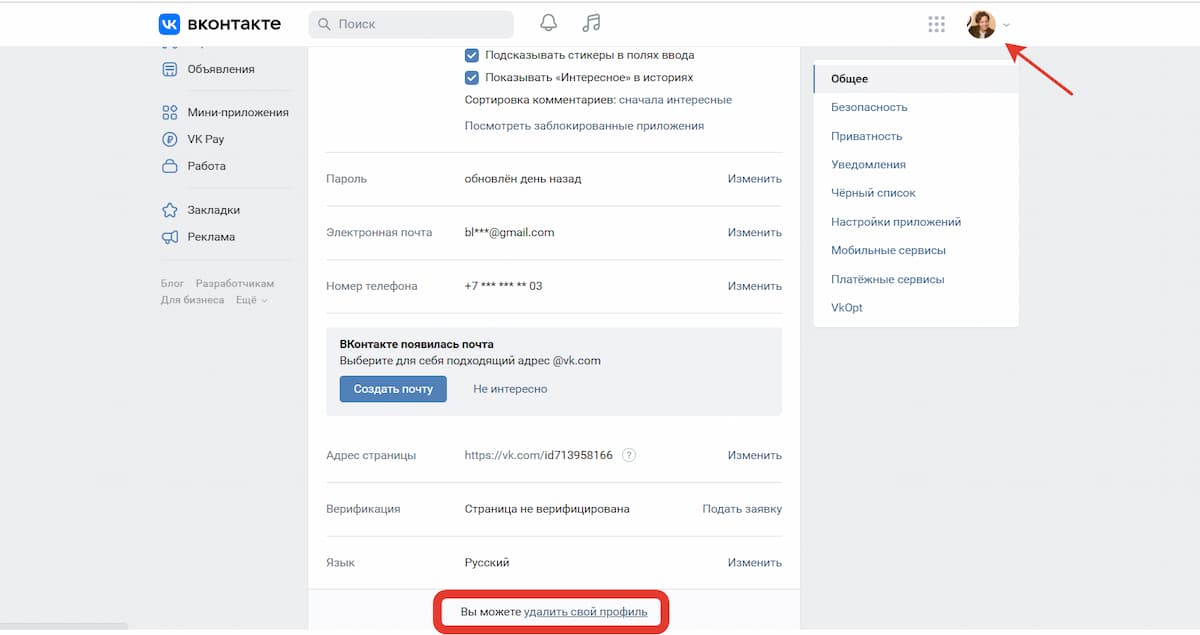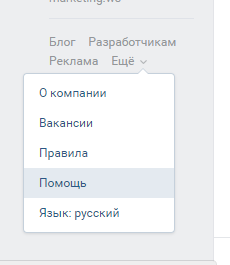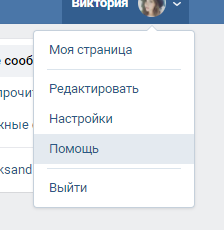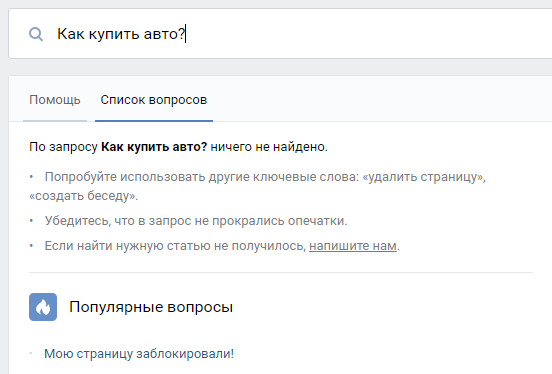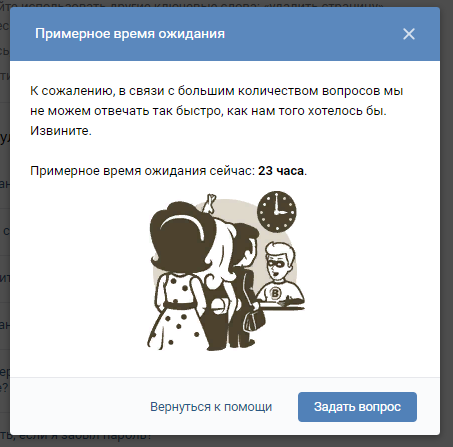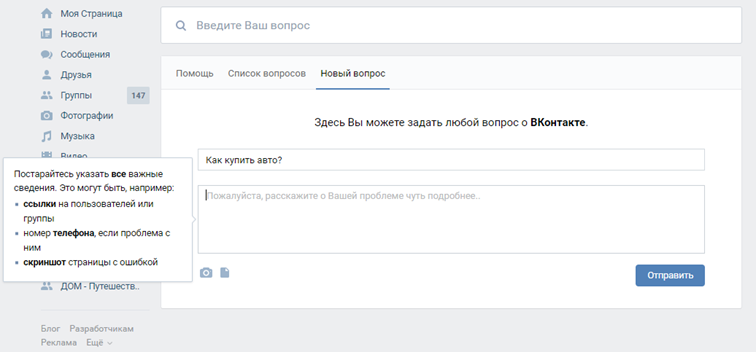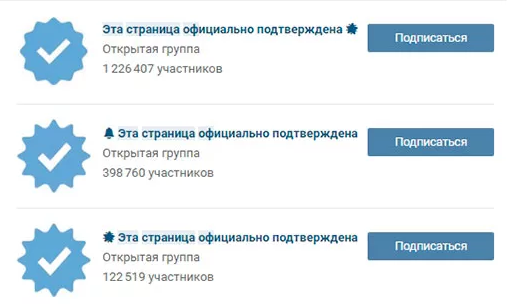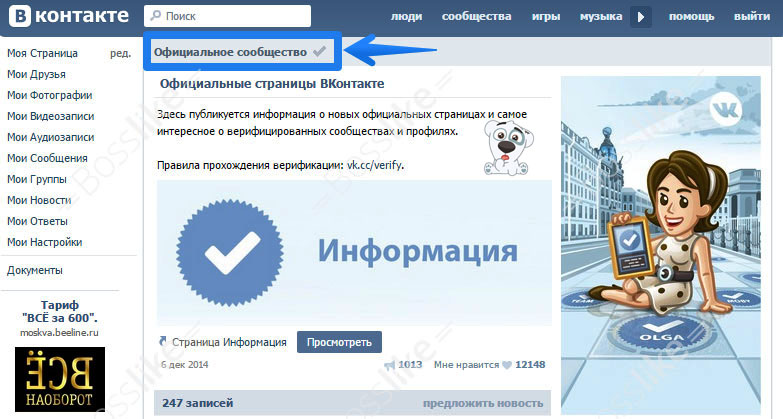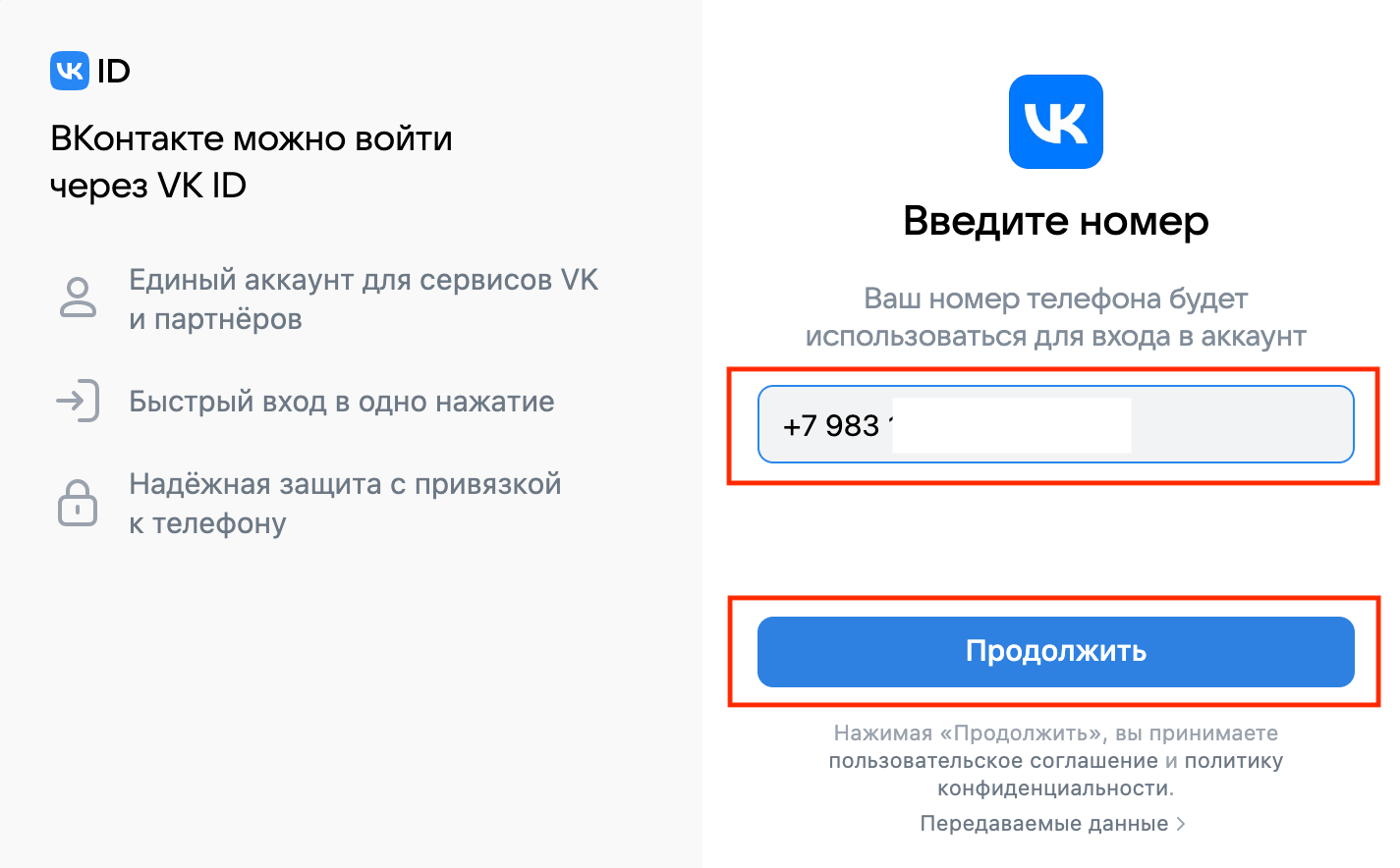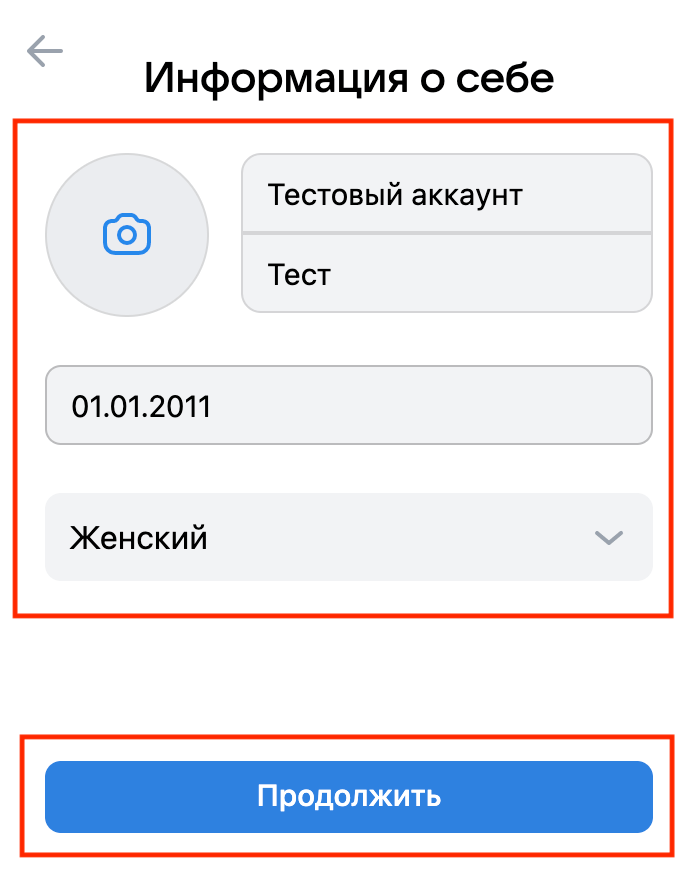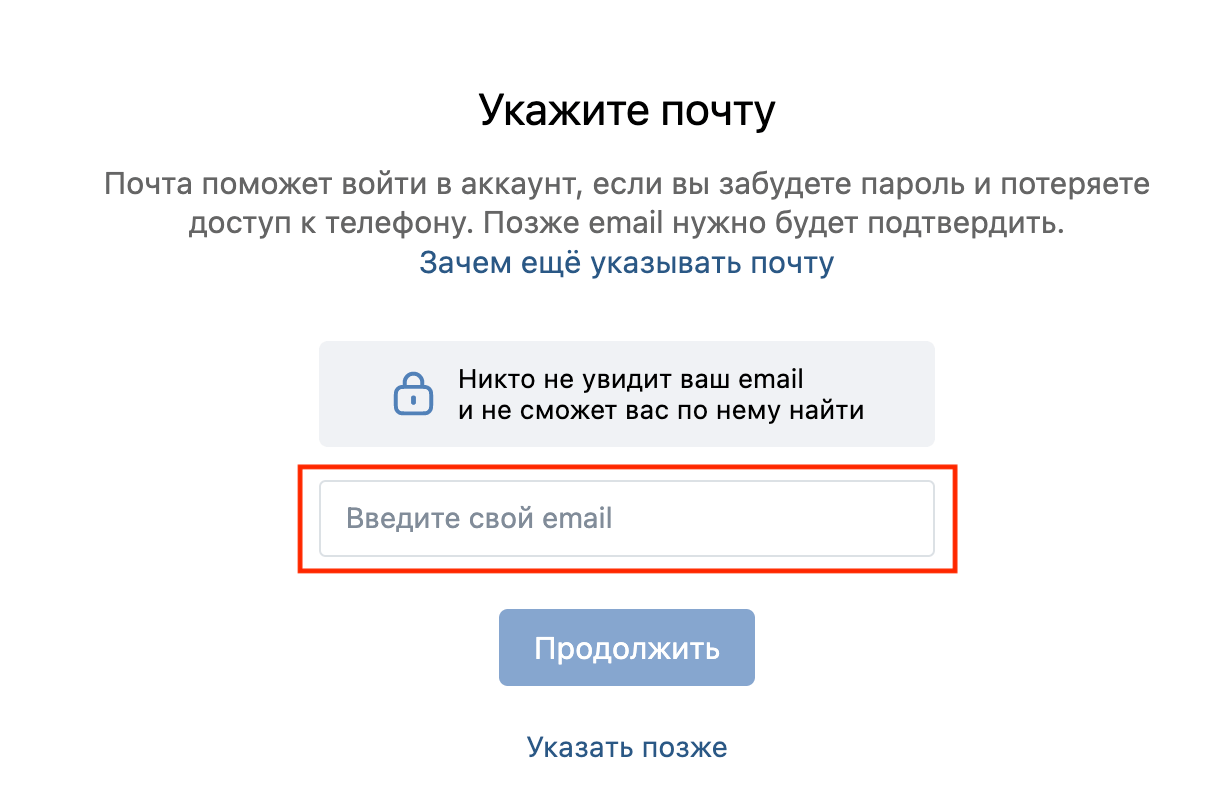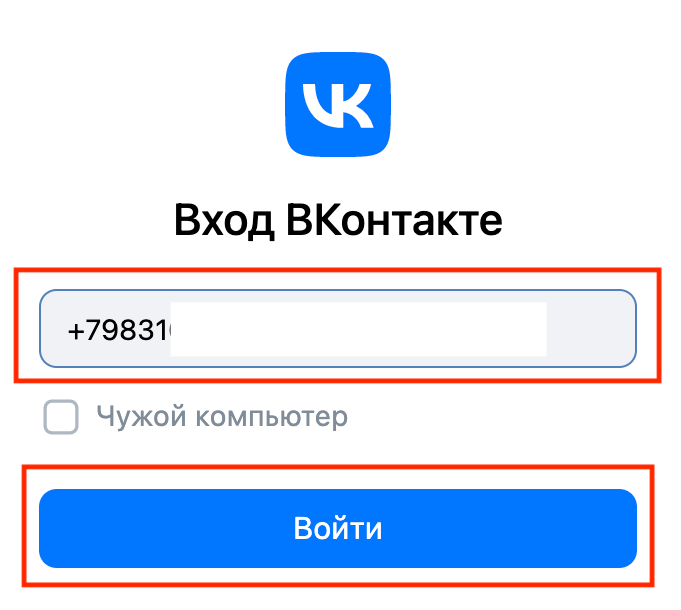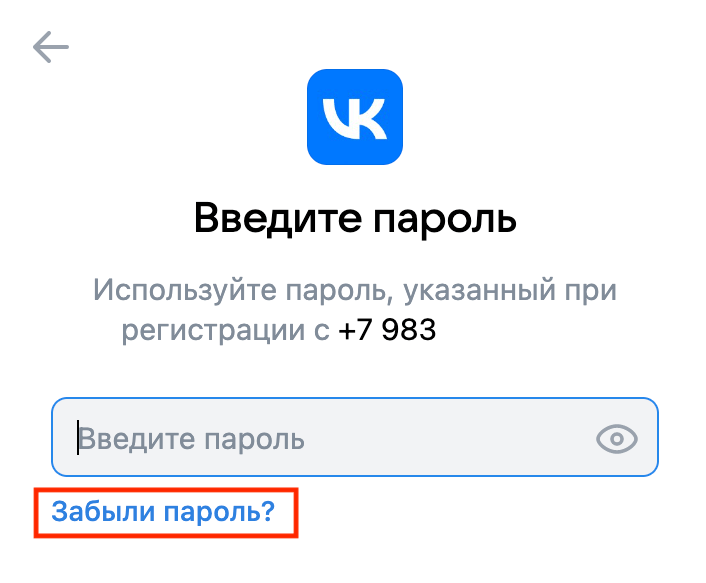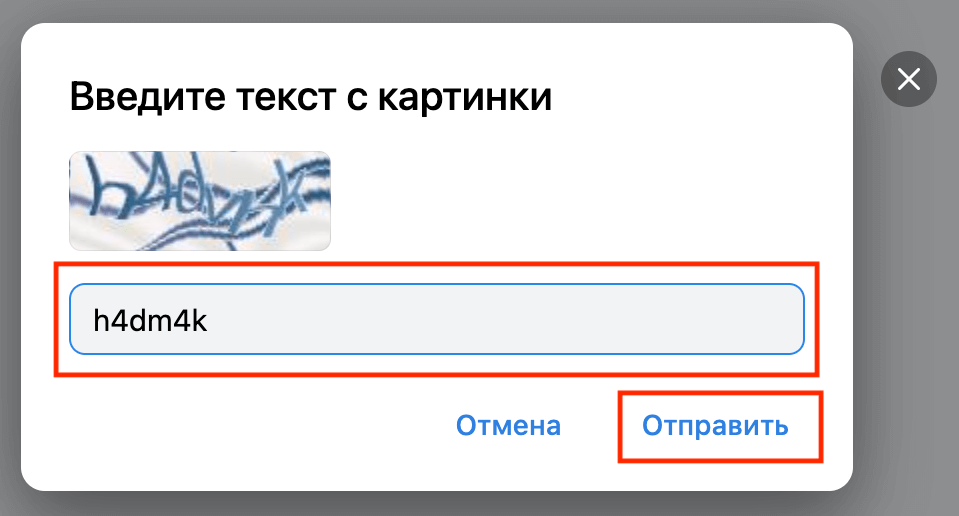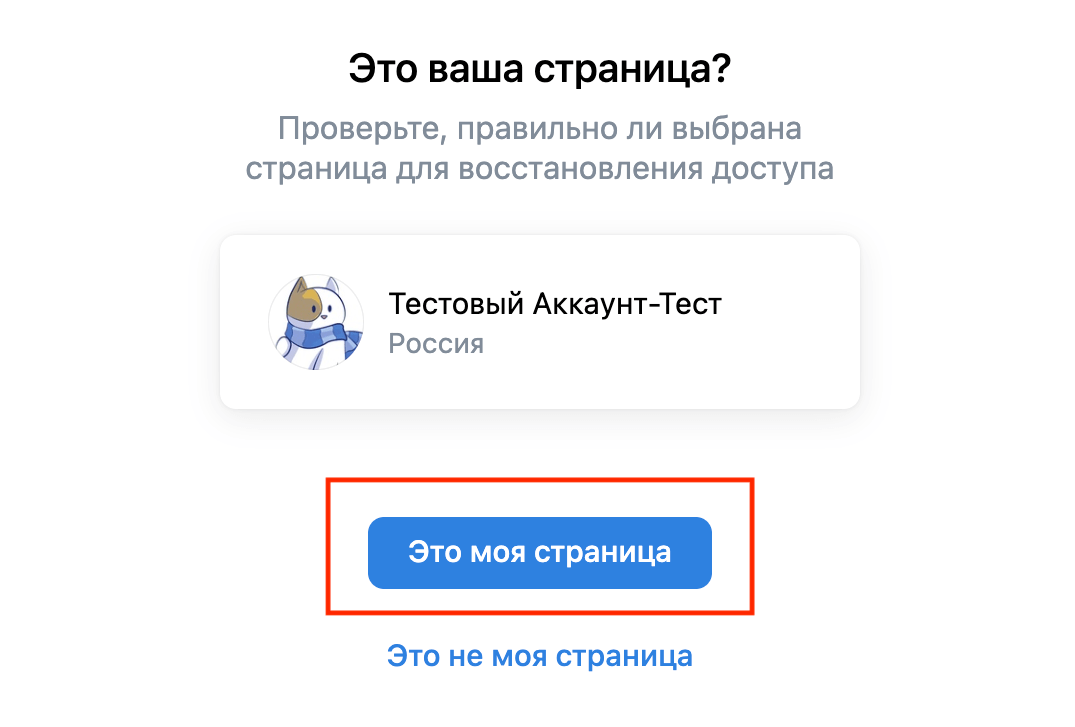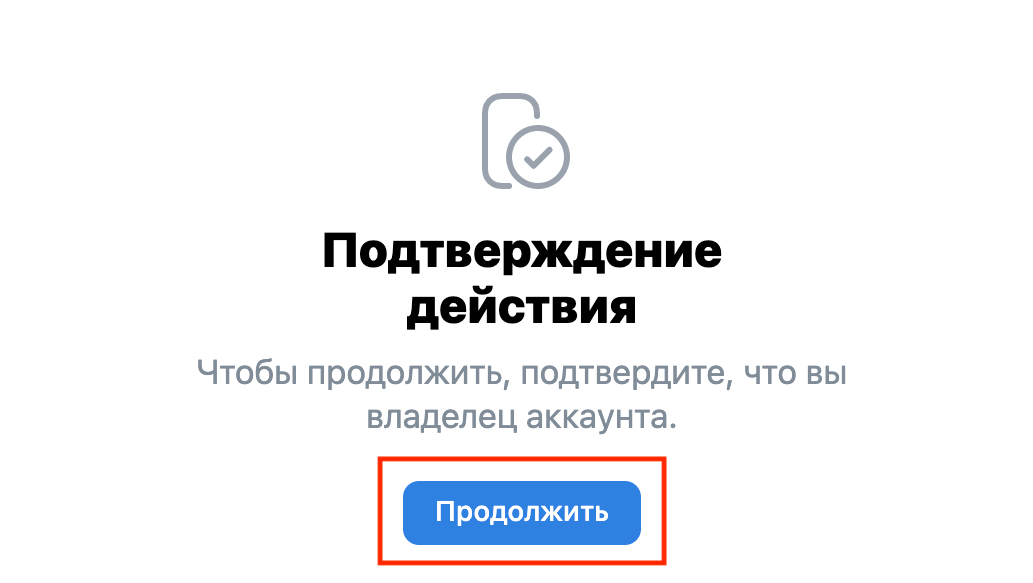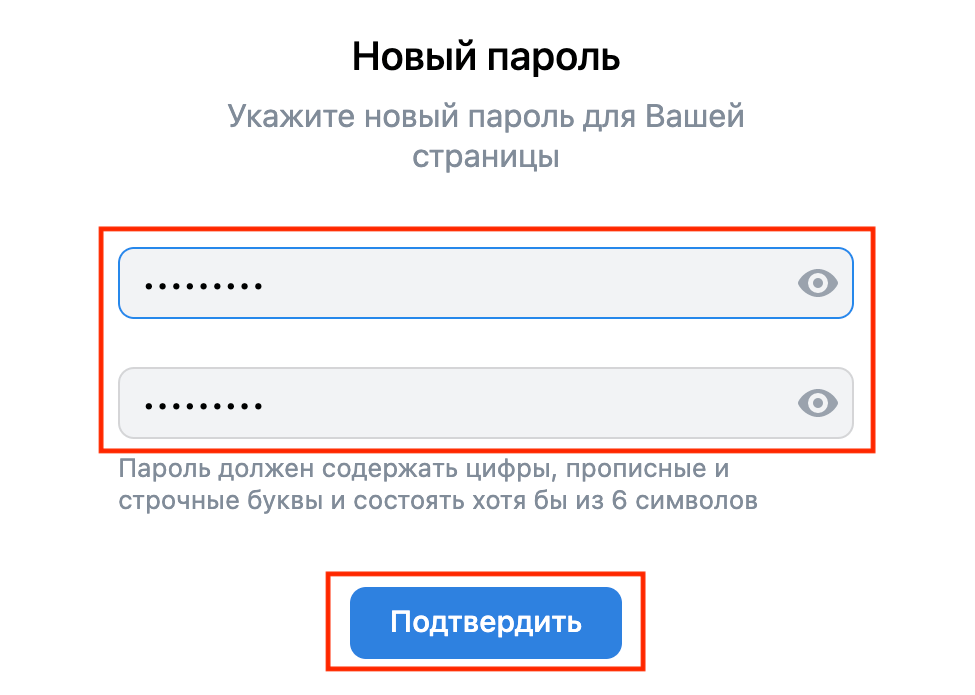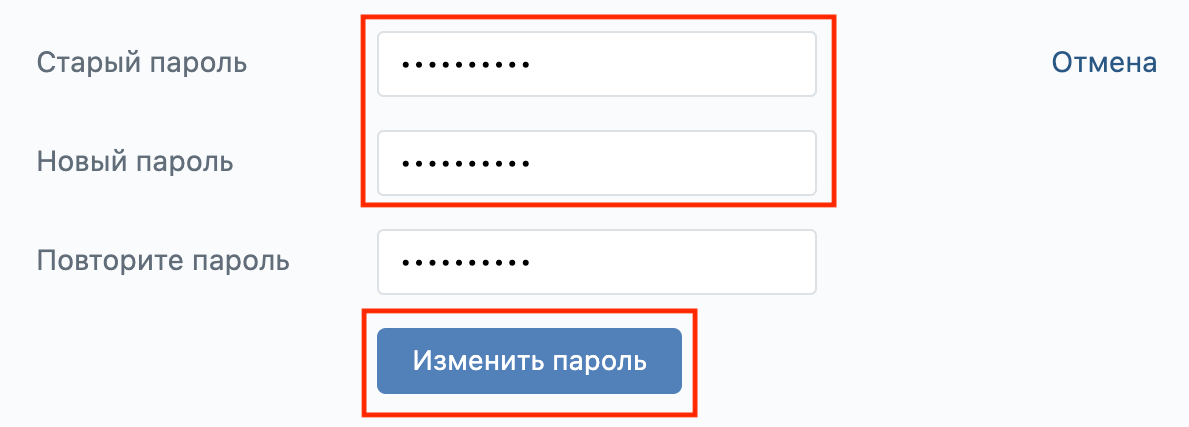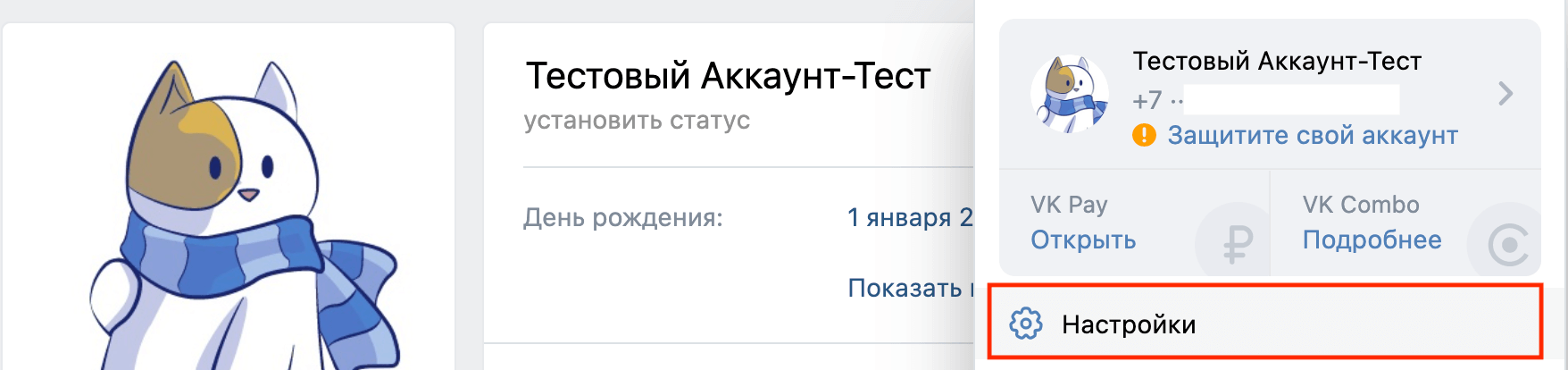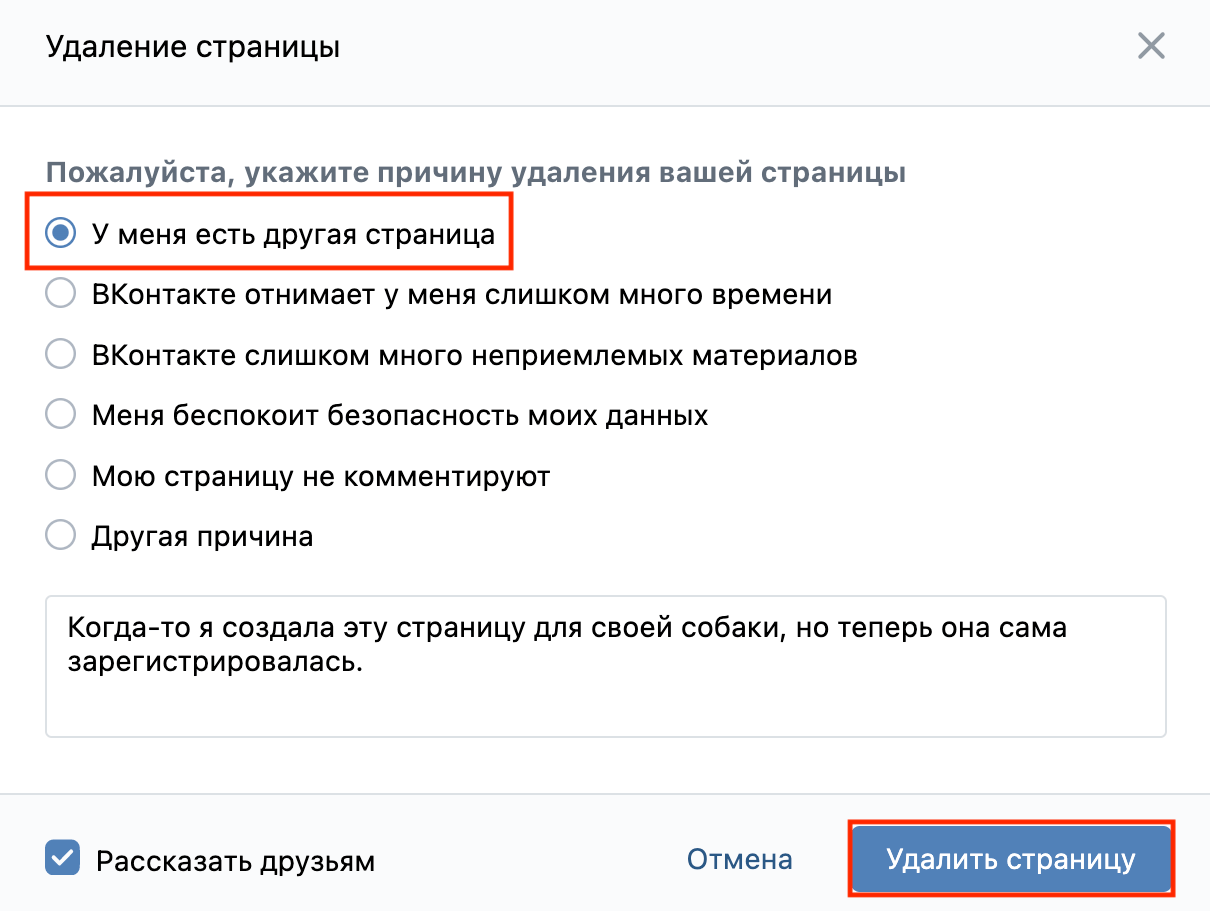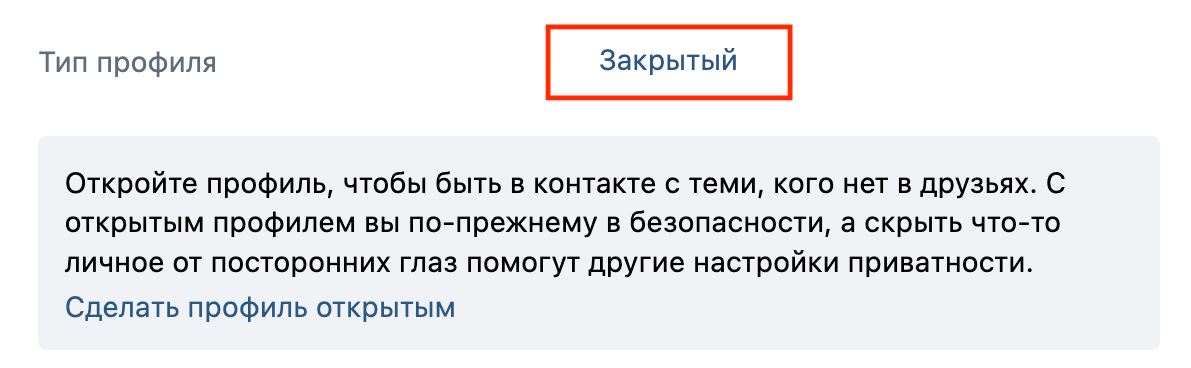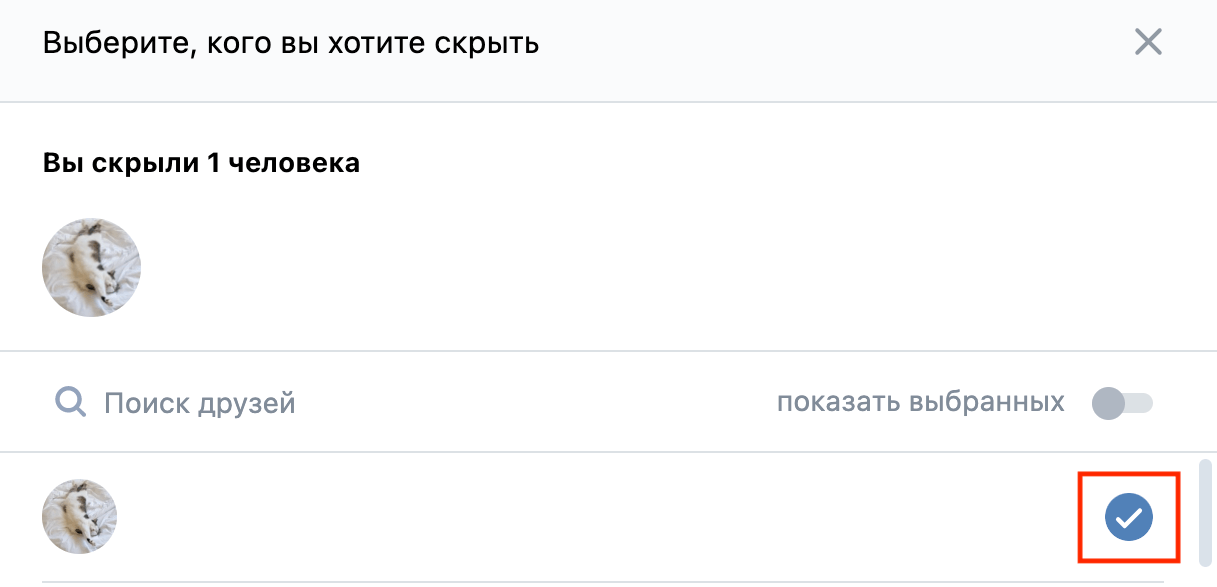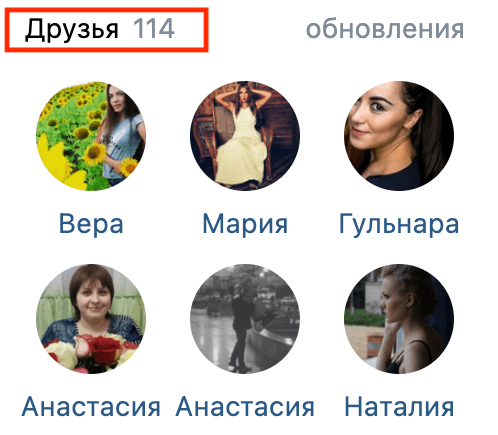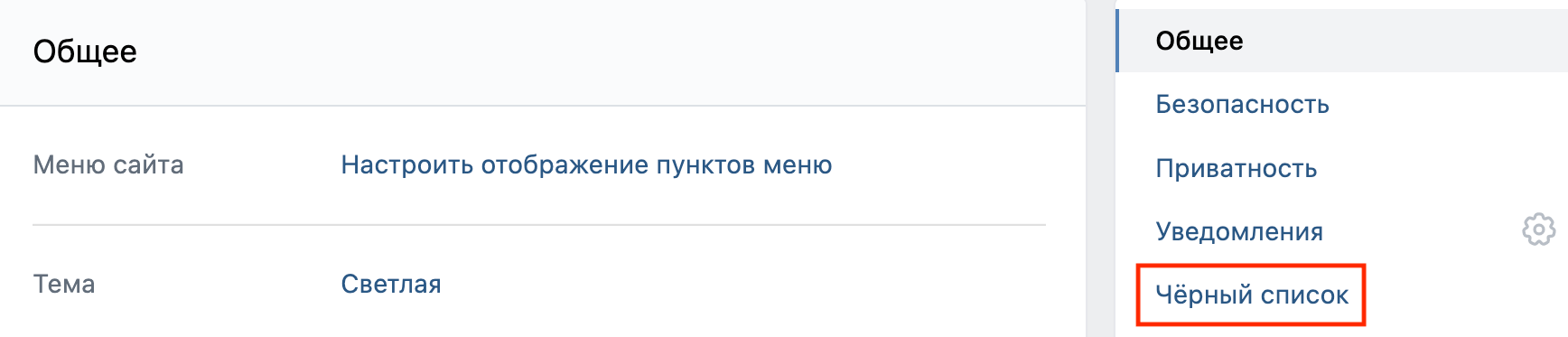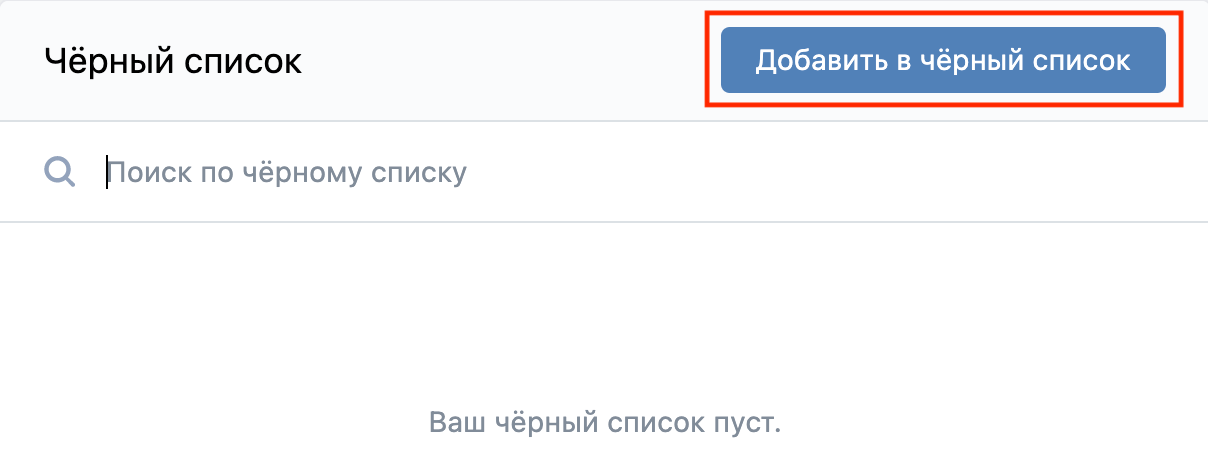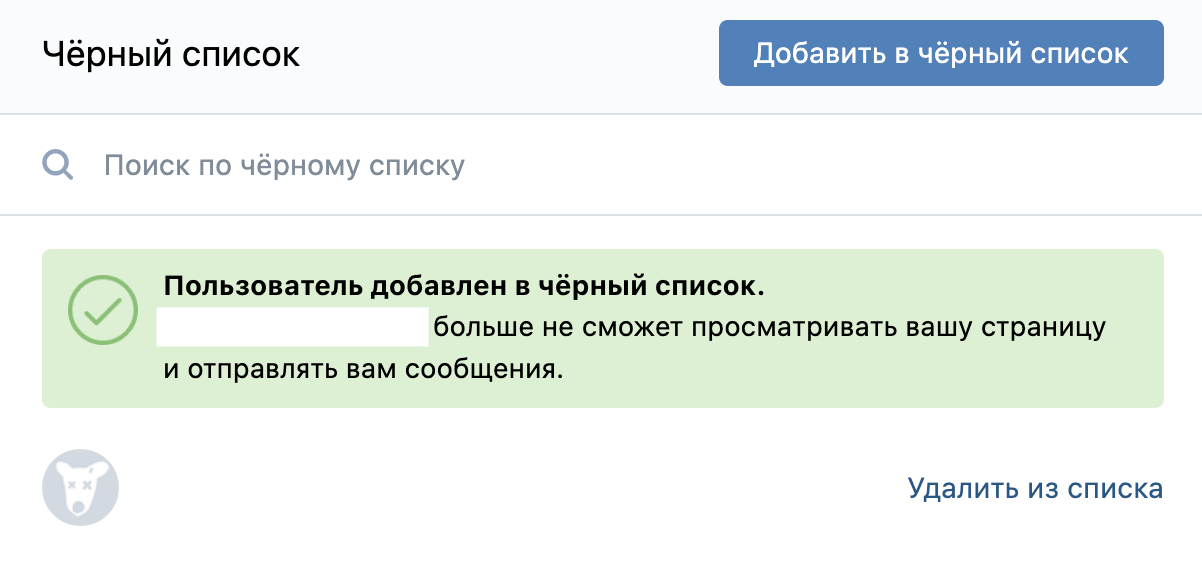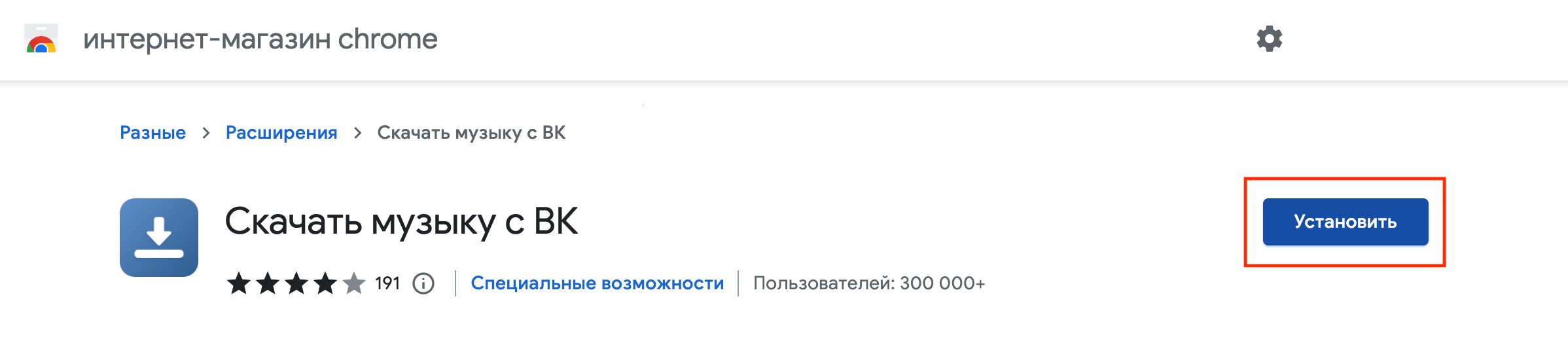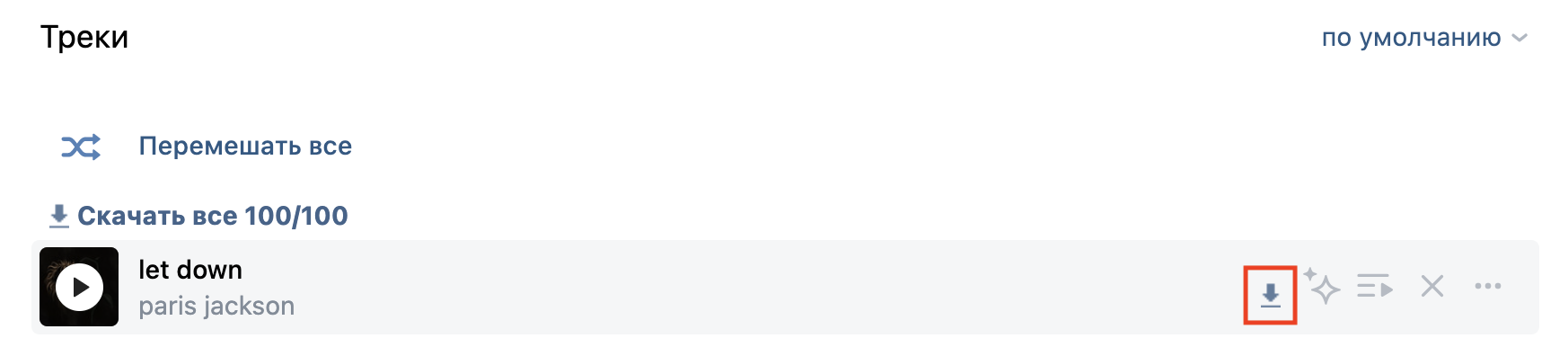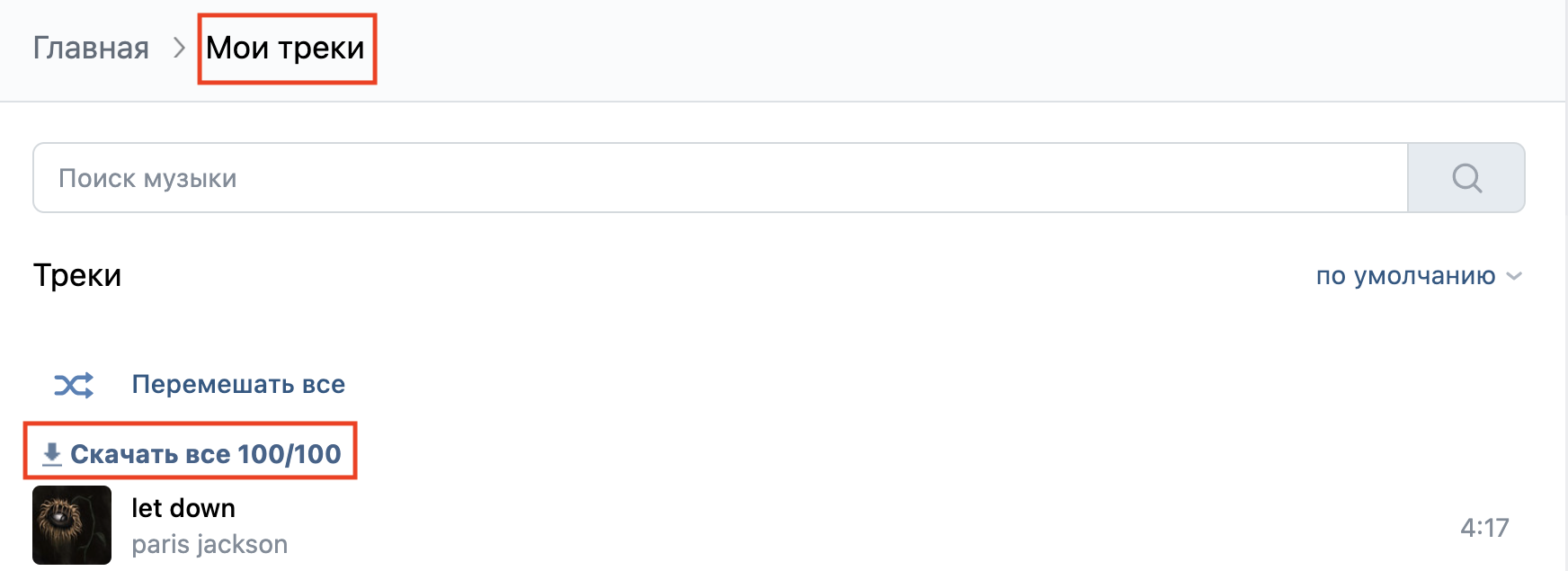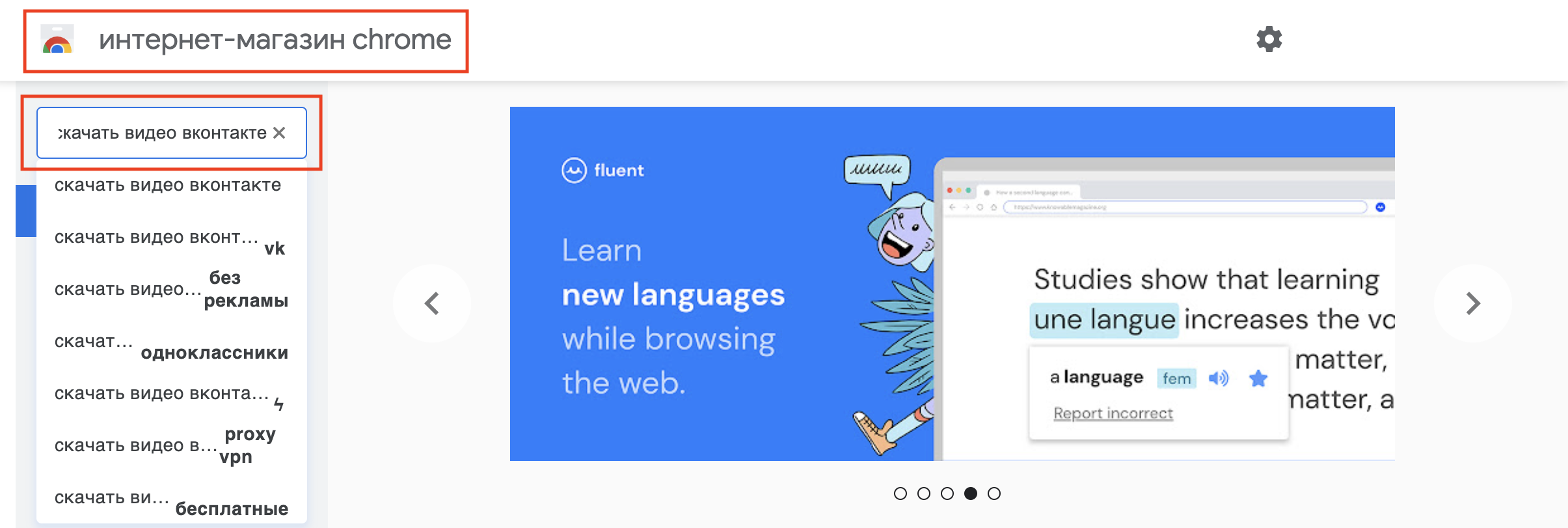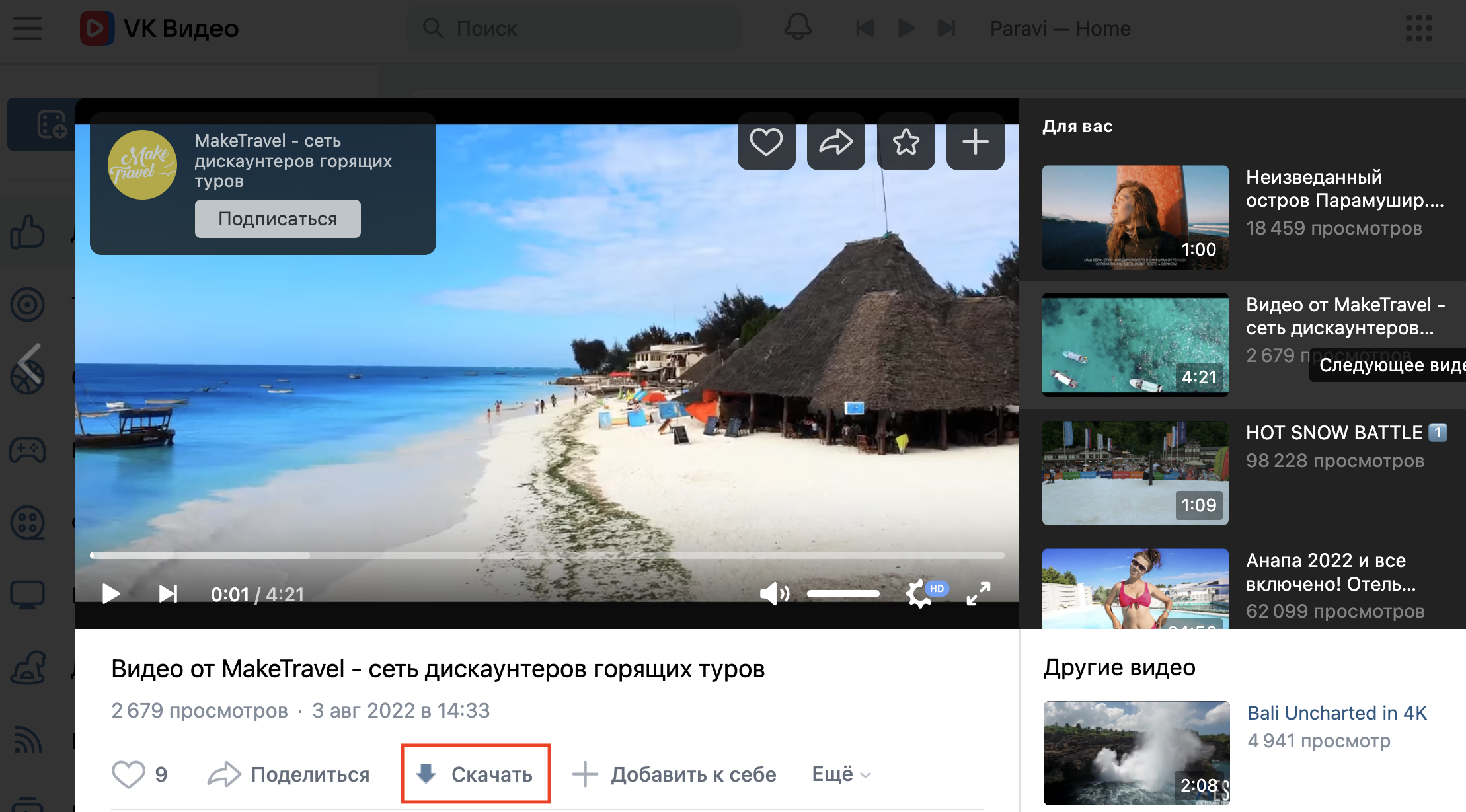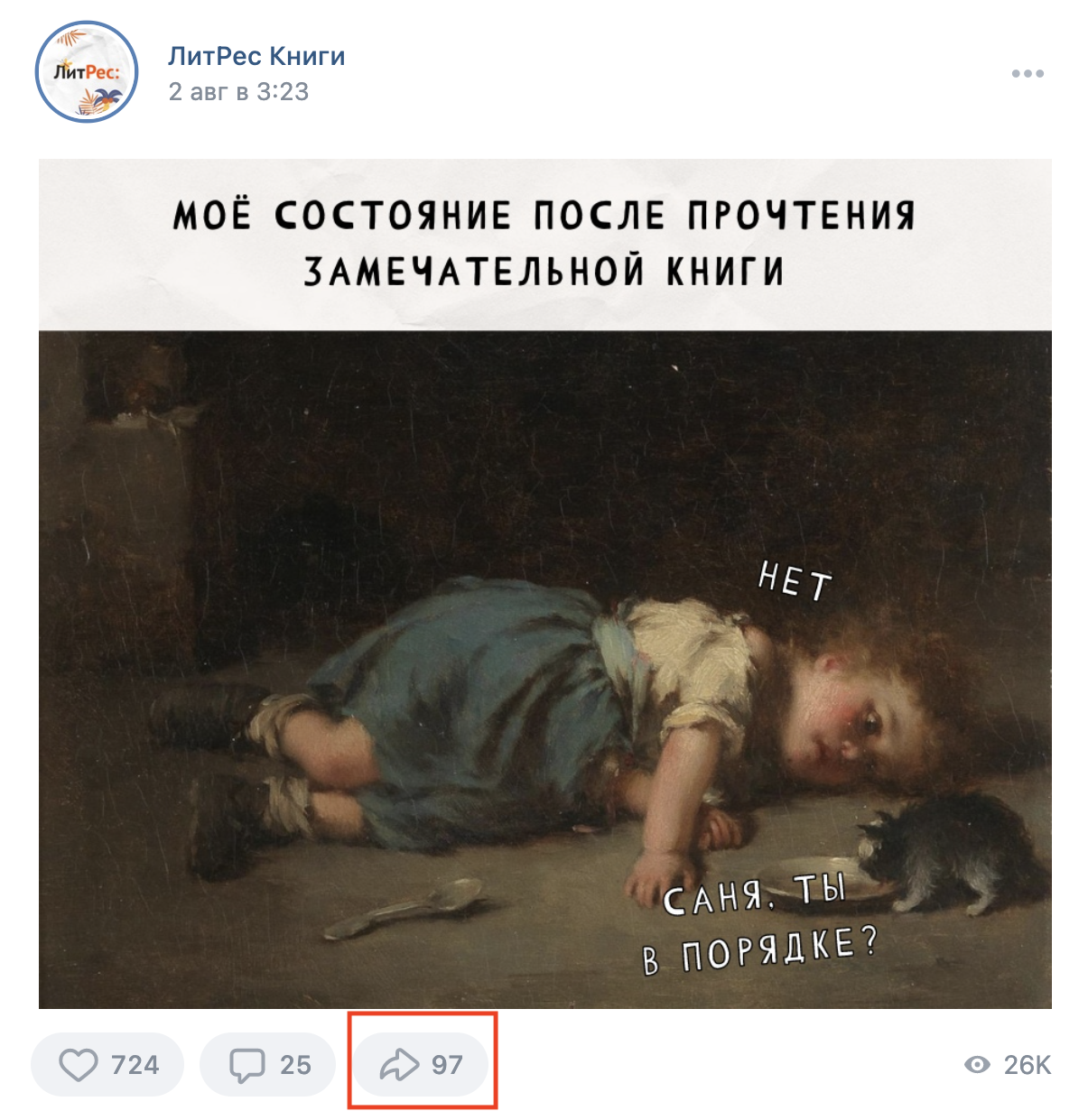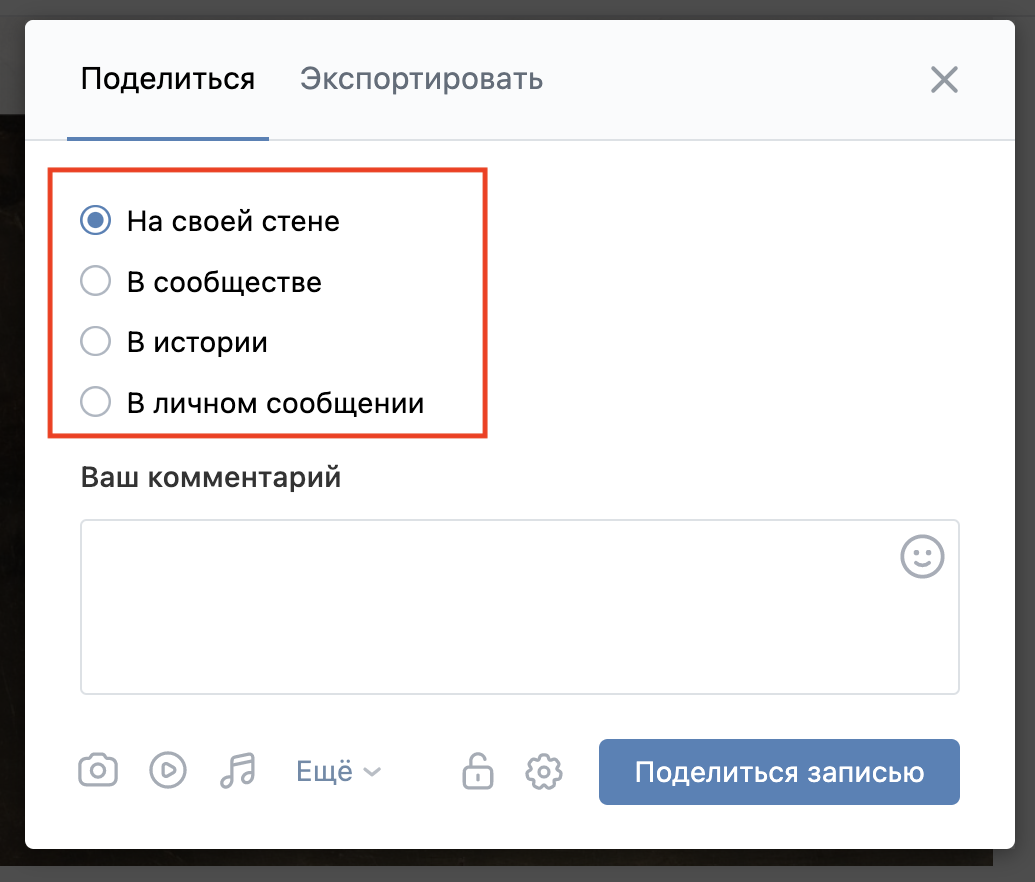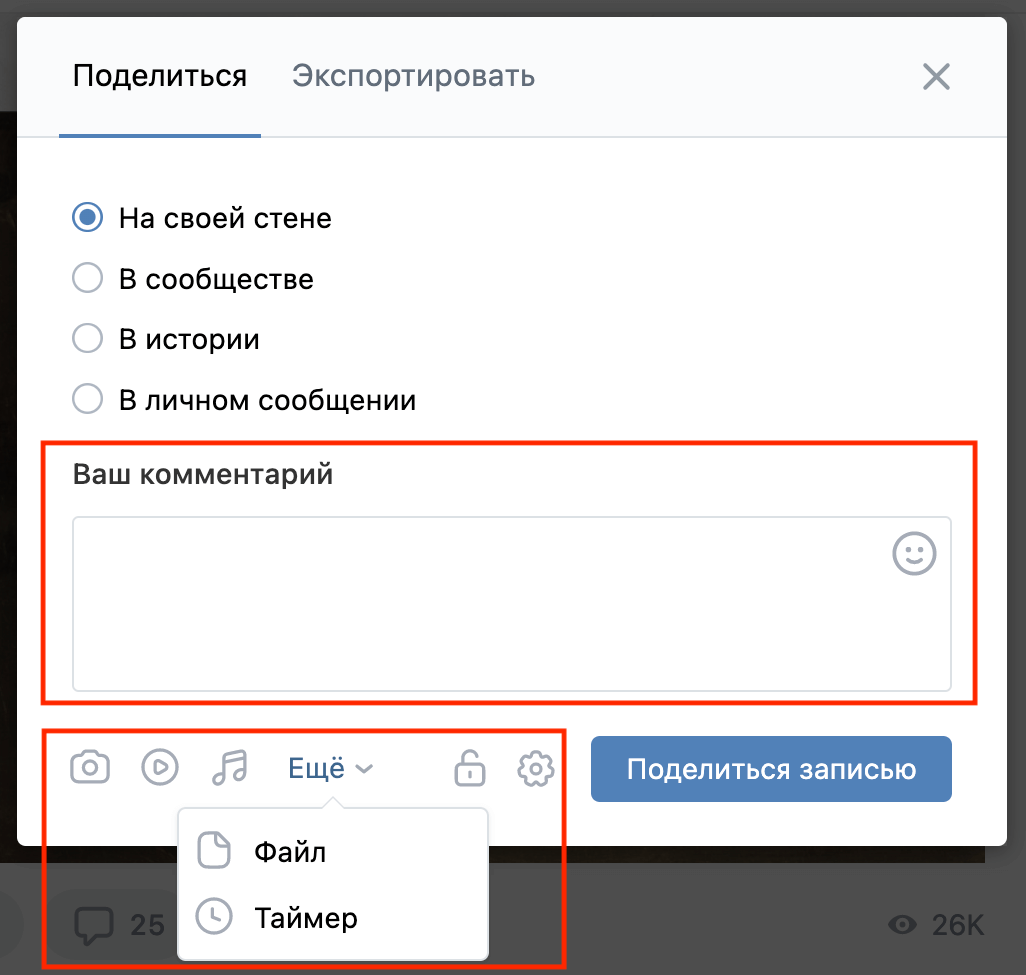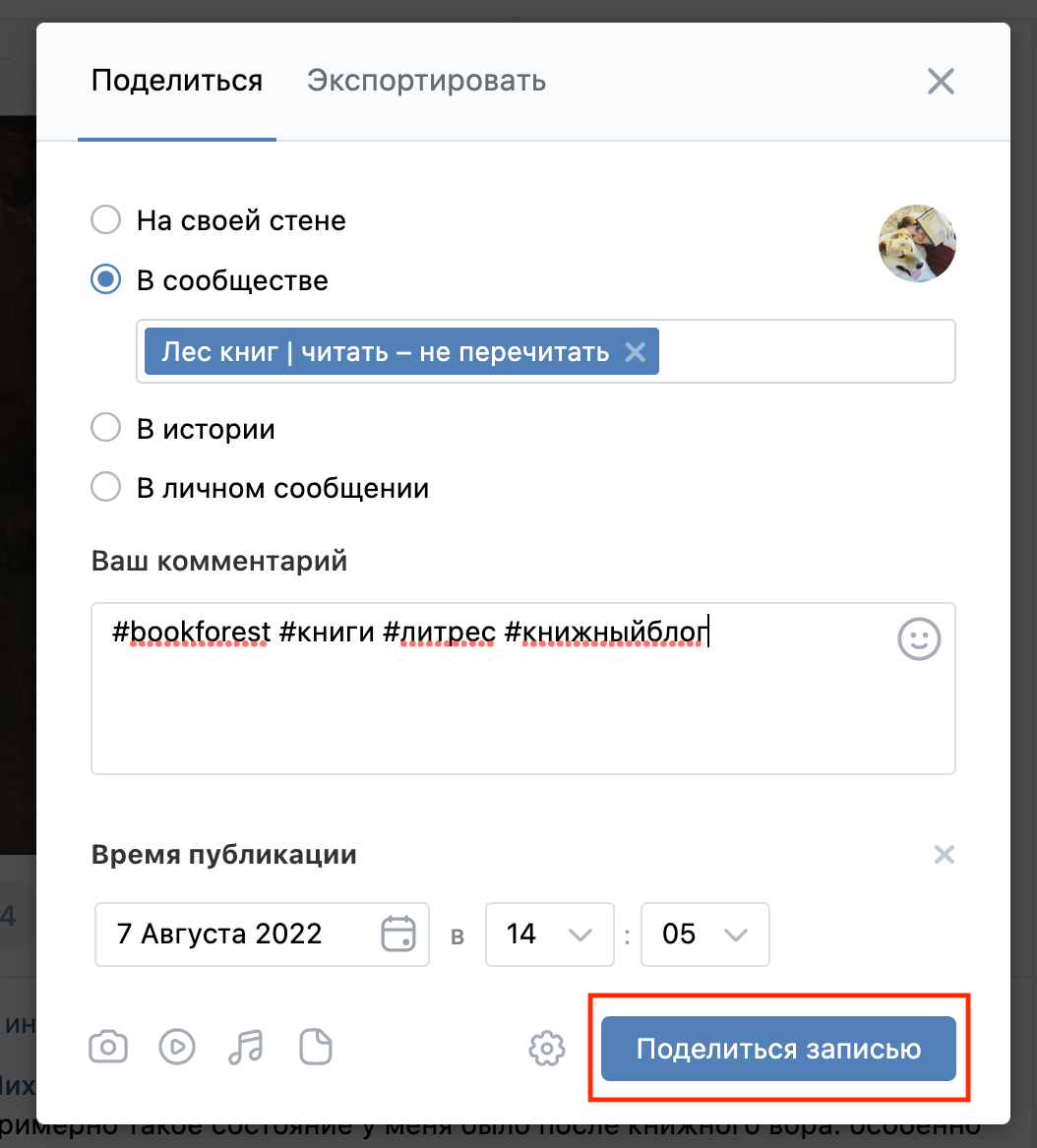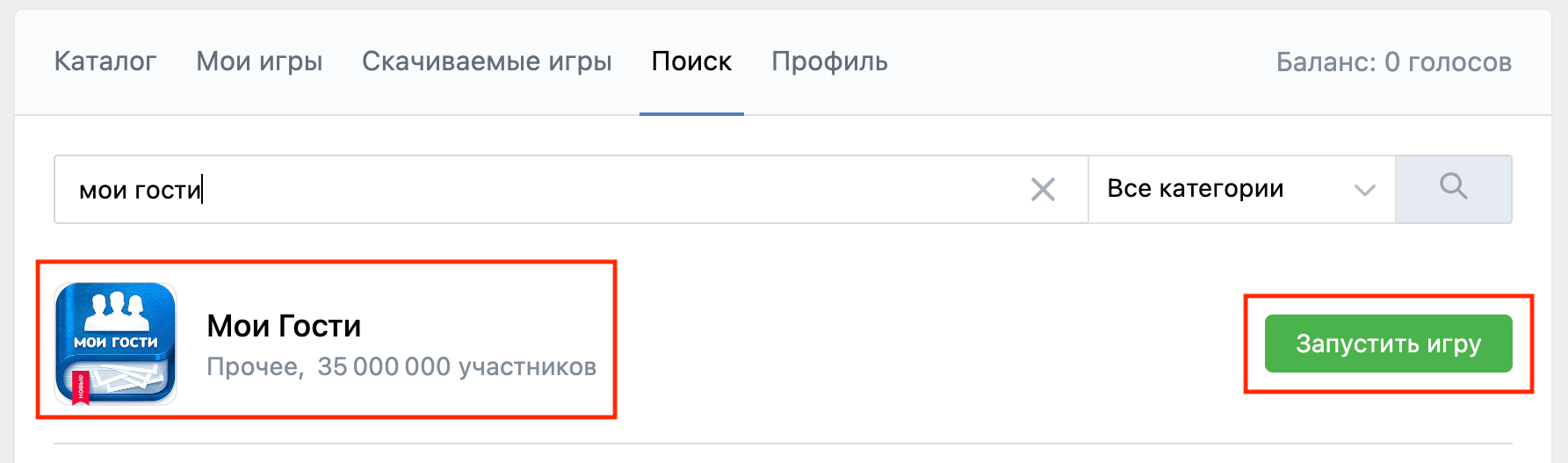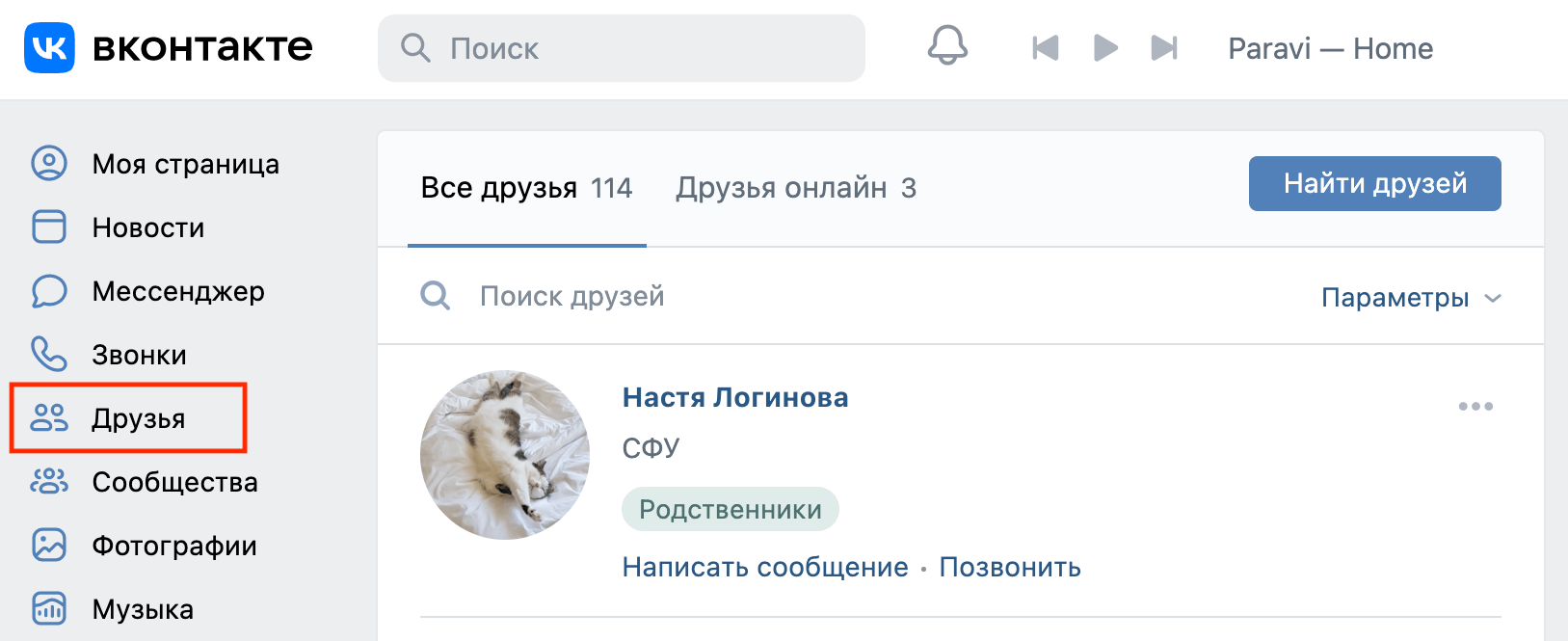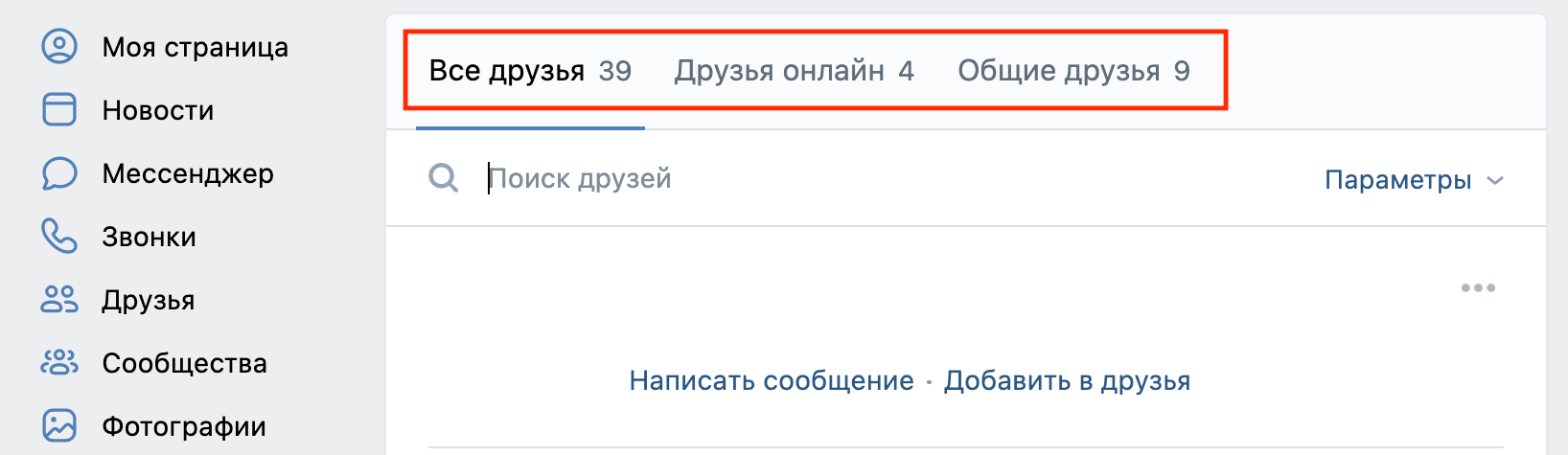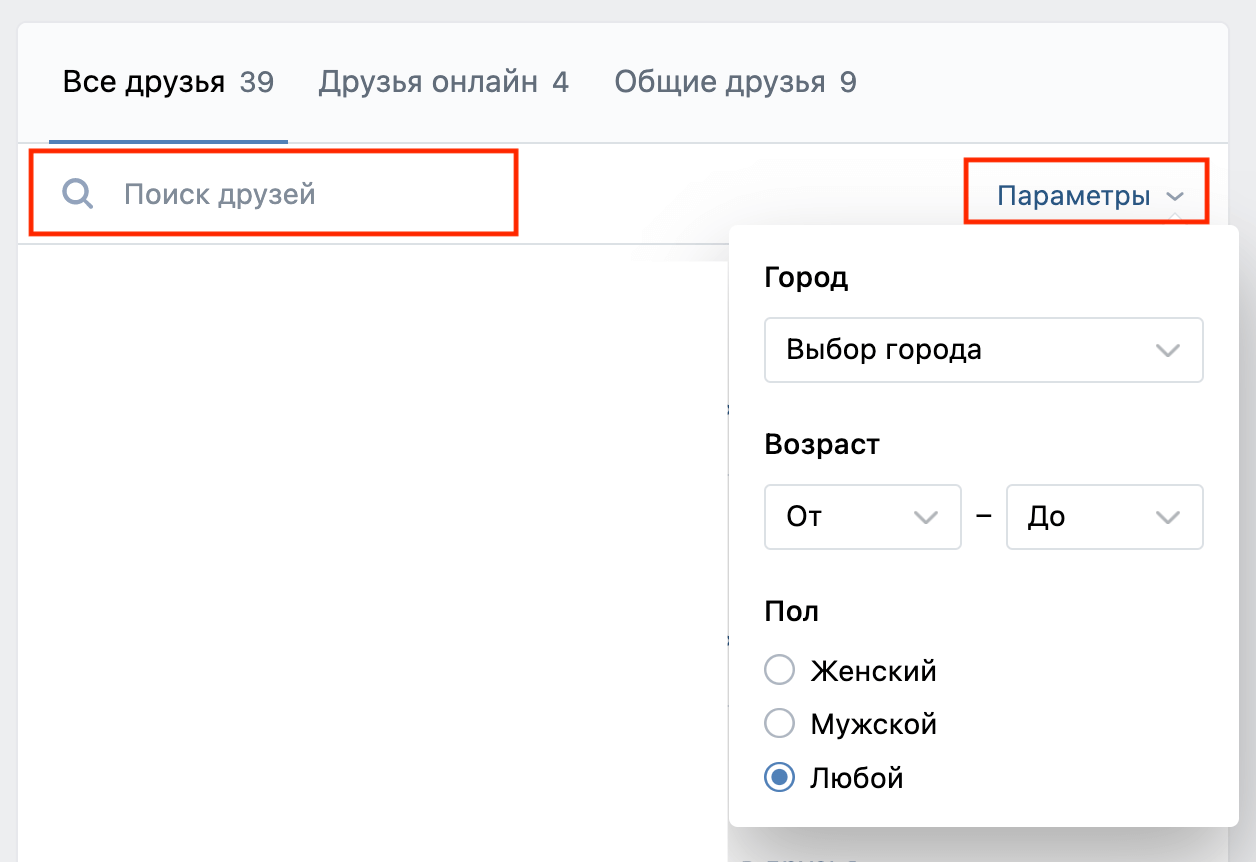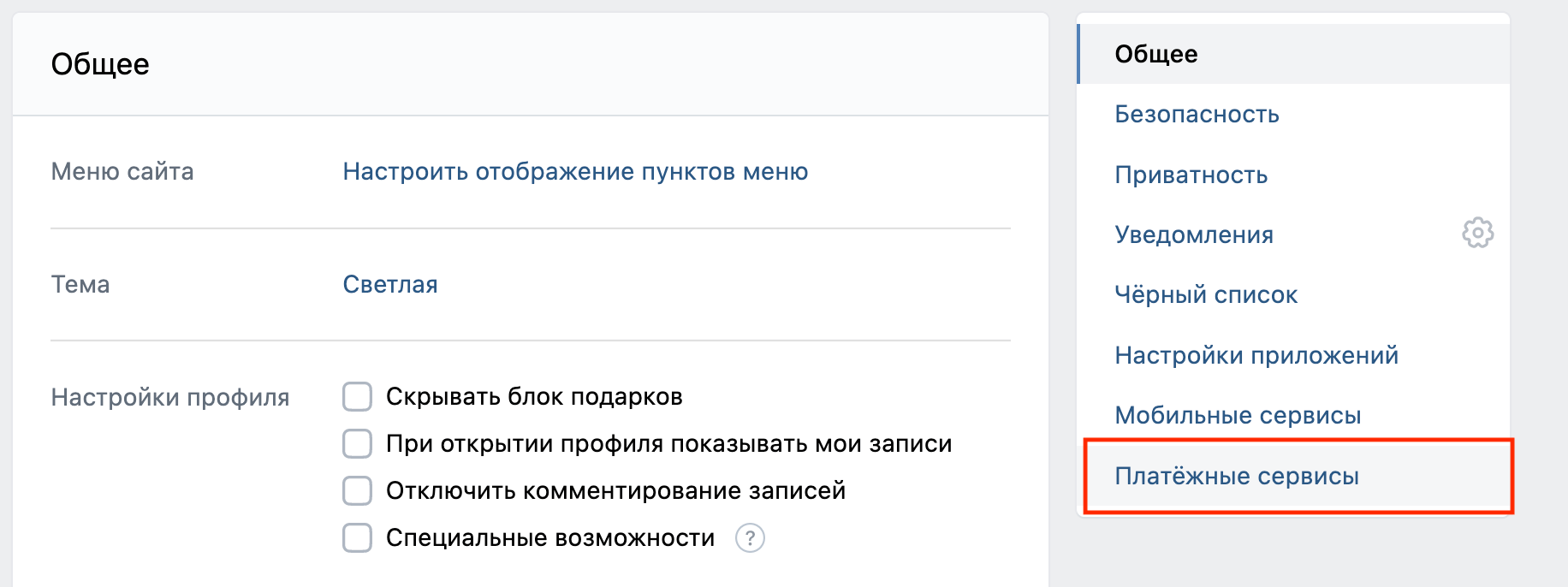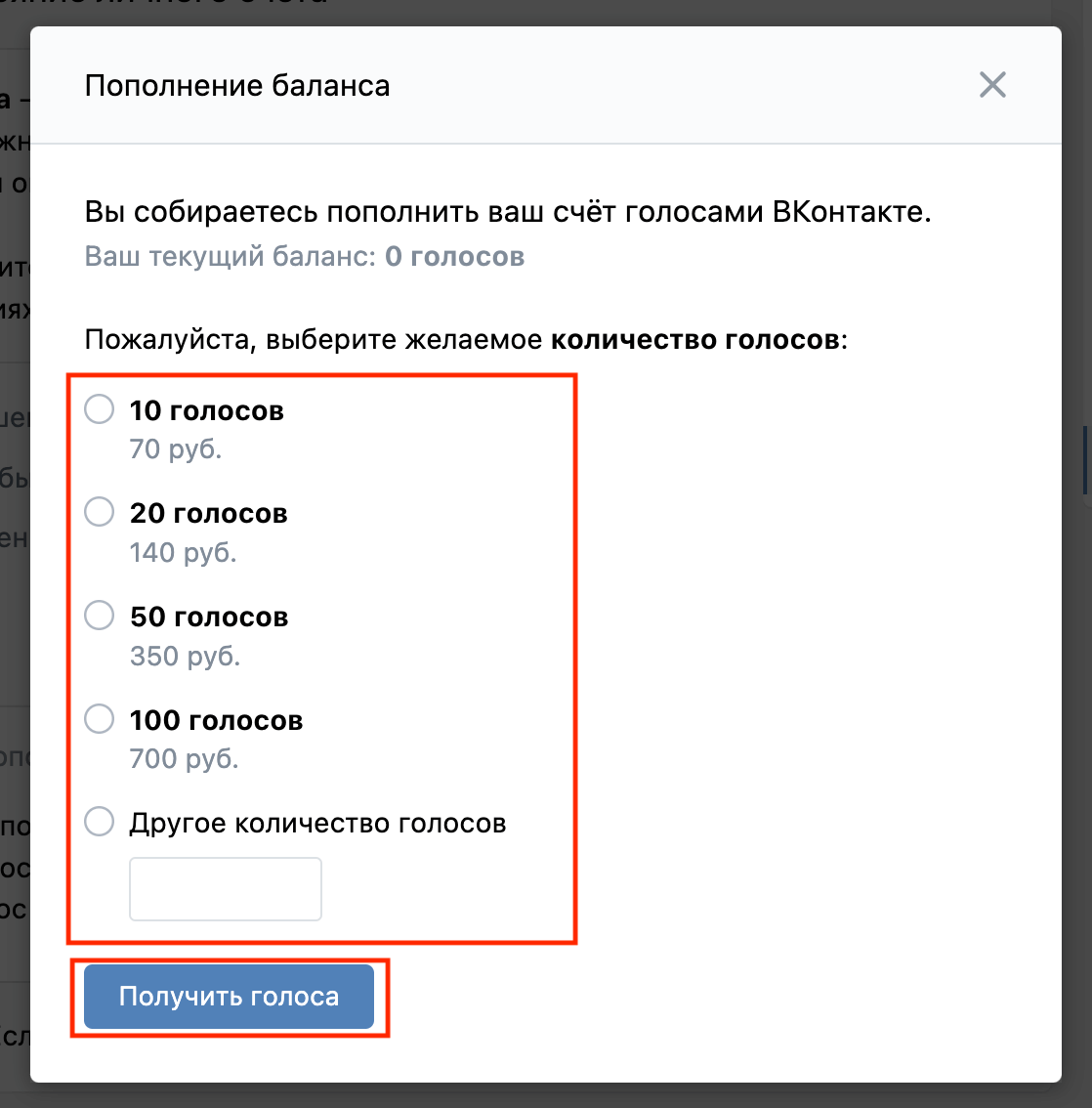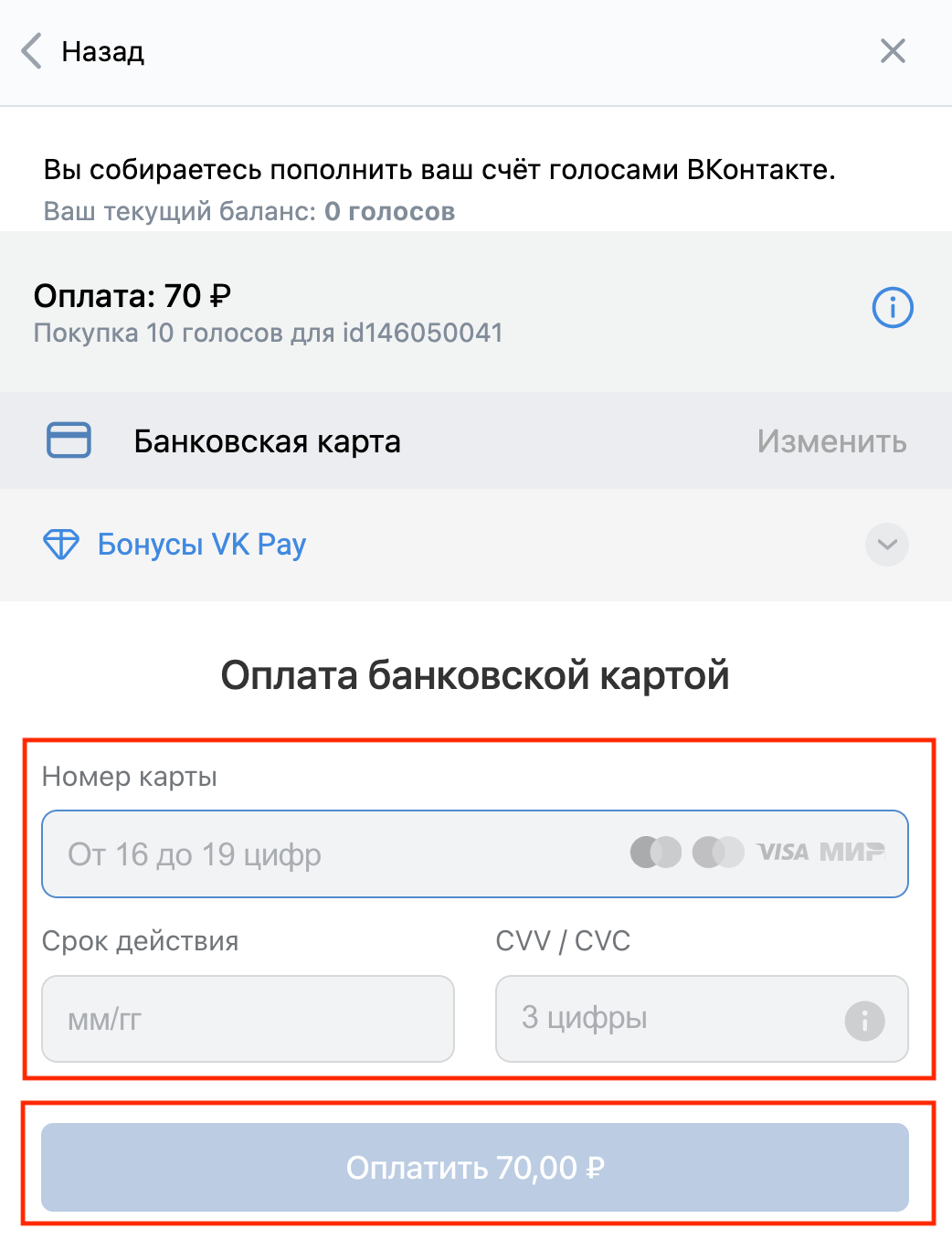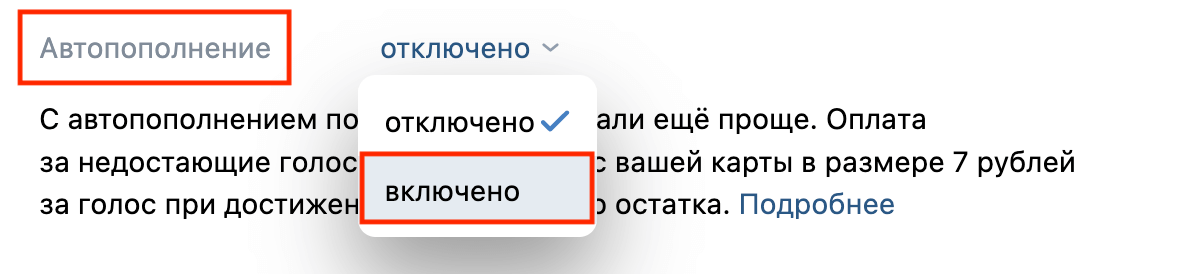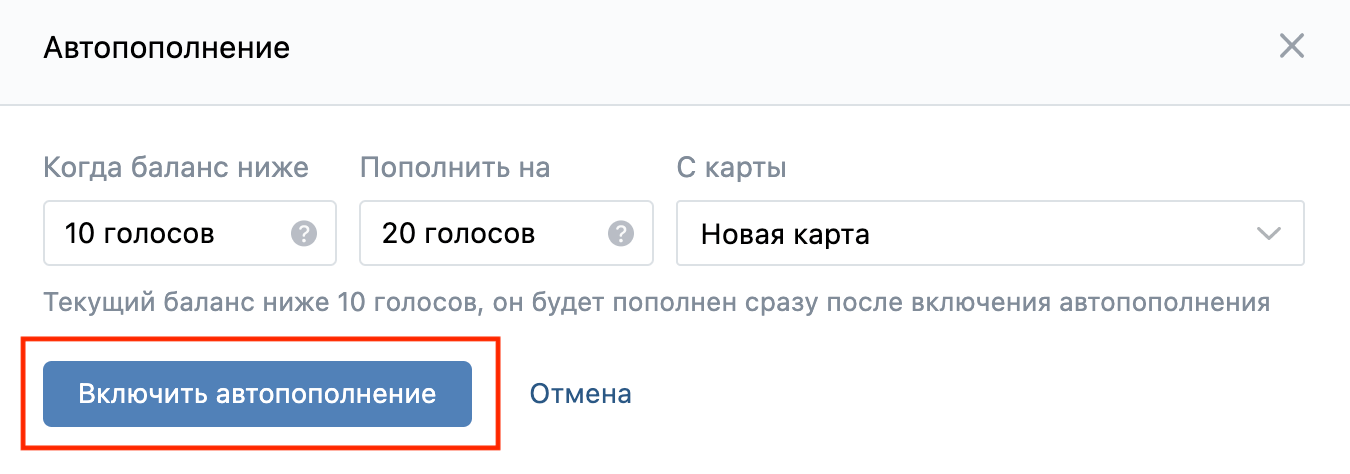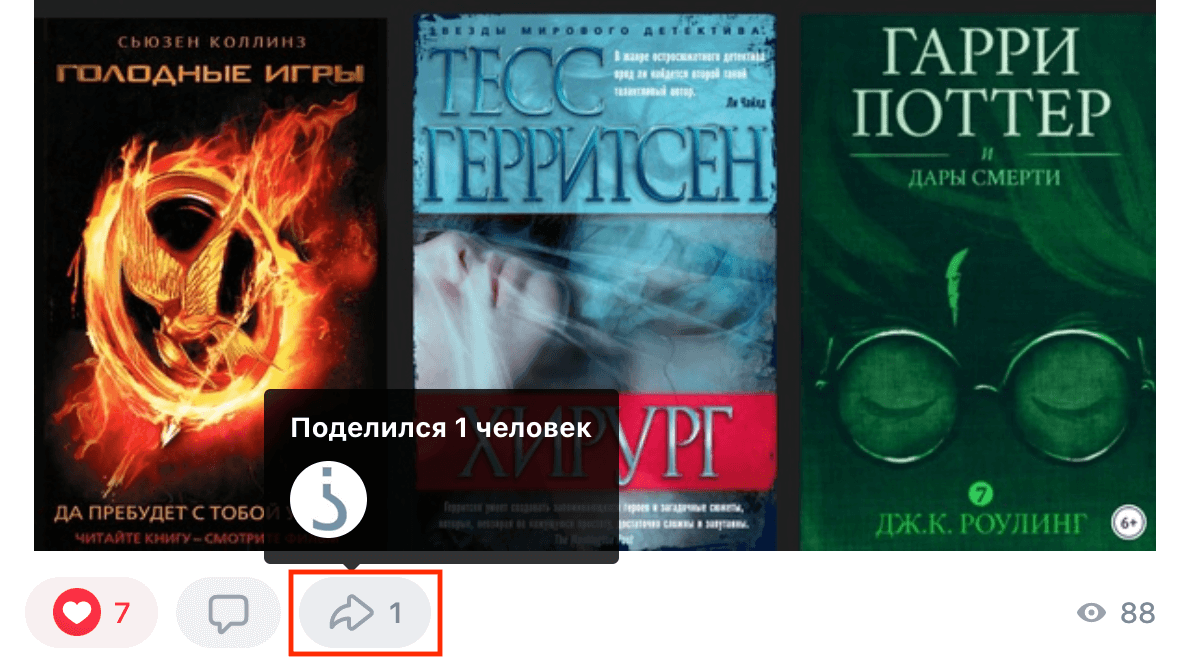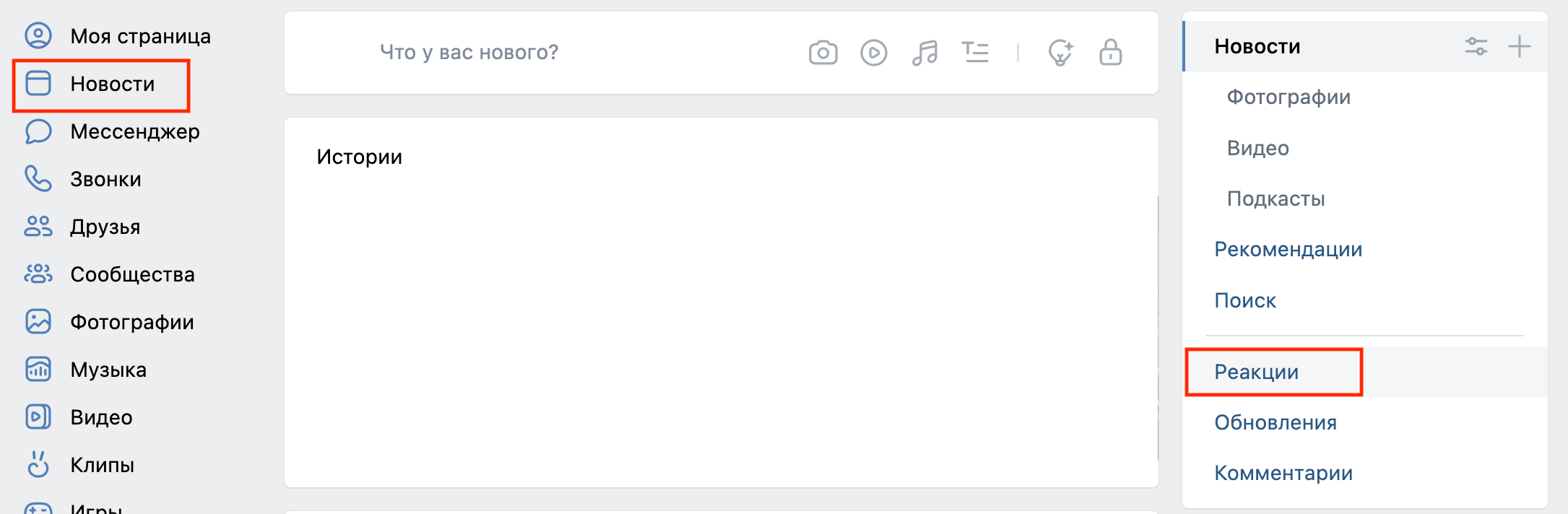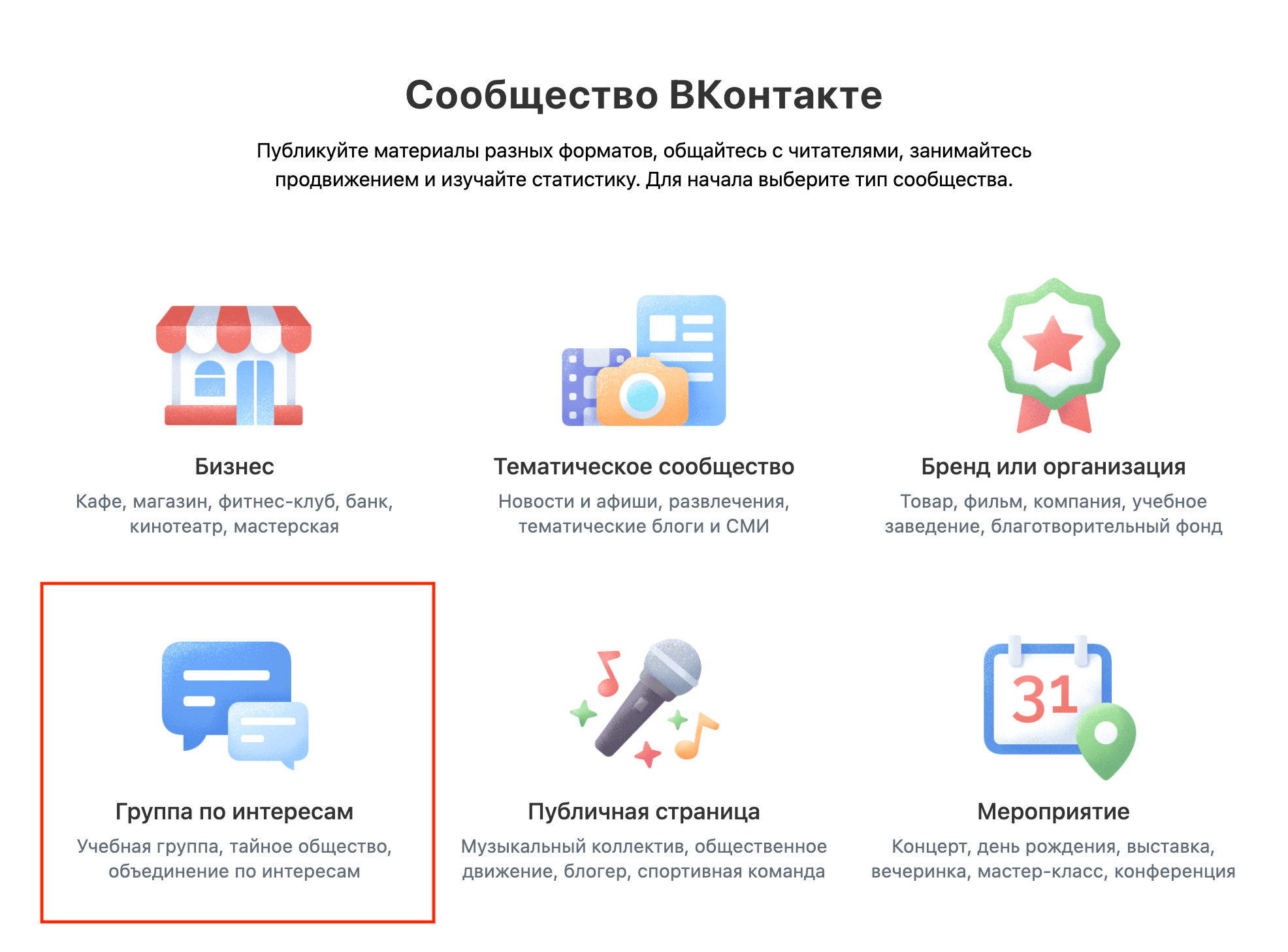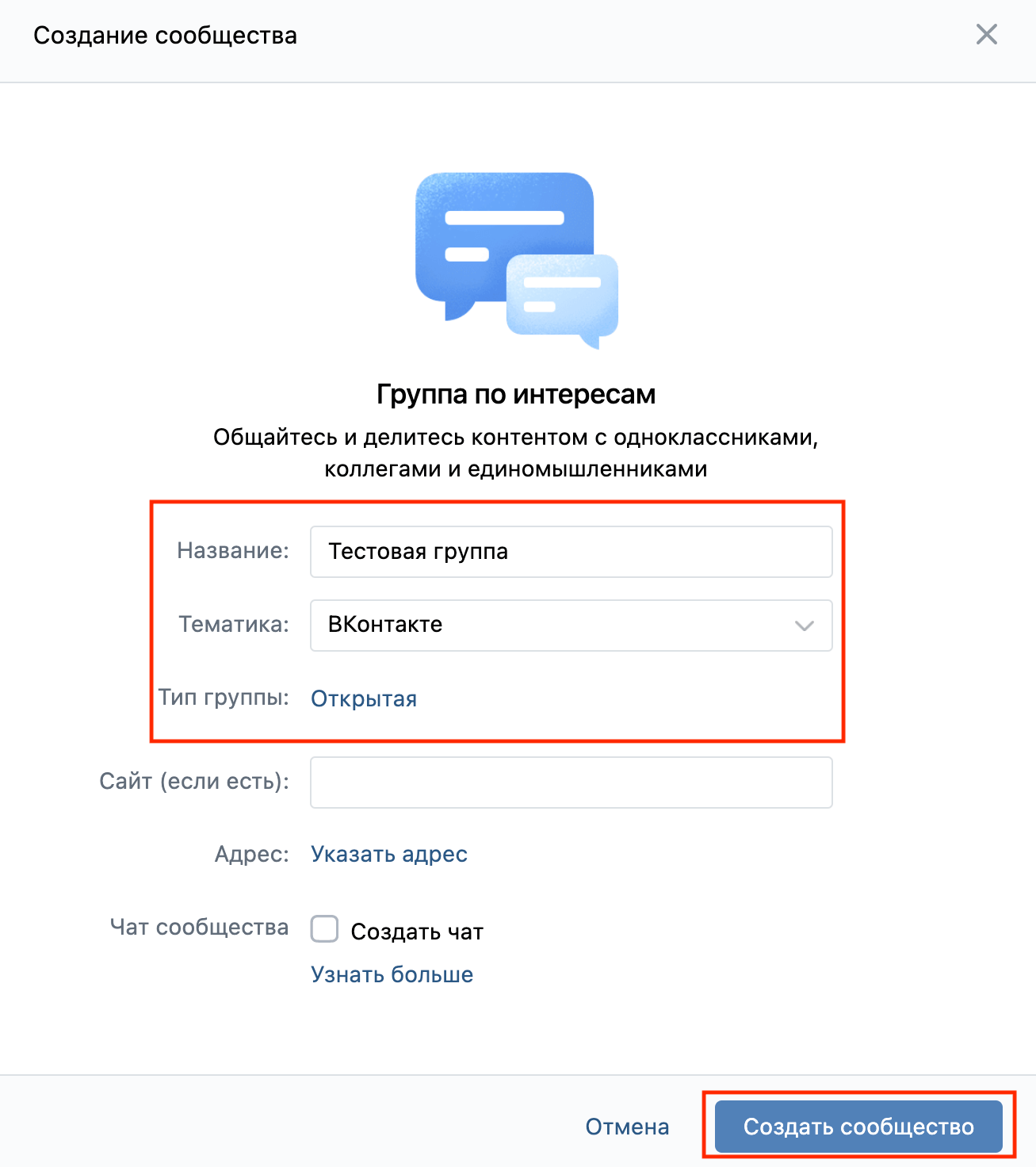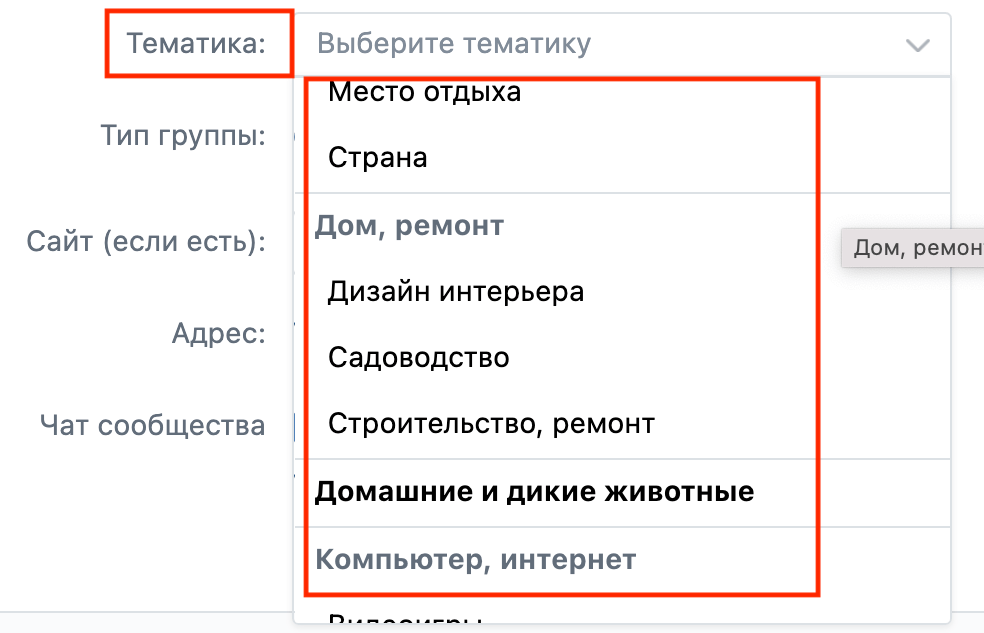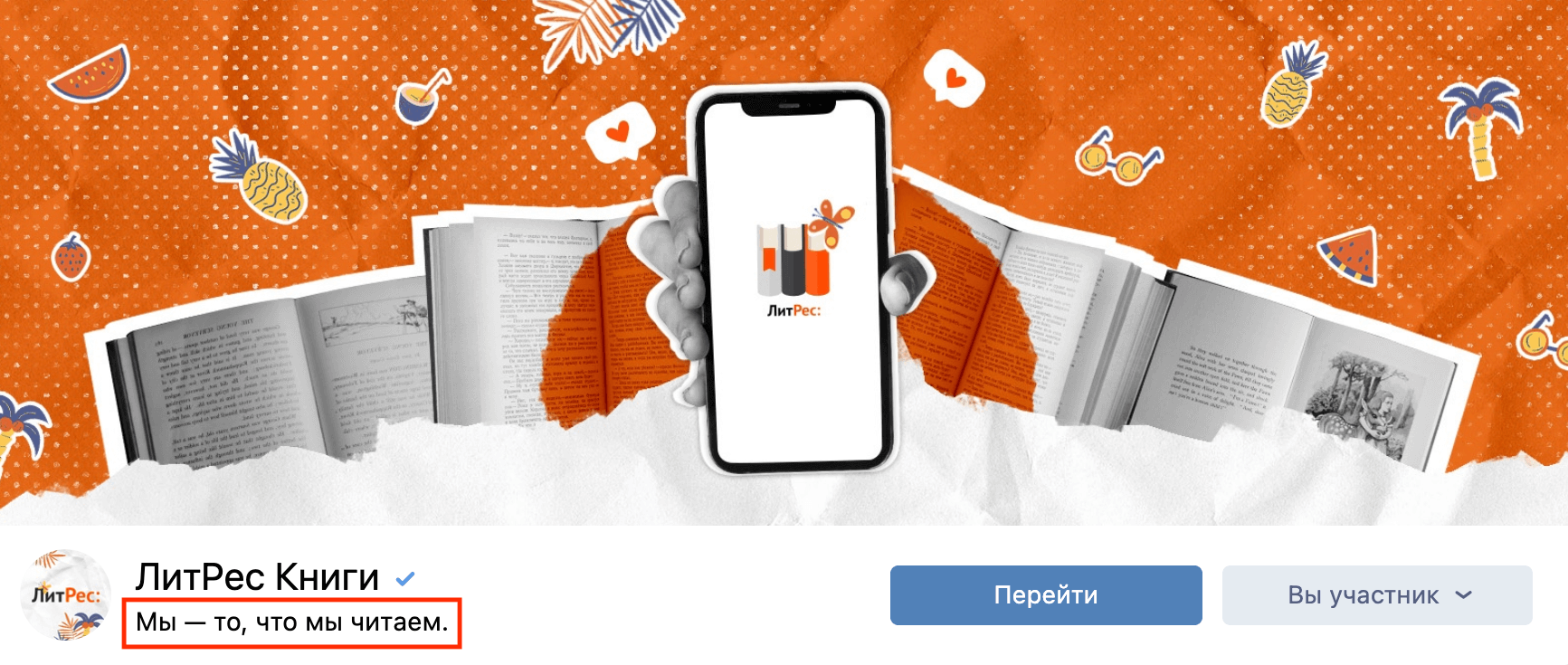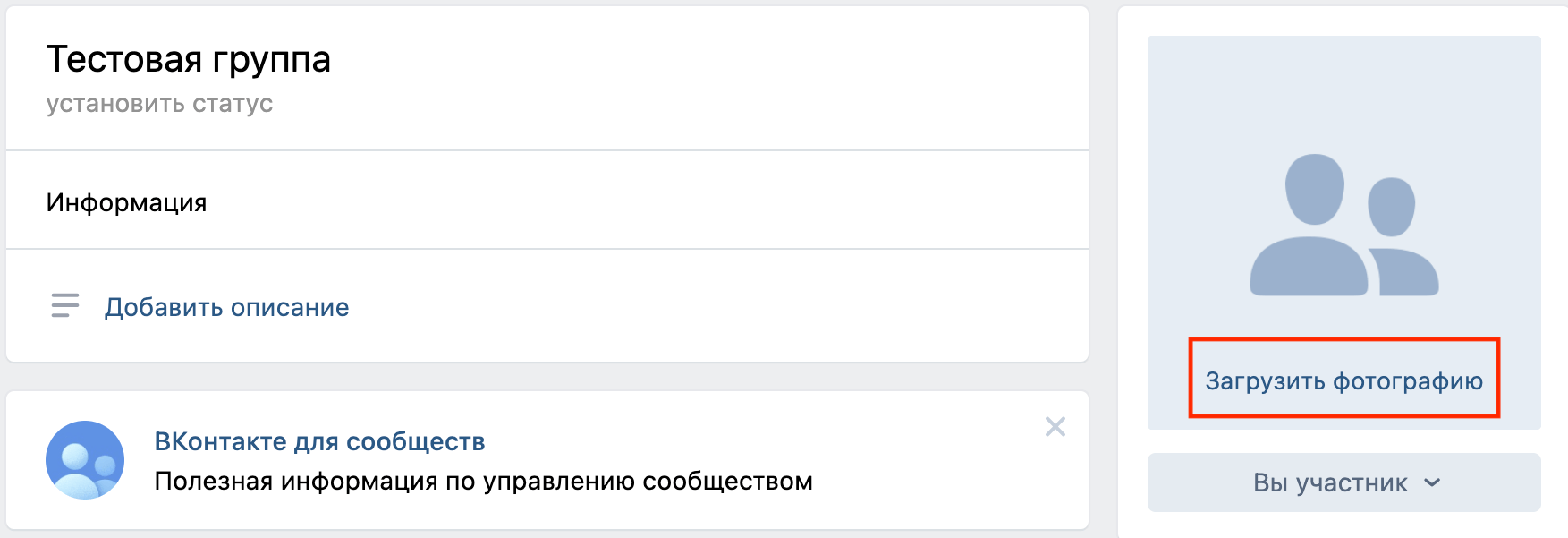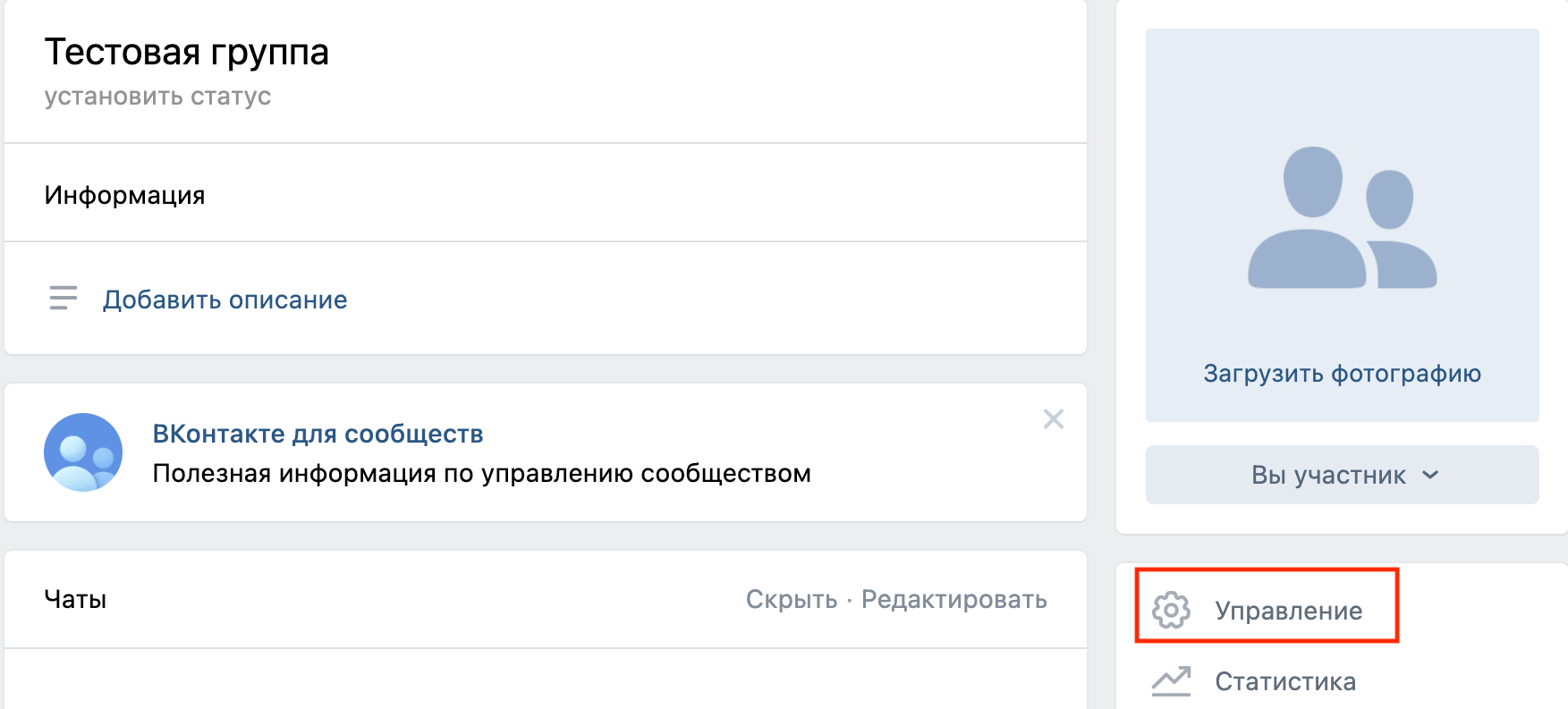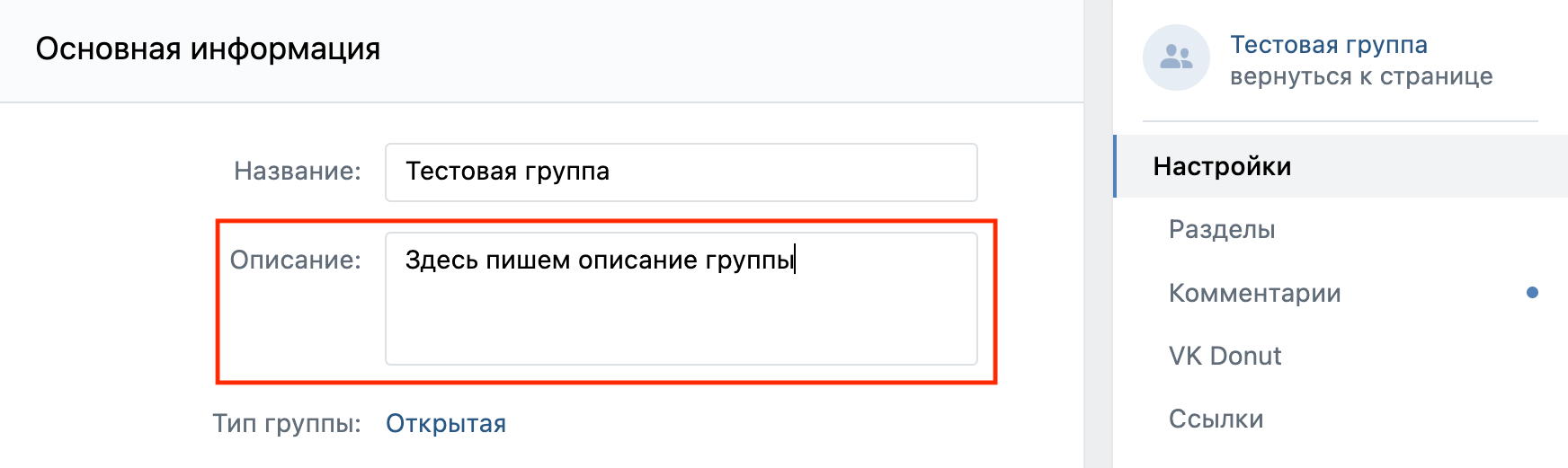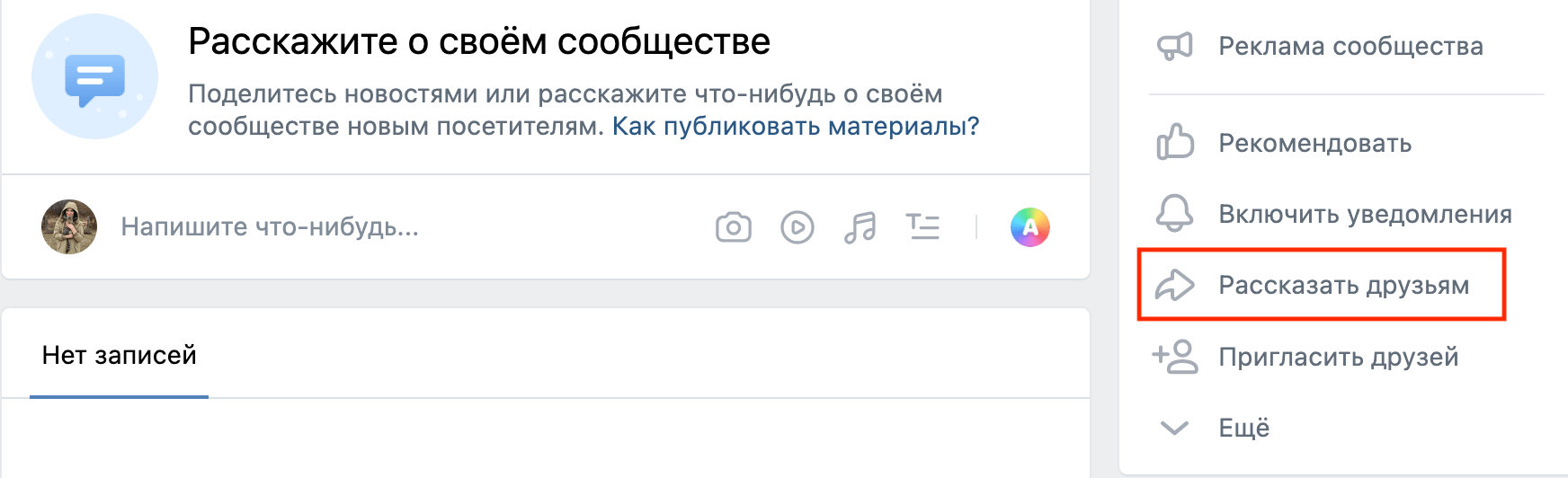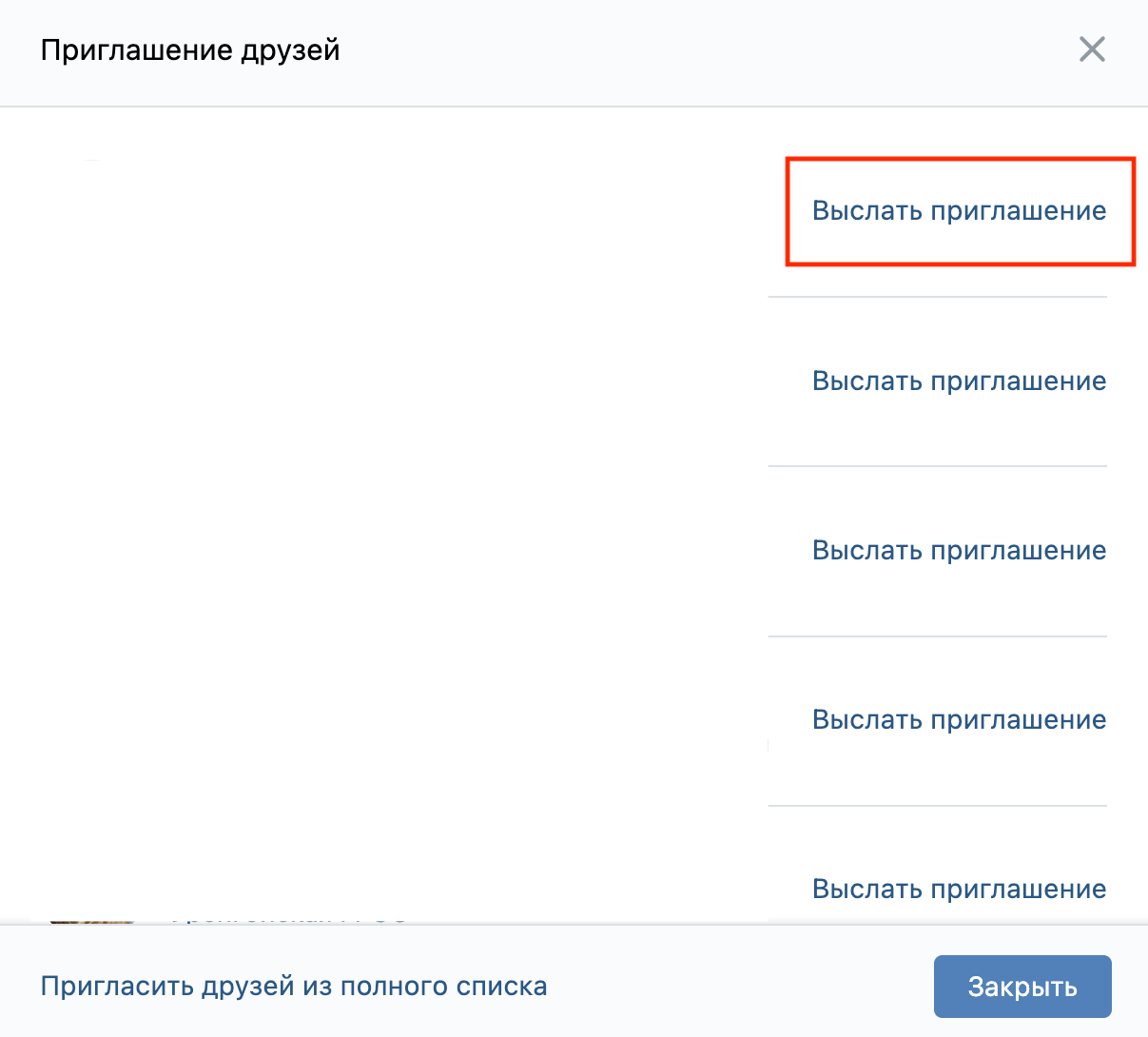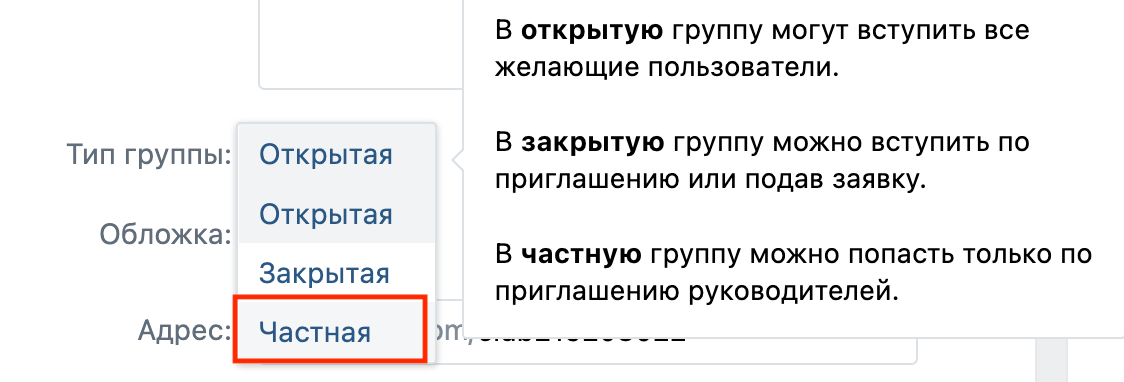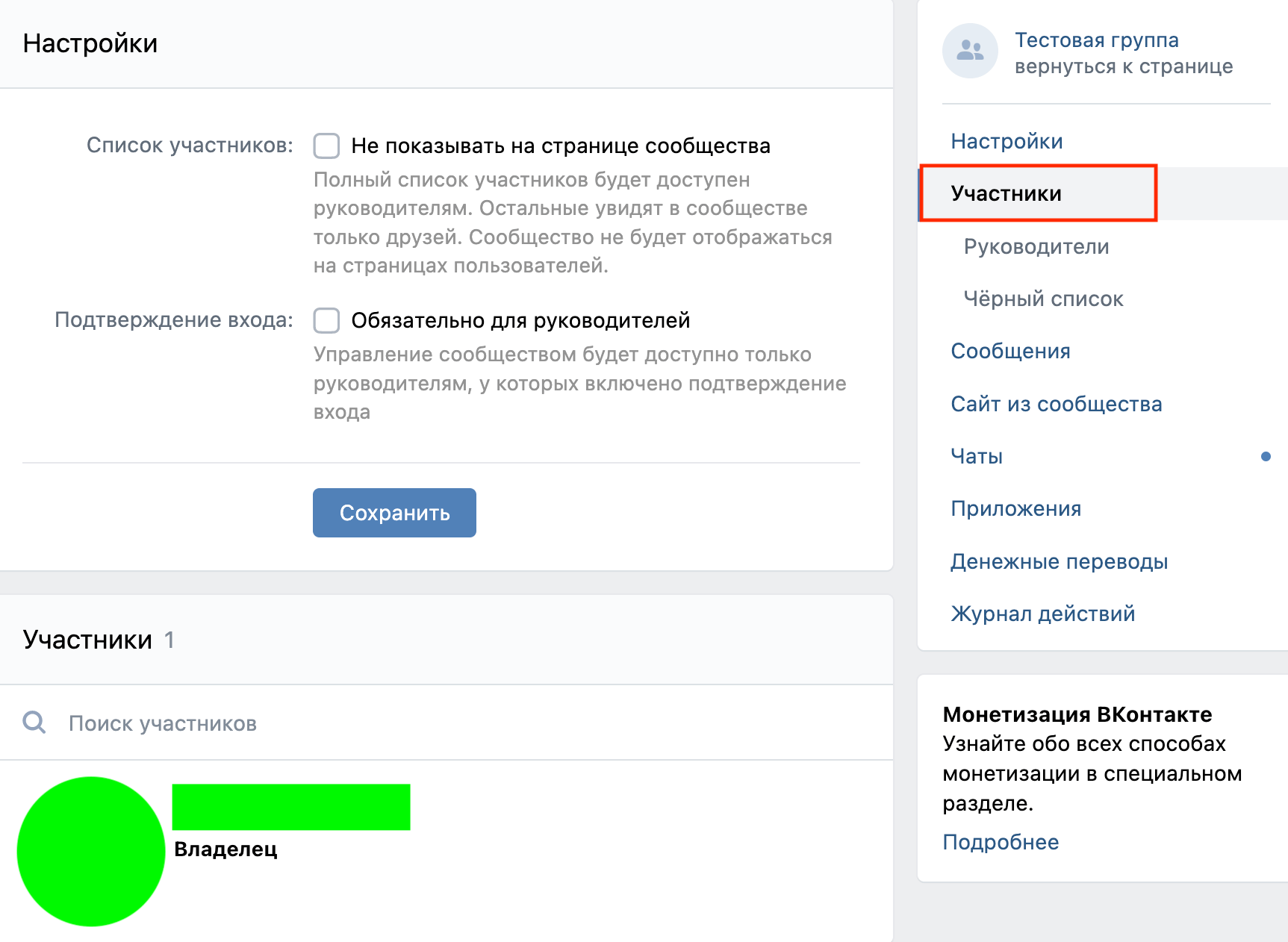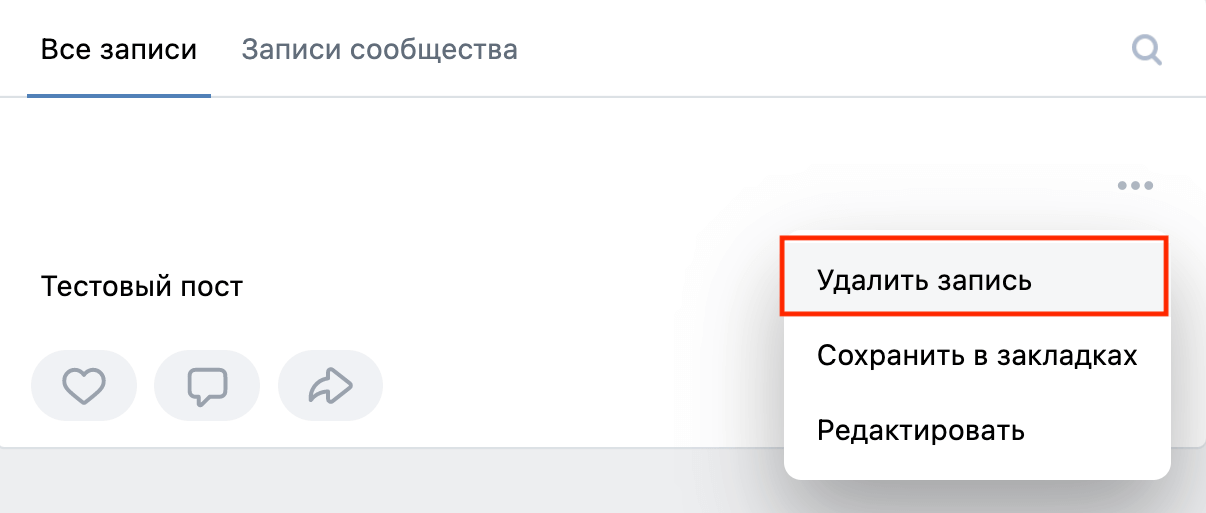В конце февраля 2022 года всего за неделю аудитория соцсети вконтакте возросла на 200 000 пользователей. А уже в марте, по данным исследовательского агентства Brand Analytics, вконтакте возглавила топ соцмедиа по объёму контента и количеству авторов.
Вконтакте — это российская соцсеть, появившаяся в октябре 2006 года. Сайт доступен на 86 языках, но пользуется популярностью в основном у русскоговорящей аудитории. В соцсети можно находить друзей, отправлять сообщения, слушать музыку, читать новости, играть в браузерные игры и др.
Если и вы хотите зарегистрироваться в соцсети, но не знаете, как пользоваться вконтакте или давно не заходили на сайт, эта статья для вас. Мы создали подробную инструкцию, как использовать ВК для общения, работы и продвижения своего бренда.
Как зарегистрироваться вконтакте
Чтобы стать пользователем вконтакте, вам потребуется компьютер или смартфон, а также доступ к интернету. Если вы регистрируетесь с персонального компьютера, зайдите на официальный сайт соцсети: vk.com, а если с мобильного телефона — скачайте приложение вконтакте, оно доступно в App Store и Google Play.
Мы будем показывать скриншоты с браузерной версии вконтакте, но мобильное приложение имеет похожий интерфейс. Поэтому, изучая по нашей инструкции приложение вконтакте со смартфона, вы быстро разберётесь, как использовать вконтакте. Но если появится вопрос, оставляйте комментарии внизу под этой статьёй.
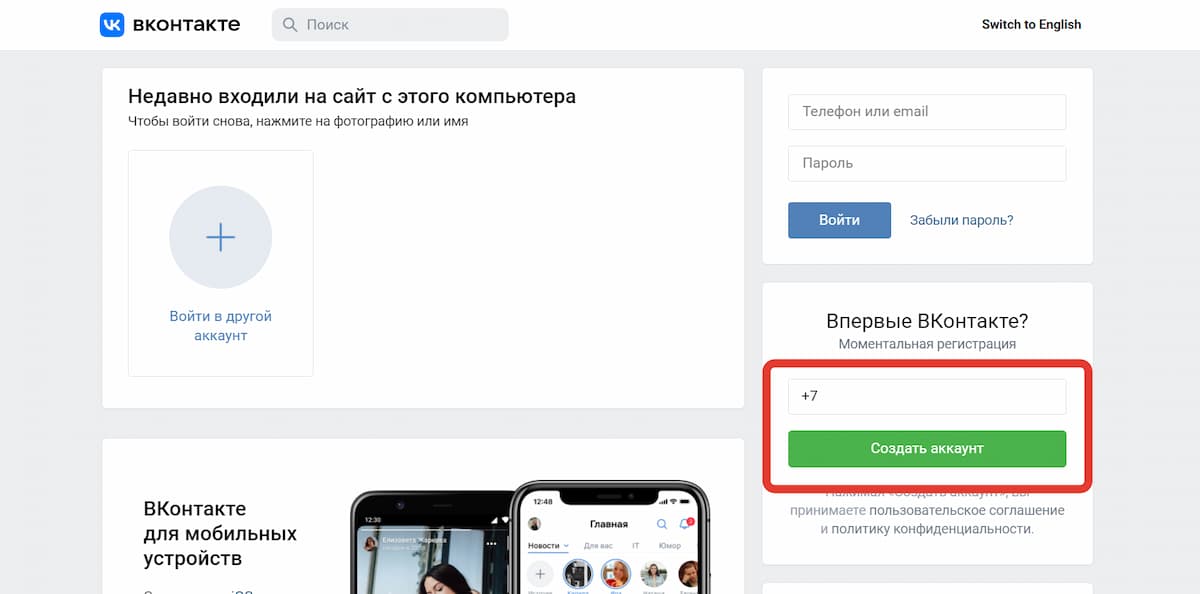
После того как вы подтвердите свой номер телефона, система попросит указать ваши персональные данные: имя, фамилию, пол и дату рождения. После этого надо будет придумать пароль.
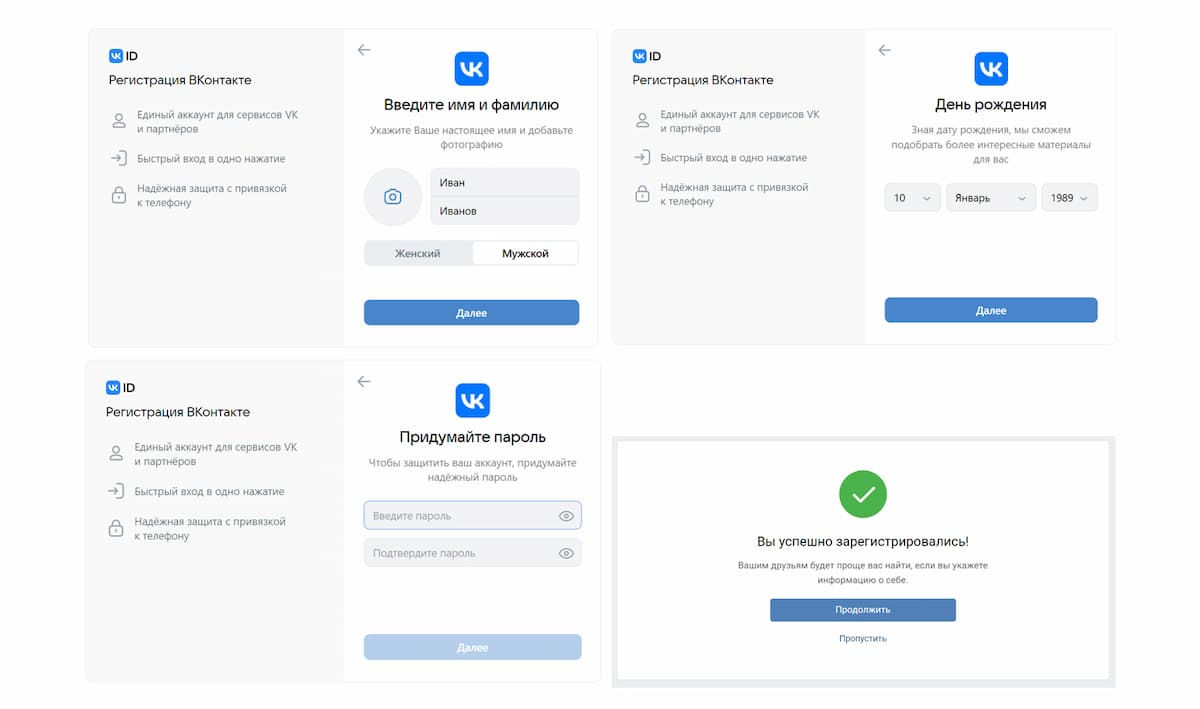
Ежедневные советы от диджитал-наставника Checkroi прямо в твоем телеграме!
Подписывайся на канал
Подписаться
Как оформить профиль вконтакте
Прежде чем приступить к изучению соцсети, рекомендуем оформить ваш профиль. После успешной регистрации перед вами откроется вот такая страница:

Вы можете использовать любое изображение, но лучше выбирать реальное фото, где видно ваше лицо, чтобы друзьям было проще вас идентифицировать

Вконтакте можно оставить лишь минимум информации о вас, а можно полностью заполнить личный профиль. Какие персональные данные указывать, решать только вам, но чем больше данных вы внесёте, тем проще будет другим людям найти вашу страницу. Добавить данные можно, нажав на кнопку «Редактировать», под вашей фотографией.
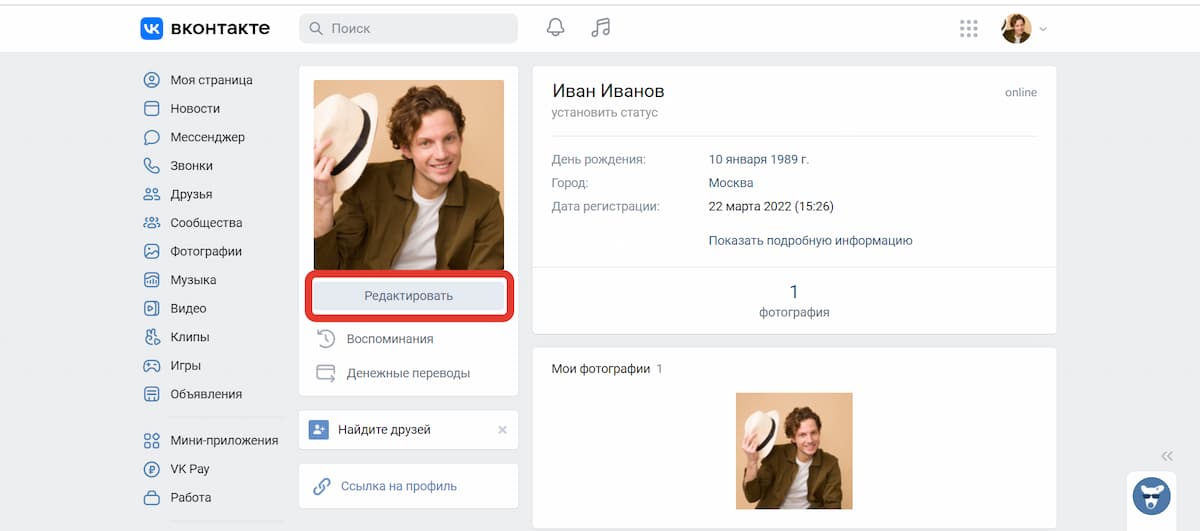
Как устроен интерфейс вконтакте
Вы успешно зарегистрировались в соцсети и оформили профиль, теперь разберёмся, как пользоваться ВК. Для этого изучим интерфейс программы. На самом деле, здесь всё интуитивно понятно, все вкладки и кнопки активны, поэтому смело нажимайте на то, что заинтересует вас в первую очередь.
Вот какие разделы вы увидите слева от вашей фотографии:
- моя страница — здесь хранится ваша личная информация, посты и отображаются ваши фотографии;
- новости — нажав на эту вкладку, вы узнаете, какие события произошли у ваших друзей и тех сообществ, на которые вы подписаны;
- мессенджер — в этом разделе будут храниться все ваши переписки с друзьями;
- звонки — здесь вы сможете создать видеосозвоны с неограниченным числом участников, как зум или скайп, только вконтакте;
- друзья — в этой вкладке увидите всех, кого вы добавили в друзья;
- сообщества — раньше этот раздел назывался «Группы». Каждый пользователь соцсети может создать своё сообщество или найти близкое по духу и интересам;
- фотографии — вы можете создавать вконтакте фотоальбомы и хранить любимые снимки и делиться ими с друзьями;
- музыка — в этом разделе будут храниться ваши любимые аудиозаписи, вы можете создавать тематические плейлисты и добавлять музыку друзей;
- видео — здесь вы найдёте фильмы, сериалы, шоу, онлайн-трансляции, спортивные передачи и др. Вы можете добавить понравившиеся видео или загрузить свои ролики, чтобы отправить друзьям или продвинуть по всей соцсети;
- клипы — здесь вы найдёте короткие ролики на разные темы, снять и загрузить свои клипы можно через мобильное приложение;
- игры — в этом разделе большой выбор разных онлайн-игр: головоломок, стратегии, симуляторы, шутеры и др.;
- объявления — если нужно что-то продать или купить с рук, заходите в этот раздел, ищите нужное объявление или создавайте своё;
- мини-приложения — нажав на эту вкладку, вы сможете заказать еду, вызвать такси, найти работу или познакомиться с новыми людьми. Достаточно найти нужное приложение и начать им пользоваться без дополнительных скачиваний и установок, не выходя из вконтакте;
- VK Pay — это сервис для оплаты онлайн-шопинга. Вы покупаете товары в рассрочку без процентов, получайте кешбэк до 5% на всё и оплачивайте им покупки у партнёров соцсети. Также VK Pay позволяет совершать моментальные денежные переводы друзьям;
- работа — здесь вы сможете найти работу или сотрудника, в этом разделе можно создавать резюме, размещать вакансии, откликаться на предложения о работе и договариваться о собеседовании;
- закладки — здесь будут храниться все понравившиеся вам материалы и публикации;
- файлы — вконтакте можно отправлять не только фото и видео своим друзьям, но и архивы и документы различных форматов. В этом разделе найдёте все отправленные и полученные ранее файлы;
- реклама — нажав на эту кнопку, вы автоматически попадёте в рекламный кабинет, где сможете создать рекламные объявления, которые помогут продвинуть ваш бизнес или бренд.
Как найти друзей вконтакте
Чтобы найти друзей вконтакте, достаточно нажать на одноимённую вкладку и в поисковике ввести имя и фамилию того, кого вы ищите. А затем по фотографии найти нужного вам человека. Если вы знаете больше персональных данных — настройте фильтр справа, указав известную вам информацию.
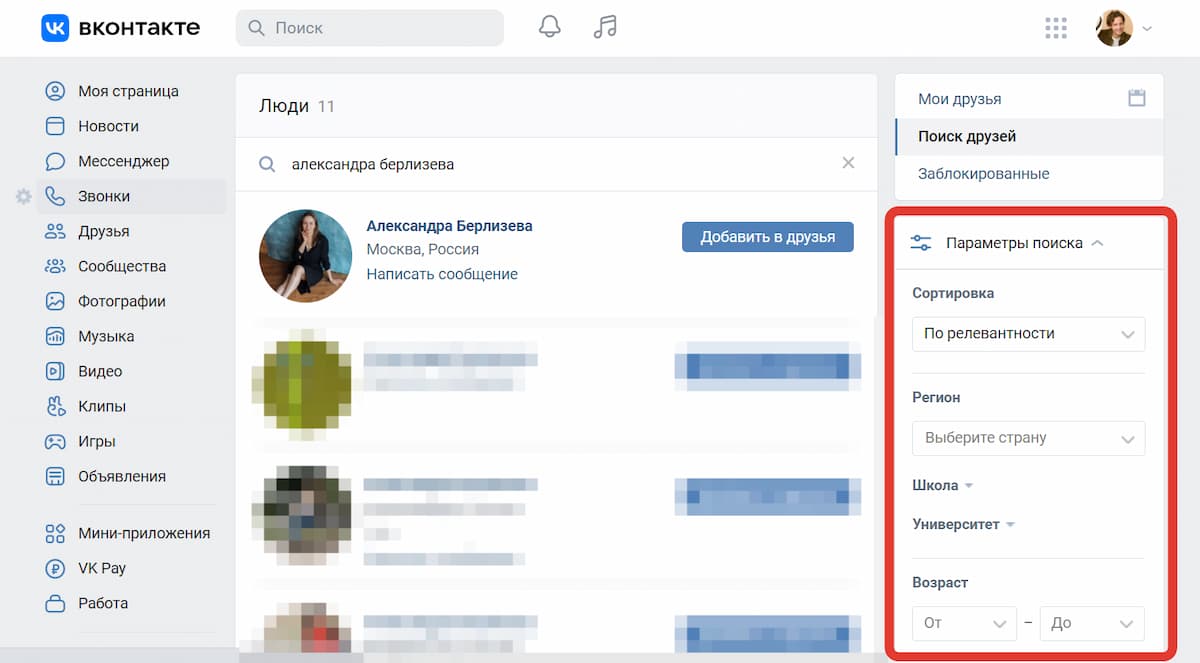
Как создать пост вконтакте
На вкладке «Моя страница» вы можете публиковать посты, заранее выбрав тематику, а также указав, кто сможет видеть вашу публикацию: все пользователи соцсети, только ваши подписчики или лишь близкие друзья. К посту можно прикрепить фото, видео, музыку, опрос, граффити и др.
Также вы можете выбрать фон для публикации и воспользоваться функцией отложенного постинга: запланировать выход поста на конкретный день и час. А нажав на значок шестерёнки, сможете отключить комментарии, если не хотите, чтобы другие пользователи как-то реагировали на ваш пост.

Чтобы ваш пост увидело как можно больше людей в соцсети, используйте хештеги. Если вы не знаете, как использовать хештеги вконтакте, не волнуйтесь — мы всё объясним.
Хештеги — ключевые слова по теме вашего поста, начинающееся со знака #: #красота, #любовь, #мир, #дружба. Нажав на хештег, вы сможете увидеть другие посты с использованием этого ключевого слова.
На своей странице вы также можете поделиться записями друзей, нажав на стрелку под их постами.
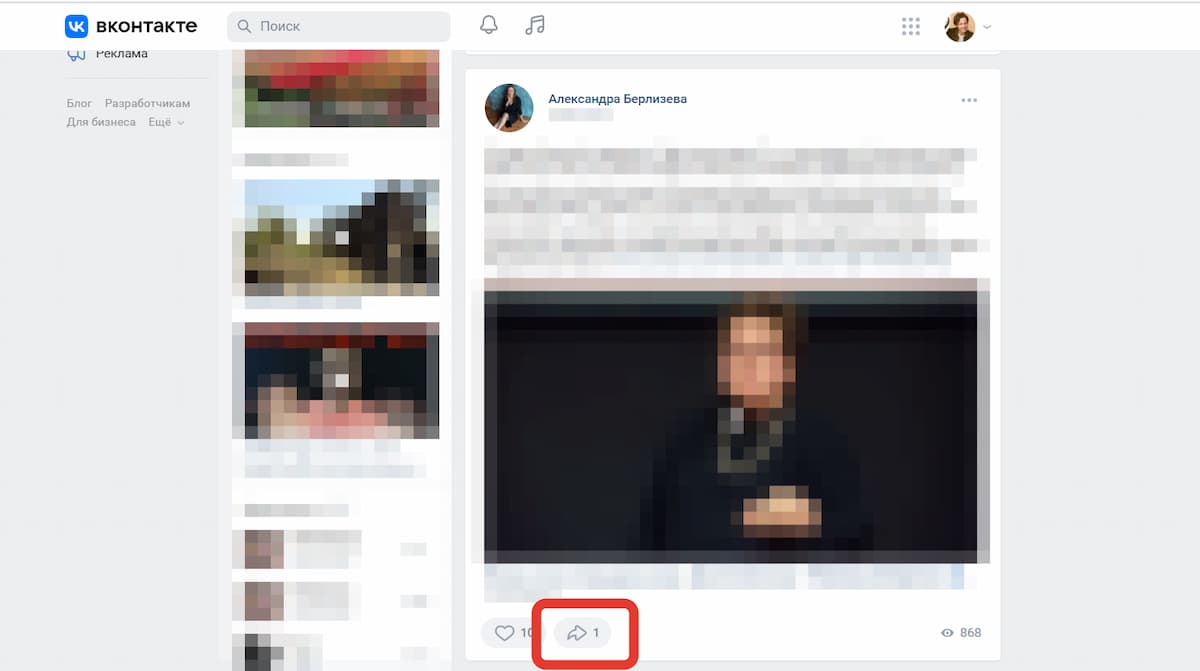
Как отправить сообщение вконтакте
Чтобы списаться с другом, зайдите на его страницу и под фотографией нажмите на кнопку «Отправить сообщение». Если вы уже общались ранее с этим человеком вконтакте, найдите историю вашей переписки в разделе «Мессенджер» и напишите новое сообщение.
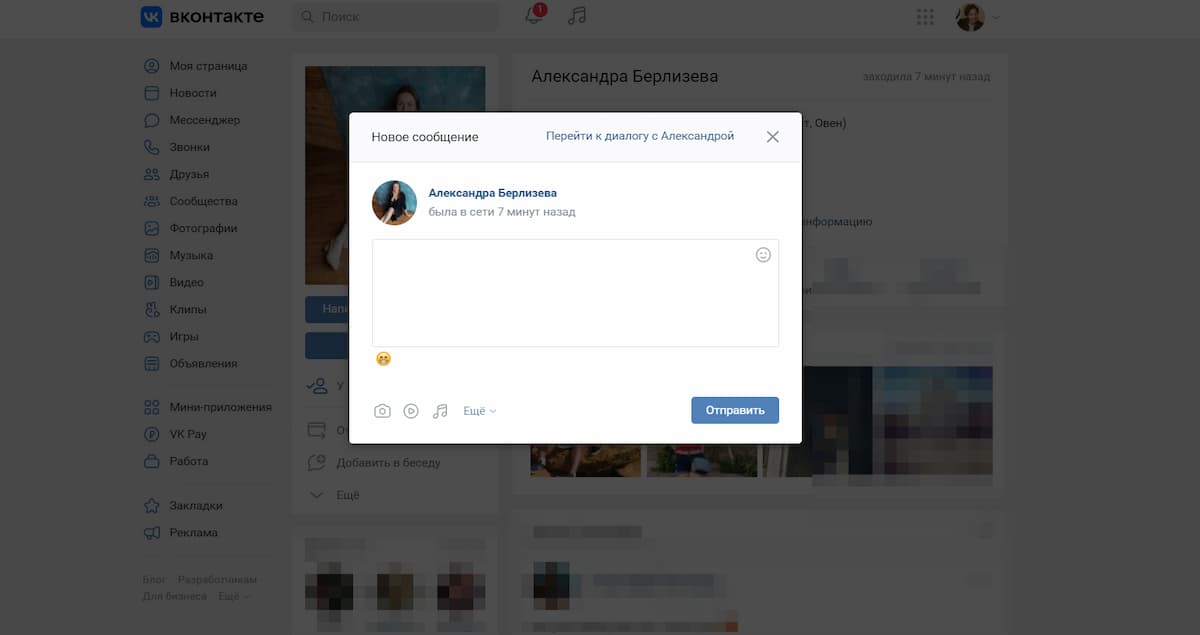
Как пользоваться стикерами и зачем они нужны
Стикеры — это тематические картинки, которые помогают разнообразить ваши сообщения и посты. Некоторые стикеры можно отправить бесплатно, а для некоторых нужна внутренняя валюта соцсети — «голоса». О том, как использовать вконтакте голоса, расскажем чуть позже.
Рассказываем, как использовать стикеры в ВК. Чтобы отправить другу бесплатный стикер, нажмите в переписке на смайлик, который располагается напротив поля ввода сообщения. В разделе со смайлами нажмите на нижнюю вкладку и войдите в магазин стикеров, и нажмите на кнопку «Бесплатные».
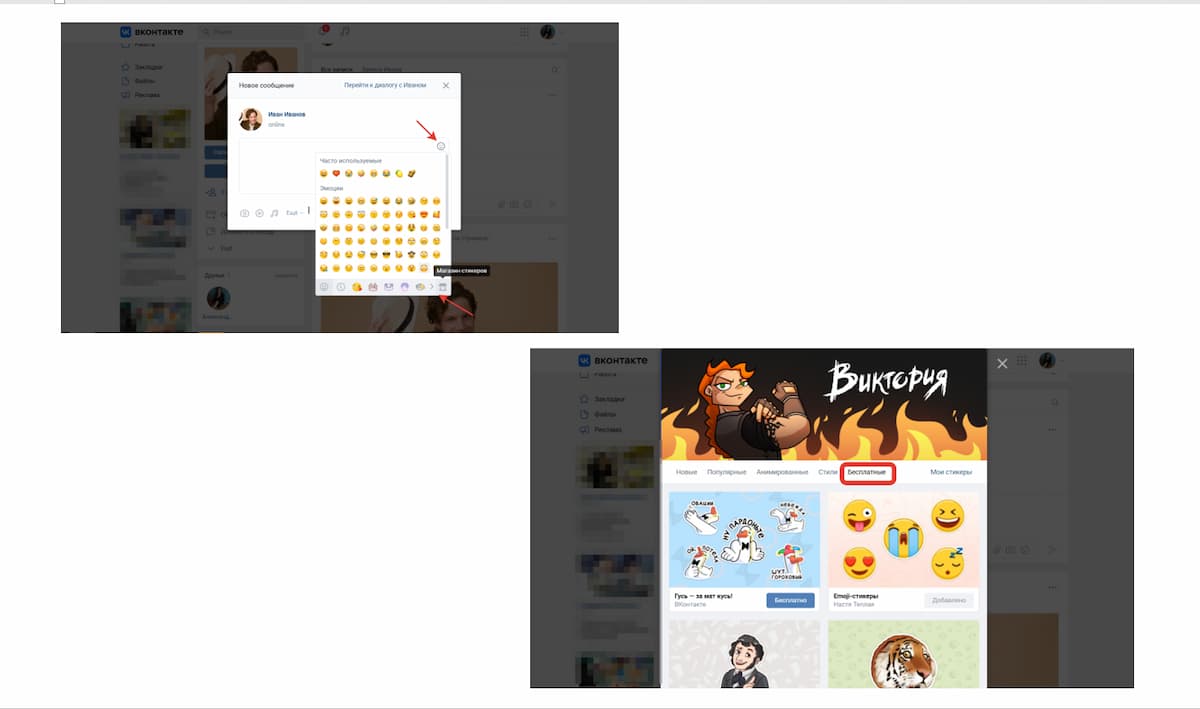
Чтобы выбрать стикеры не из бесплатного раздела, вам понадобятся «голоса». В следующем блоке расскажем о них подробнее.
Как получить голоса вконтакте
Голоса — это внутренняя валюта соцсети, которая нужна, чтобы покупать стикеры, увеличивать пользовательский рейтинг и оплачивать различные приложения. Голоса можно купить за рубли. Для этого зайдите в раздел «Настройки», нажав на кружок в правом верхнем углу, затем нажмите на вкладку «Платёжные сервисы» и пополните баланс.
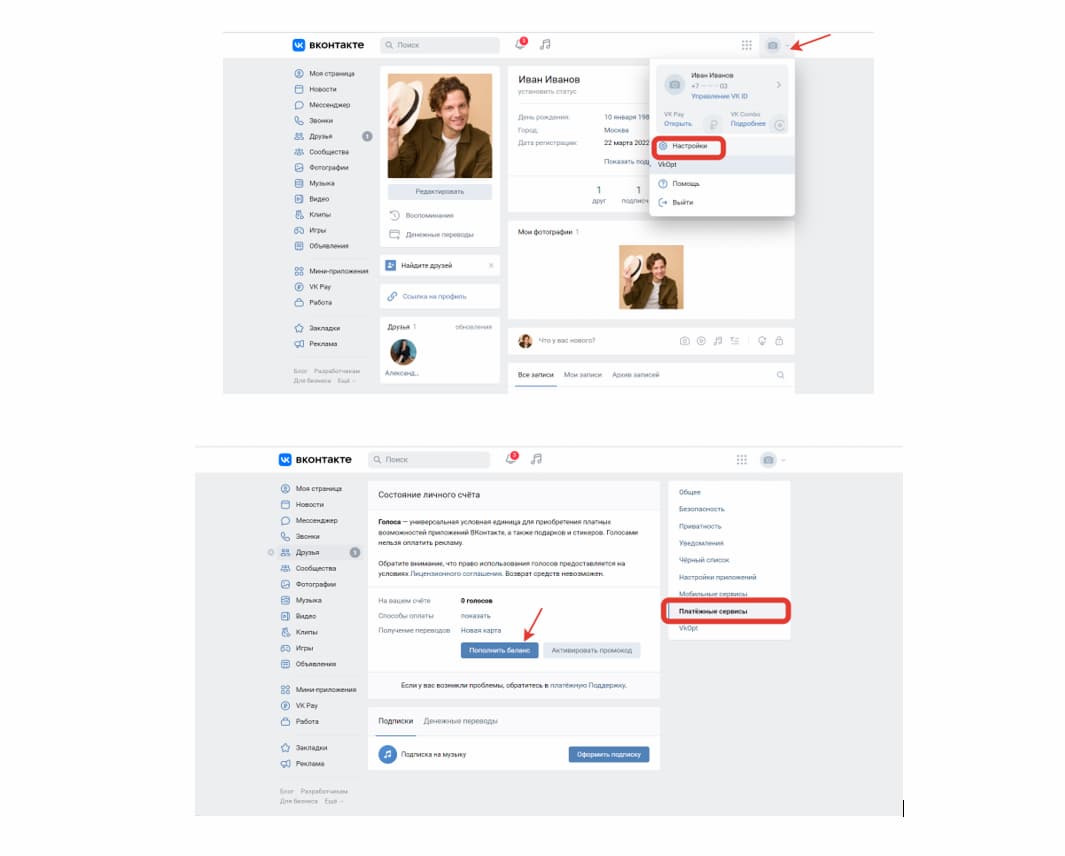
Как слушать музыку вконтакте
В соцсети вы найдёте огромное количество музыкальных записей как зарубежных, так и отечественных исполнителей. Поясним, как пользоваться ВК музыкой.
Нажав на вкладку «Музыка», вы попадаете в музыкальный раздел, где уже представлены подборки и плейлисты, собранные для вас. В разделе «Обзор» представлены популярные на сегодняшний день исполнители и композиции. А через поисковик вы сможете найти нужного вам исполнителя или конкретную песню.
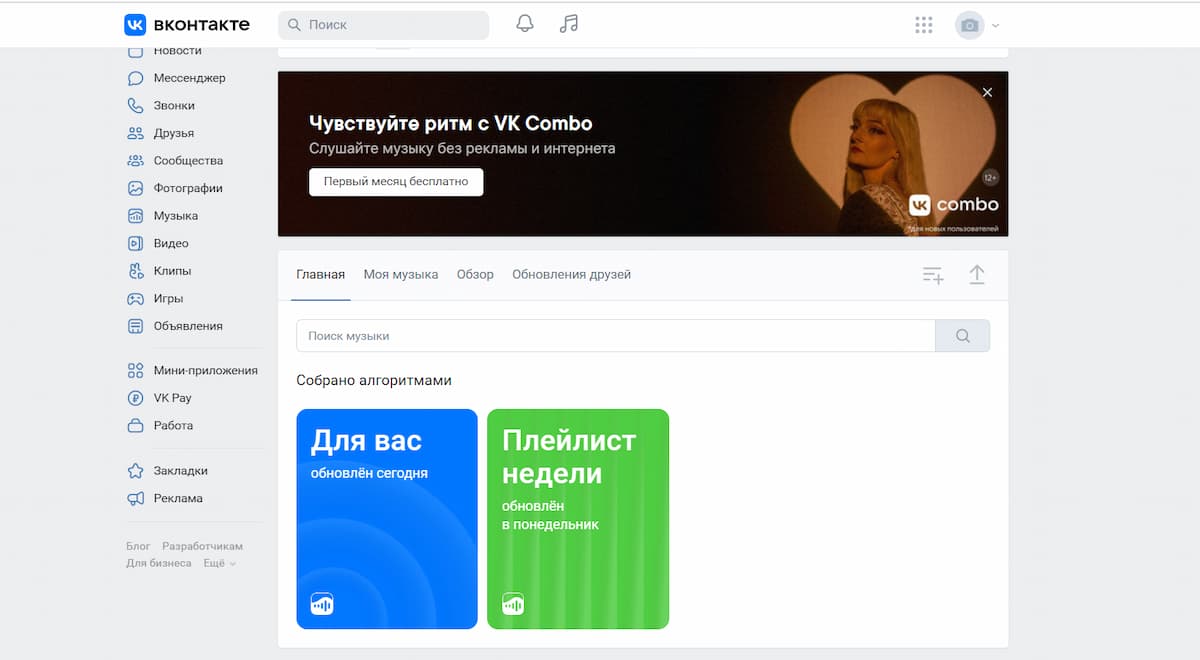
Если вы хотите не просто слушать музыкальные композиции, а сохранять их на компьютер или телефон, прочитайте нашу статью Как скачать музыку из соцсети вконтакте
Как вступить в сообщества вконтакте
Вконтакте создано множество тематических сообществ или групп, в которые вступают люди, имеющие одинаковые интересы. В сообществах можно общаться, делиться новостями, информацией, слушать музыку, проводить опросы и др.
Чтобы найти группу, зайдите в раздел «Сообщества», справа выберите вкладку «Поиск сообщества» и введите в поисковике тему, которая вам интересна: спорт, путешествия, собаки, огород, маркетинг и др.
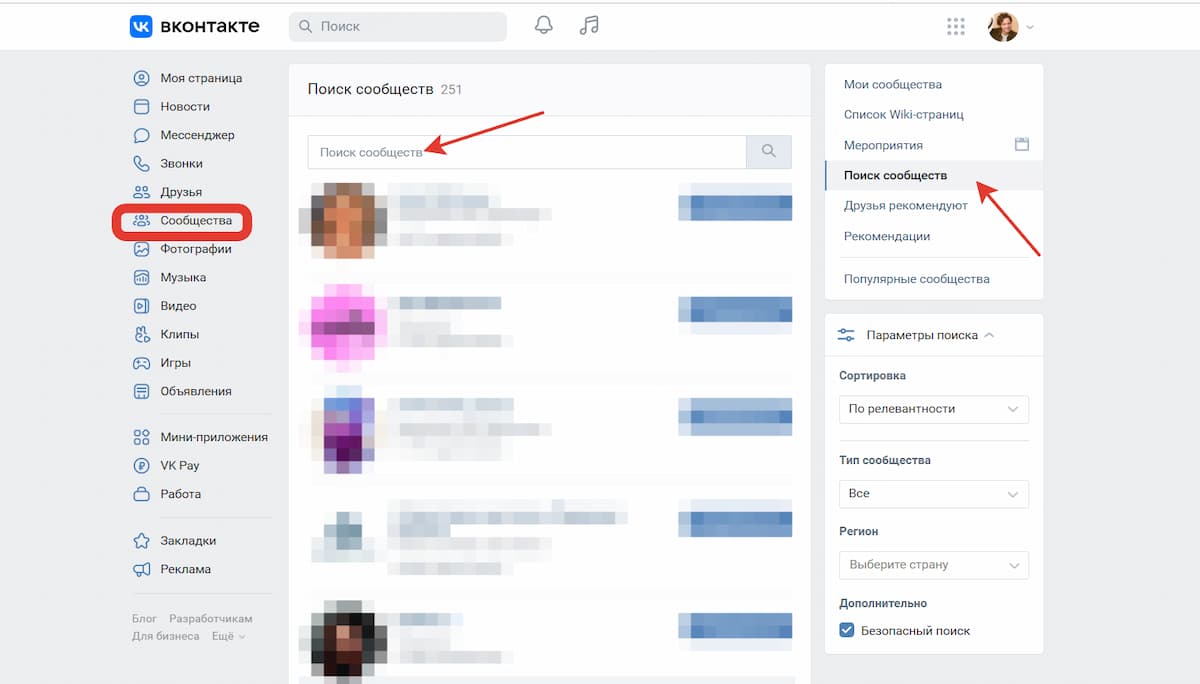
Как записывать истории вконтакте
Есть ещё один способ, как пользоваться ВК бесплатно, — смотреть истории друзей и записывать свои. Истории вконтакте появились не так давно и позволяют делиться с друзьями фотографиями и короткими видеороликами, не публикуя контент на своей странице. Чтобы записать историю, зайдите в раздел «Новости» и в левом верхнем углу нажмите на плюс под своей фотографией. Затем оформите сторис и нажмите кнопку «Опубликовать».
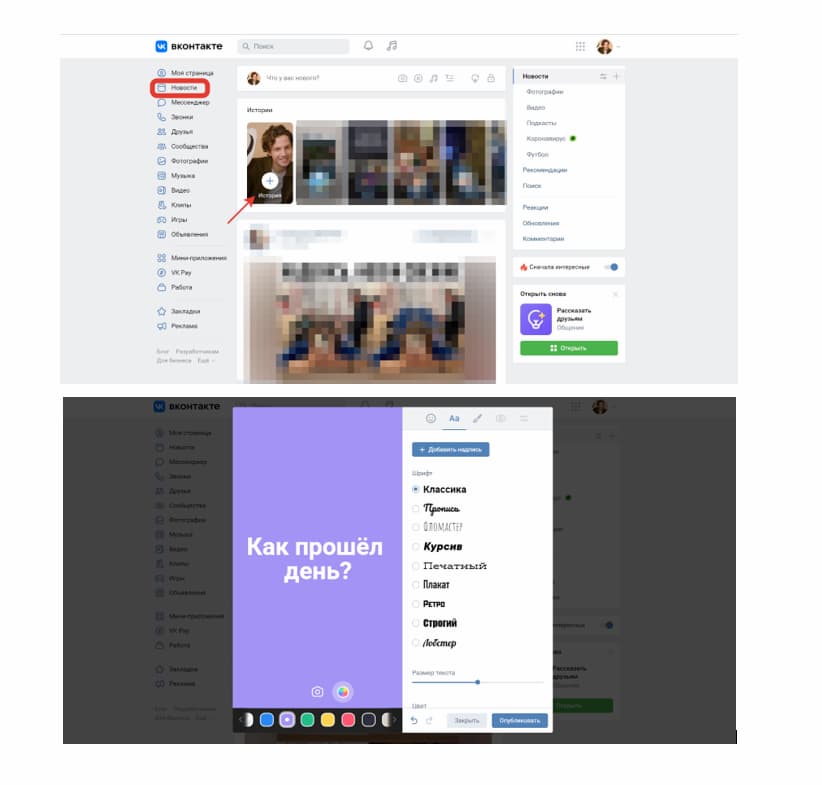
Как удалить страницу вконтакте
Если вас больше не интересует, как пользоваться VK и вы по каким-то причинам хотите удалить свою страницу, рассказываем, что нужно делать. Зайдите в «Настройки» в раздел «Общее», пролистайте страницу вниз и нажмите на кнопку «Удалить свой профиль».
После того, как вы нажмёте на кнопку «Удалить свой профиль», программа попросит указать причину вашего ухода из соцсети
Заключение
Российская соцсеть вконтакте переживает новую волну популярности: каждый день в ВК регистрируются сотни новых пользователей. Разработчики постоянно обновляют и совершенствуют сайт, добавляя новые функции. Так за последние годы у пользователей появилась возможность переводить друг другу деньги, запускать рекламу, использовать для решения повседневных задач мини-приложения, создавать резюме и откликаться на вакансии, выкладывать истории и короткие клипы.
Вконтакте появляется всё больше возможностей для комфортного общения, работы, учёбы и раскрутки бизнеса или личного бренда. Кстати, если вы всерьёз задумались о продвижении через эту соцсеть, рекомендуем прочитать нашу статью «Обучение продвижению ВКонтакте: обзор топовых курсов 2022 года».
Российская социальная сеть со штаб-квартирой в Санкт-Петербурге. Сайт доступен на 86 языках; особенно популярен среди русскоязычных пользователей. «ВКонтакте» позволяет пользователям отправлять друг другу сообщения, создавать собственные страницы и сообщества, обмениваться изображениями, аудио- и видеозаписями, переводить деньги, играть в браузерные игры. Также позиционирует себя платформой для продвижения бизнеса и решения повседневных задач с помощью мини-приложений.
Всем привет! Сегодня я заканчиваю цикл статей о ВК и напоследок оставлю небольшую инструкцию для чайников вроде меня. В ней я приведу ссылки на все свои статьи по данной соц сети, чтобы вы могли быстро найти как ответы на вопросы, так и простую, разжеванную информацию. Итак, как пользоваться ВКонтакте и где найти нужную пошаговую инструкцию?
Каждая инструкция написана для ПК и приложений на мобильных телефонах. Всё сопровождается скриншотами.
Содержание
- Общие инструкции для начинающих
- Как пользоваться личной страницей в ВК
- Группа или сообщество ВКонтакте
- Накрутка или продвижение группы, личной страницы
- Реклама в ВК
- Как заработать
- Заключение
Общие инструкции для начинающих
Пожалуй, начну с общих настроек. К ним относится информация, идентичная как для групп, так и для личных страниц. Поэтому, чтобы не пихать ссылки на одну и ту же инструкцию сразу в два раздела, я выделил всё в один.
- Как добавить фото в группу или на личную страницу.
- Как создать альбомы.
- Как удалить альбомы.
- Как загрузить видео.
- Как загрузить музыку.
- Как запустить трансляцию.
- Как сделать репост.
- Как сделать ссылку на репост.
- Как закрепить запись на стене.
- Как создать отложенный пост.
- Опросы.
- Просмотр статистики группы или личного профиля.
- Смайлики в статусе.
- Как сделать ссылку на группу или человека.
- Зачеркнутый текст.
- Как узнать ID страницы или группы.
Как пользоваться личной страницей в ВК
А вот здесь собрана вся информация, которая относится исключительно к личной странице.
- Как зарегистрироваться.
- Как удалить страницу.
- Как сменить имя и фамилию.
- Как изменить пароль.
- Как поменять язык.
- Как найти человека.
- Как заблокировать человека.
- Как отметить человека на фото.
- Как создать беседу.
- Как добавить человека в беседу.
- Как покинуть беседу.
- Как удалить сообщение или историю переписок.
- Как скрыть интересные страницы.
- Как удалить подписчиков.
- Как написать в техподдержку.
- Как посмотреть гостей.
- Как создать истории (сторис).
Группа или сообщество ВКонтакте
Ниже вы найдете подробную информацию по пабликам.
- Как создать.
- Как удалить.
- Оформление группы в ВК.
- Как сделать закрытую группу.
- Как принять человека в закрытую группу.
- Как назначить администратора.
- Обсуждения.
- Товары.
Накрутка или продвижение группы, личной страницы
Все о способах накрутки, продвижения и как не улететь за это в бан.
- Как накрутить лайки.
- Как накрутить репосты.
- Как накрутить подписчиков.
- Как сделать рассылку в ВК.
- Программы для рассылки в ВК.
Реклама в ВК
Как запустить рекламу в ВК, какая она бывает.
- Таргетинговая реклама ВКонтакте.
- Ретаргетинг.
- Обзор сервиса ТаргетХантер.
Как заработать
Способы заработка в социальной сети ВКонтакте.
- Как заработать в социальных сетях.
- ВкТаргет.
Заключение
Надеюсь, теперь, когда у вас возникнет вопрос, как пользоваться ВКонтакте, вы сможете быстро найти на него ответ. Ну а данное руководство вам в этом поможет.
На этом все. Подписывайтесь и до встречи в следующих статьях. Пока-пока!
( 1 оценка, среднее 5 из 5 )
Блогер, геймер, турист, учу японский язык. С 2019 года учусь зарабатывать в интернете. Освоил фриланс, создал два сайта, странички и группы в социальных сетях. Планомерно изучаю инвестирование.
Поставил перед собой цель накопить необходимую сумму денег и уехать в языковую школу в Японию. После этого хочу попутешествовать по миру и осесть где-нибудь у моря.
На чтение 7 мин Просмотров 54.6к. Опубликовано 29.07.2019
Здравствуйте, уважаемые читатели блога AFlife.ru! Продвижение в социальных сетях с каждым днем становится более востребованным. Количество специалистов в этом направлении растет. Технологии развиваются, и уже не один бизнес не обходится без публичной страницы «ВКонтакте». Но каким бы опытным не был человек, однажды ему придется обратиться с вопросом к администрации ВК. Только таким образом можно решить сложные ситуации с блокировкой страницы, фейковыми аккаунтами, взломом профиля, индивидуальными проблемами. Суть работы службы поддержки заключается в помощи пользователям ВК, предоставлении нужной информации, решении проблем различной сложности. Агенты техподдержки помогают и в случае сбоев или неполадок в работе с сайтом. Главное – правильно сформировать вопрос.
Статья будет полезна не только администраторам коммерческих и любительских сообществ, но и владельцам обыкновенных личных страниц. Социальная сеть постоянно обновляется. И у любого человека может возникнуть вопрос о новшестве, серьезном изменении в функционале и других интересных нюансах. Наша статья это краткая инструкция о том, как связаться с администрацией Вконтакте всеми удобными способами.
Содержание
- Как связаться с оператором ВКонтакте?
- Как написать администрации ВКонтакте с телефона?
- Чем администрация может помочь, а чем нет?
- Как задать вопрос в службу поддержки ВКонтакте и гарантированно получить ответ?
- Как связаться с агентом поддержки вконтакте и сделать это обоснованно?
Как связаться с оператором ВКонтакте?
Как связаться с администрацией вконтакте при помощи персонального компьютера? Нужен ПК/ноутбук, доступ в Интернет и профиль.
Последовательность действий выглядит так:
- Вам следует авторизоваться на сайте. Это получится у каждого;
- Необходимо нажать мышкой по своей аватарке в правом верхнем углу экрана;
- Нажимаем на клавишу «Помощь» в всплывающем списке команд. Вас отправят на страницу службы поддержки. Навигация удобная и понятная на интуитивном уровне – вопросы разделяются по нескольким категориям. Представлено три основных раздела: помощь, список вопросов, мои вопросы. Действуйте по ситуации: найдите в перечне свой вариант или введите суть проблемы в специальном поле.
В процессе ввода будут всплывать различные ключи. Вам следует выбрать более оптимальный к проблеме. Может случиться так, что подходящего ключа не будет. Тогда выбирайте любой из представленных. Затем следует прокрутить запись до конца. Вы увидите 2 варианта дальнейших действий.
Существует и другой способ. Зайдите по короткой ссылке – vk.com/support и заполнить форму с кратким и информативным описанием ситуации.
Как написать администрации ВКонтакте с телефона?
Администратору vkontakte вы можете написать, используя телефон:
- Зайдите в мобильное приложение ВК;
- Нажмите на 3 горизонтальных полоски в нижней части интерфейса в правой части;
- Нажмите по иконке «Еще»;
- Отыщите раздел помощи и войдите туда.
Чем администрация может помочь, а чем нет?
Агенты службы технической поддержки:
- Решают проблемы доступа;
- Занимаются вопросами политики безопасности и конфиденциальности личных данных;
- Консультируют по рекламным услугам, монетизации, продвижению бизнеса;
- Предоставляют информацию о верификации и о том как сделать страницу официальной;
- Принимают меры по жалобам на некорректное поведение юзеров;
- Информируют о новых официальных приложениях (для сайта и телефона).
Как задать вопрос в службу поддержки ВКонтакте и гарантированно получить ответ?
Некоторые люди ищут альтернативные способы связи с администрацией вконтакте — email, номер телефона. Спешим разочаровать: горячей линии не существует.
Горячая линия ВК могла стать решением многим проблем с пользователями. Практический опыт многих компаний доказывает, что этот инструмент повышает эффективность работы. Но на данный момент разработчики не планируют вводить связь с технической поддержкой Вконтакте по телефону. Жаль, так как консультации специалистов call-центра могли бы значительно улучшить работу сервиса и снизить нагрузку с виртуальных операторов.
Есть один вариант это написать на почту [email protected]. На заре становления ВК пользователи решали свои проблемы через email. Сейчас писать на почту особого смысла нет – вам оперативней ответят в нужном разделе на сайте. Предупреждение: не стоит считать, что стоит только написать письмо в службу технической поддержки, и вы мгновенно получите ответ. Команда технической поддержки получает огромное количество писем. Большинство из них – это мелкие дела, которые легко решаются через рубрикатор. Преодолеть бесконечный штурм непросто. Админы оставляют за собой право игнорировать незначительные проблемы пользователей или отвечать на такие вопросы долго.
Пример: пользователь задает вопрос о том, как ему поменять пол или дату рождения. Вопрос решается самостоятельно за пять минут в поисковых системах. Люди не совсем понимают этого и заваливают агентов подобными вопросами и не всегда получают ответ.
Помните, что у администрации в приоритете – решение сложных проблем. Вы должны поставить вопрос так, чтобы вам дали ответ. Для этого следуйте нашим советам:
- Обращайтесь к модератору исключительно на Вы. Обращение на «ты» в данном случае не уместно. Общайтесь спокойно и вежливо. Не допускайте в своей речи осуждающих, грубых и нелестных фраз;
- Не стоит забрасывать операторов многочисленными письмами – это только раздражает. Напишите одно информативное письмо. Изложите вопрос ясно и четко. Подчеркните, что были бы благодарны и признательны за полученную информацию;
- В спорных ситуациях пишите, что не знали всех правил. Администрация в данном случае более благосклонна. Но не стоит оправдывать этим все свои ошибки. Это вызовет подозрение и приведет к ухудшению ситуации.
Краткие итоги: вы можете обратиться за поддержкой в администрацию вконтакте или воспользоваться формой обратной связи. Обращаться следует исключительно с реальными проблемами и грамотно излагать суть дела. Перед тем как писать в саппорт попытайтесь решить проблему самостоятельно. Спросите у мудрого Яндекса или Гугла, изучите тематические форумы и готовые ответы.
Позвонить в офис «Вконтакте» нельзя. Не тратьте время на поиск номера телефона. Связь осуществляется только через раздел «Помощь».
Как связаться с агентом поддержки вконтакте и сделать это обоснованно?
Отнимать время у службы поддержки не стоит. Обращаться стоит в случае реальных проблем:
- Вашу страничку взломали. Действуйте через друга/родственника у которого есть доступ к ВК. Примеры: страница была взломана, злоумышленник пишет друзьям жертвы с просьбой перечислить деньги;
- Недобросовестные люди наносят оскорбления, угрожают, разводят на деньги, шантажируют. Это повод не только пожаловаться админам Вконтакте, но и написать жалобу в правоохранительные органы;
- Злоумышленники взяли ваши фотографии, создали фейковый аккаунт и вводят людей в заблуждение. Примеры: парень решил отомстить бывшей девушке, завел фейковый аккаунт и рассылает знакомым девушки непристойные предложения.
- У вас необычная, нестандартная ситуация. Ее нет ни в популярных вопросах, ни в рубрикаторах;
- Были нарушены авторские права. Пример: сообщество-конкурент скопировало пост из вашего паблика и не сообщило вам об этом. В таком случае вы можете сообщить о нарушении администрации и она накажет конкурента страйками;
- Вы хотите пожаловаться на группу или отдельный пост, все остальные методы противодействия не вызвали должного результата. Пример: вы увидели группу, которая занимается незаконной деятельностью: распространяет наркотики, пропагандирует самоубийство, педофилию. Обратиться рекомендуется также и в полицию с использованием скриншота в качестве доказательства;
- Возникли проблемы в процессе взаимодействия с финансовыми средствами;
- Вы хотите сказать спасибо сотрудникам технической поддержки за стабильную и качественную работу. Агенты будут благодарны за положительную оценку их работы;
- Индивидуальные проблемы, которые невозможно решить без вмешательства модераторов ВК;
- Если вашу страницу несправедливо заблокировали по причине того, что взломщики получили доступ к аккаунту и стали рассылать с него спам. Неприятный и распространенный случай. Чаще всего возникает по причине доверия к сомнительным сервисам и приложениям. Никогда не оставляйте своих данных на сайтах, обещающих раскрыть гостей страницы или показать закрытый профиль. Все это невозможно технически.
Почему ответ из службы технической поддержки еще не пришел? Время ожидания по стандарту составляет 24 часа. После этого операторы ответят на ваш вопрос. На сайте могут уточнить, что ждать придется больше двух дней в связи с задержками. Ситуации бывают разные — агент из саппорта может ответить на вопрос в течение минуты, а иногда приходится ждать максимальный срок или не дождаться ответа.
Причин для паники нет. Проблемы с ВК случаются у многих людей. И многие люди не могу решить их. При отправке письма следует быть внимательным. Возможно, что вам показалось, что комментарий был отправлен, а на самом деле этого не было. Если операторы не отвечают в течение длительного времени, то отправьте письмо во второй раз. В саппорте работают опытные и смекалистые модераторы.
Ежедневно агенты общаются с огромным количеством людей, оперативно решают любые вопросы по сервису. На самые каверзные и острые вопросы админы отвечают всегда и даже с юмором. Технической поддержке сервиса можно доверять. И вы убедитесь в этом самостоятельно при обращении к агентам. Надеемся, что наше руководство поможет решить ваши проблемы! Подписывайтесь на обновления блога и делитесь нашими статьями в социальных сетях.
С уважением, Александр Фетисов!
Администрация ВКонтакте всегда желает тебе помочь в развитии твоего паблика. Чем выше популярность пабликов в целом, тем выше популярность самой социальной сети. Поэтому существует обратная связь ВК, и вы всегда сможете задать ей конкретные вопросы и получить сбалансированные ответы. ВКонтакте администрация отвечает в течении суток. Вопросы должны быть максимально точными и детальными. Обратиться за помощью очень просто. О том, как общаться с админами ВК и строить с ними общение, читайте в данной статье.
Чтобы быть услышанными администрацией ВКонтакте, нужно быть максимально вежливыми. Письмо в техническую поддержку важно писать без ошибок, подходить к общению серьезно, чтобы показать свой уровень и отношение.
Даже, если вы допустили некоторые ошибки при ведении сообщества, то скорее всего вам будет прощено. Чтобы быть услышанным, важно понимать принцип работы администрации ВК. Их мало – вас много.
Администрация ВКонтакте – как с ними взаимодействовать?
Если писать грамотно и по делу, то вам обязательно ответят.
Наверняка, у многих из вас хоть раз возникал вопрос, который так хотелось задать руководству сайта VK. Но далеко не каждый пользователь пытался это сделать. Вопросы возникают разные: относительно работы сайта, технические моменты, реклама, жалобы и многое другое. Все это можно сделать всего за пару минут. А самое главное, связаться с администрацией довольно просто.
Если вы желаете достичь результата, всегда общайтесь по делу. Формируйте вопрос грамотно. Подумайте над ситуацией. Если администрация ВК увидит, что им пишет взрослый и грамотный человек, то разберут вопрос быстрее.
Например, у вас перестала работать музыка на сайте. Причину, естественно, вы не знаете. Благодаря возможности обратиться в поддержку сайта, вы получите ответ от администрации в течение суток. Если проблема в сайте, тогда они вам об этом сообщат, если проблема у вас, тогда они обязательно вам помогут ее решить, пошагово объясняя каждое действие.
Ждать целые сутки – это довольно долго. Иногда нам хочется получить ответ сразу, но, к сожалению, пока это единственный вариант. Чтобы получить ответ, придётся подождать.
Любое взаимодействие с администрацией осуществляется через письменное обращение. Есть три типа обращений:
- Поддержка (помощь по сайту). Это раздел сайта, здесь можно найти уже готовые ответы на часто задаваемые вопросы или задать свой. Претензии, жалобы, предложения (кроме рекламы), вопросы – все это можно оставить здесь.
- Реклама. Любой вопрос, касаемо рекламы на сайте можно задать, написав на почту [email protected].
- Пресса. Если вы являетесь представителем прессы, тогда вам необходимо написать на почту [email protected].
Независимо от типа обращения, ответ вы получите в течение суток.
Как написать/задать вопрос администрации?
Если с рекламой и прессой все предельно ясно, то с обычным обращением могут возникнуть некоторые сложности, особенно у неосведомленных пользователей. Ведь сейчас на сайте нет кнопки, которая напрямую открывала бы форму для обращения.
Для начала нам нужно открыть раздел сайта «Помощь». Сделать это можно двумя способами:
- В левом блоке под основным меню нажать кнопку «Еще». Далее во всплывающем меню выбрать «Помощь».
- В правом углу нажать на свою аватарку. В появившемся меню выбрать «Помощь».
Вы попадете на страницу поддержки. Здесь будут две вкладки «Помощь» и «Список вопросов». И там, и там можно найти ответы на некоторые вопросы. Их здесь действительно много, поэтому вы можете начать вводить свой вопрос прямо в строку поиска.
Где найти форму обратной связи в сети ВКонтакте
Но что, если в данном перечне нет ответа на интересующий нас вопрос? Тогда необходимо открыть форму обратной связи. Как это сделать:
- Начните вводить свой вопрос в поисковую строку.
- Нажмите Enter.
- Если вашего вопроса не было в перечне популярных, тогда вы увидите следующее сообщение.
- Здесь необходимо нажать кнопку «Напишите нам». Именно так и вызывается форма обратной связи.
- В появившемся окне нажмите «Задать вопрос». Здесь также говориться о том, что ответ буден дан в течение 24 часов.
- Введите текст обращения. Необходимо четко и грамотно сформулировать свой вопрос, чтобы тот, кто будет его обрабатывать, сразу же вас понял. Иначе они в ответ зададут уточняющий вопрос, после чего придется ждать повторного ответа еще сутки.
- Прикрепите документы, изображения, если необходимо.
- Нажмите «Отправить».
Готово. Ваше обращение было отправлено, теперь вам нужно подождать ответа.
Простой способ вызова обратной связи ВК
Еще один способ открыть форму обратной связи – просто перейти по ссылке https://vk.com/support?act=new
Вы можете не только что-либо спрашивать, но также оставлять жалобы или свои пожелания по работе сайта.
Как связаться с администрацией ВК по телефону?
Довольно популярный вопрос, который часто фигурирует на различных форумах, сайтах, в поисковых запросах и т.д.
Все дело в том, что у администрации ВКонтакте нет телефонного номера для связи с пользователями. Любое обращение может быть осуществлено только в письменной форме.
Поэтому, если вы ищите, как связаться с руководством ВК по телефону, не тратьте свое время зря.
Как подтвердить свою страницу?
Верификация на сайте ВК – это проверка страницы на подлинность и соответствие персоне или организации, стоящей за ней.
Отличительный знак страницы, которая была верифицирована – галочка рядом с именем/названием сообщества.
Для профилей требования следующие:
- Личность должна быть известной (узнаваемой). В качестве критериев известности может использоваться заметное присутствие на других площадках, цитируемость в СМИ, статья в Википедии.
- Страница должна быть чистой. Не содержать спама и оскорблений. Комментарии должны модерироваться.
- Имя должно быть настоящим (те, кто более известны под каким-либо псевдонимом, могут указать его).
- Должна быть включена двойная аутентификация.
- Контент должен быть уникальным и постоянно обновляться.
- Должно быть минимум ссылок на сторонние ресурсы, другие социальные сервисы, репостов из других соц. сетей.
- Не допускается размещение вредоносных ссылок, массовые упоминания или рассылки приглашений и сообщений, искусственное повышение показателей активности (подписки, лайк и т.д.).
- Сама же страница должна быть заполнена, должны быть размещены фотографии, а количество друзей не должно превышать количество подписчиков.
Соблюдение всех вышеперечисленных требований не означает, что вашу страницу обязательно подтвердят. ВКонтакте оставляет за собой право без объяснения причины отказать в верификации.
Чтобы подать заявку, перейдите по ссылке: https://vk.com/support?act=new&from=sg
Как верифицировать сообщество VKontakte
Теперь давайте о группах. Чтобы верифицировать сообщество, оно должно соответствовать следующим требованиям:
- Организация должны быть известной. Фирма должна быть на слуху, появляться в рекламе, существовать не один день. Не существует точного определения: какая фирма считается известной, а какая нет. Она признается известной, если соблюдаются хотя бы два из трех условий: многочисленные заметные упоминания и показы в федеральных или первых общегосударственных СМИ. Значимое присутствие на разных интернет площадках. Не менее десяти сообществ, которые выдают себя за подлинные с численностью более 5 тыс. человек.
- Качественное администрирование и ведение сообщества.
- Название должно совпадать с именем бренда.
- Наличие уникального контента и его постоянное обновление.
- Не допускается размещение вредоносных ссылок, массовые упоминания или рассылки приглашений и сообщений, искусственное повышение показателей активности (подписки, лайк и т.д.).
- Комментарии пользователей должны модерироваться.
- На официальном сайте компании (или другом официальном представительстве) должно быть упоминание о сообществе во ВКонтакте.
Как и с профилем, соблюдение всех вышеперечисленных условий не гарантирует верификацию группы. Администрация ВК оставляет за собой право отказа, без объяснения причины.
Оставить заявку можно здесь https://vk.com/support?act=new&from=sg
Итог
Сегодня мы поговорили с вами о том, как связаться с администрацией ВКонтакте и как подтвердить страницу. Задавайте свои вопросы, жалуйтесь или предлагайте что-то новое. Надеемся, статья была для вас полезной.
На чтение 7 мин Просмотров 4.3к. Опубликовано 04.09.2021
Содержание
- Как написать в техническую поддержку «ВКонтакте»
- С телефона
- С компьютера
- Как связаться с администрацией сайта по телефону
- Как написать в техподдержку ВК с телефона или приложения
- В каких ситуациях не стоит обращаться в Саппорт ВК
- Как написать в техподдержку ВК на компьютере и телефоне
- У вас есть страница
- Как написать в ТП если меня забанили (email для связи)
- Есть ли у ВК телефон
- Основные правила при написании сообщений в техническую поддержку Вконтакте
- Как обратиться в поддержку при заблокированной странице
Как написать в техническую поддержку «ВКонтакте»
В ВК зарегистрировано более 73 миллионов пользователей и, по данным компании, не менее половины этой аудитории посещает сайт каждый день. При таком трафике у членов сообщества периодически возникают вопросы, связанные с работой сервиса.
Большинство из них можно решить самостоятельно, найдя ответы в разделе «Помощь». Но иногда без специалиста не обойтись. Обратиться в техподдержку ВКонтакте можно как с ПК, так и с мобильного приложения.
С телефона
Пользователю необходимо:
- Зайдите в свой профиль и нажмите на значок «бутерброд» (в виде 3-х вертикальных полос) в правом верхнем углу экрана.
- В открывшемся окне выберите вкладку «Справка». Ниже приведены ответы на наиболее часто задаваемые вопросы по настройке безопасности, публикации материалов, смене названия.
- Из предложенных рубрик выберите соответствующий раздел и откройте нужную статью. Если ответ не получен, нажмите кнопку «Это не решило проблему» — «У меня остались вопросы».
- Если вы не нашли ничего подходящего в списке часто задаваемых вопросов, нажмите внизу страницы «Ни один из вариантов не подходит». Система переведет пользователя на форму обратной связи с техподдержкой.
Стандартное время ответа — 24 часа. Но иногда сообщение от оператора может прийти за 5 минут. В некоторых случаях, если проблема не может быть решена немедленно, это может занять несколько дней — пользователь будет проинформирован о необходимости более длительного ожидания. Чтобы ускорить ответ, следует максимально четко сформулировать проблему и задать вопрос.
С компьютера
В браузерной версии вы можете обратиться в службу поддержки через раздел «Помощь» (как и в мобильном приложении). Но если вы хотите избежать поиска подходящей категории, вы можете сразу ввести адрес vk.com/support?act=new&from=hd в командной строке, чтобы получить доступ к вкладке с формой для нового вопроса.
В верхнем поле необходимо указать тему проблемы, а в нижнем подробно описать, какие трудности возникли при прикреплении изображения или документа к письму.
Если у вас возник вопрос по настройке рекламной кампании, вы можете обратиться в службу поддержки по адресу vk.com/support?act=new_ads. Вы попадаете прямо в форму обратной связи.
Форма для связи со службой технической поддержки.
Как связаться с администрацией сайта по телефону
Во ВКонтакте нет телефона горячей линии. Не верьте, если кто-то предложит вам «секретный» номер, по которому вы сможете быстро позвонить и решить любые проблемы.
Особенно осторожными должны быть пользователи, которые хотят восстановить страницу после блокировки. Мошенники могут предложить быстро решить проблему за деньги. Помните: разморозка и восстановление доступа к вашему аккаунту всегда бесплатны.
Если у вас нет доступа к сайту, вы можете написать в службу поддержки по электронной почте support@vkontakte.ru. Ответа придется ждать несколько дней, но проблема обязательно будет решена.
Как написать в техподдержку ВК с телефона или приложения
Как написать в техподдержку ВК с телефона, если нет доступа к компьютеру.
Инструкция практически не отличается от компьютерной версии. В конце меню находится справка (со значком «?»). Получается практически такой же справочник. Выбираем -> не помогло -> еще вопросы.
У нас есть возможность написать сообщение или жалобу. Вы можете просмотреть написанный текст в разделах страниц каталога. Процесс выглядит как матч, в котором есть вопрос и ответ — это главное отличие от версии для ПК. Приложение Вконтакте также доступно на нашем сайте.
В браузере смартфона «Помощь» находится в третьем снизу меню. Он отличается как от ПК, так и от версии программного обеспечения. Есть меньше решений.
В каких ситуациях не стоит обращаться в Саппорт ВК
Прежде чем начать печатать, подумайте, стоит ли это делать.
Случаи, в которых мы настоятельно рекомендуем писать:
- Галочка (значок подтверждения. Если вы не певец, автор Google и т.д.)
- Накрутка (голоса, друзья и подписчики — откажут и возможно какой-то «штраф»).
- Пожалуйста, укажите пароль с другой страницы.
Есть только три пункта, которым мы не рекомендуем следовать.
Как написать в техподдержку ВК на компьютере и телефоне
Написать в техподдержку несложно. Следуйте простым инструкциям ниже.
Примечание 1. Для обращения в службу поддержки вам обязательно понадобится учетная запись Contact. Если у вас его нет, вы можете одолжить его у друга.
У вас есть страница
- Зайдите в Контакты (https://vk.com/) и войдите под своим логином и паролем
- Щелкните значок аватара в правом верхнем углуВ раскрывающемся меню выберите «Справка». Вы также можете перейти в этот раздел по прямой ссылке: https://vk.com/support?act=home.
- В поле поиска введите слово, которое будет иметь отношение к теме вашего запроса
- Выберите подходящий вариант из предложенныхЕсли вы не можете найти решение своей проблемы, вам будет предложено обратиться в службу технической поддержки.
Примечание 2: Вы также можете написать напрямую в службу поддержки Вконтакте. Для этого нужно перейти по ссылке: https://vk.com/support?act=new (работает на ПК и смартфоне).
Как написать в ТП если меня забанили (email для связи)
Если ваша страница заблокирована, вы можете использовать аккаунт друга. Если у вас нет такой возможности, воспользуйтесь следующими контактами, чтобы связаться со службой поддержки:
Email 1: support@vkontakte.ru — за помощь и сотрудничество.
Электронная почта 2: adv@corp.vk.com — для запросов по рекламе.
Внимание! Вы можете написать письмо со своей проблемой на одно из этих писем. Однако шанс получить ответ очень низок: сообщение прочитает один из администраторов. Не забудьте указать рабочий адрес электронной почты для обратной связи.
Есть ли у ВК телефон
На данный момент у сервиса Вконтакте нет колл-центра или другого номера, по которому можно позвонить.
Основные правила при написании сообщений в техническую поддержку Вконтакте
При этом следует учитывать, что техническая поддержка Контактного лица состоит всего из нескольких сотен специалистов, которые обрабатывают несколько тысяч заявок в день. Чтобы получить ответ, попробуйте следовать нескольким простым правилам:
- Пишите сообщения на русском языке. Если вы хотите общаться на чужом языке, используйте английский.
- Соблюдайте элементарные правила этикета при ведении переписки. Не используйте нецензурную лексику или нецензурную лексику. За эти нарушения можно вылететь в бан.
- Не размещайте больше сообщений. Это никоим образом не увеличит время ответа, но может рассматриваться как спам.
Как обратиться в поддержку при заблокированной странице
В сообществе техподдержки и на страницах официальных представителей социальной сети я не нашел никакой информации, к которой можно обратиться за помощью по электронной почте.
Однако многие пользователи пишут, что электронная почта работает — support@vk.com. При создании письма Яндекс распознал это письмо как существующее и вызвал на адресе значок ВКонтакте. Ответного письма я пока не получил, но, судя по ответам в сети, ждать его придется как минимум неделю.
Если вы желаете связаться с администрацией ВКонтакте по коммерческим вопросам, используйте адреса электронной почты, предназначенные для этих целей:
- сотрудничество — partners@corp.vk.com.
- связаться с пресс-службой — press@vk.com;
Эту и другую информацию для прессы и партнеров можно найти на странице «О нас”.
Если страница заблокирована по какой-либо причине, вы можете обратиться в службу технической поддержки через специальную форму. Восстановление вашего профиля бесплатно, поэтому не переводите деньги никому, запрашивающему оплату за эту услугу.
Социальная сеть ВКонтакте: подробное руководство пользователя
Ежемесячная аудитория ВК – 100 млн пользователей.
5 628
Социальная сеть ВКонтакте появилась в 2006 году. Она особенно популярна у русскоязычных пользователей, хотя доступна на 86 языках.
На площадке можно общаться с друзьями, скролить ленту в поисках интересной информации, продвигать личный бренд, совершать покупки, слушать музыку и смотреть видео. ВКонтакте входит в состав целой экосистемы VK, которая постоянно развивается и включает в себя различные онлайн-сервисы, мессенджеры, платежную систему, голосовой помощник и многое другое.
В этой статье расскажем, как зарегистрироваться в социальной сети ВКонтакте, как настроить личную страницу, какие возможности есть в ВК, а также как создать группу и правильно ее оформить.
Как зарегистрироваться ВКонтакте
Заходим на главную страницу ВКонтакте и выбираем «Зарегистрироваться».
Указываем номер телефона и нажимаем «Продолжить».
На указанный номер придет код, который необходимо указать в поле для ввода. Затем нажимаем «Продолжить».
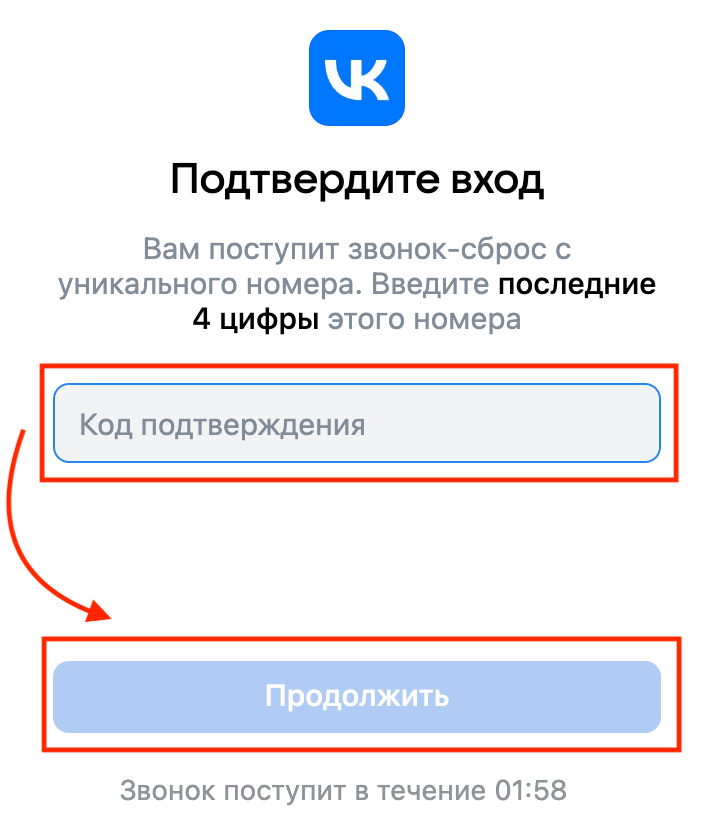
Аккаунт зарегистрирован и привязан к номеру телефона. Теперь можно заполнить дополнительную информацию, для этого нажимаем «Продолжить».
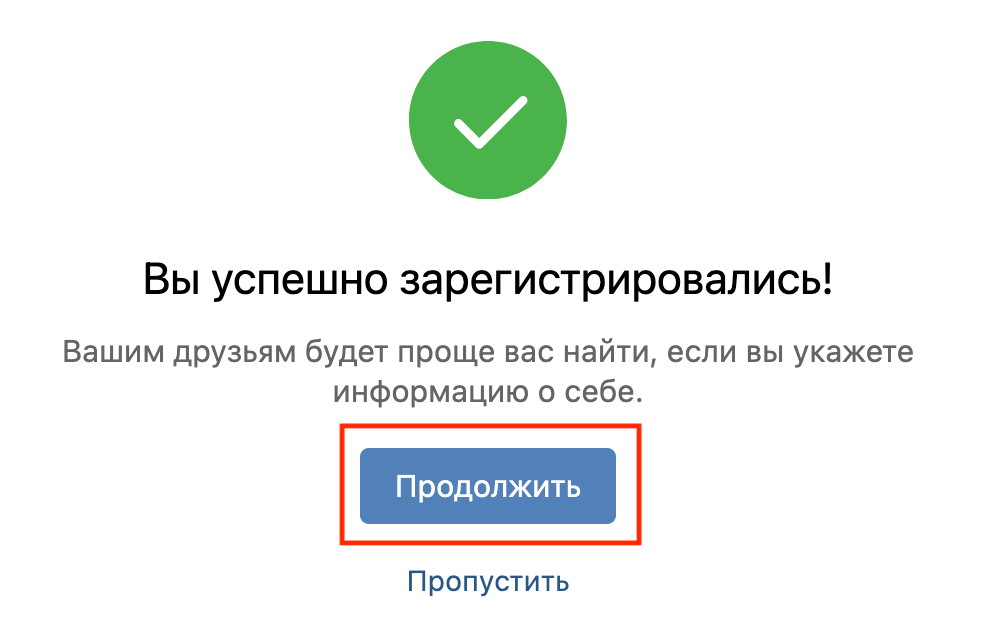
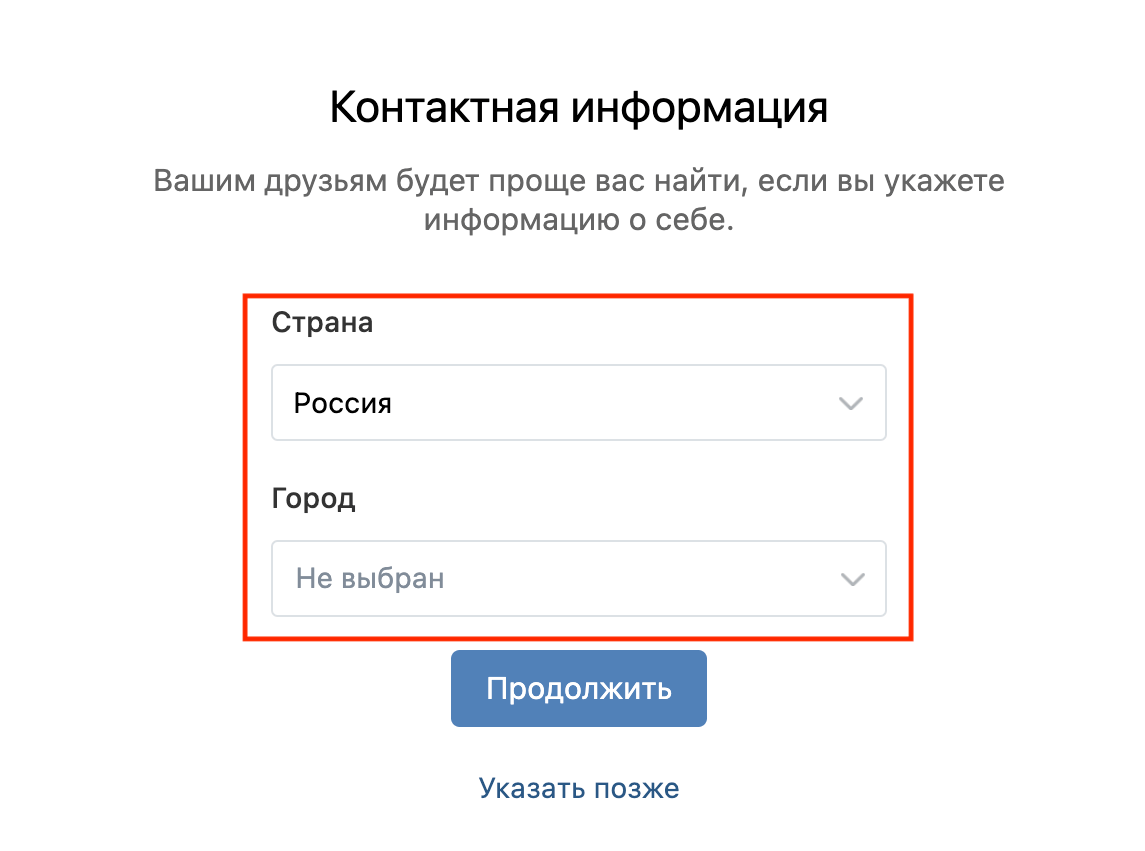
Выбираем фото для аватарки. Для этого нажимаем кнопку «Загрузить фотографию» и выбираем из галереи нужное изображение.
Загружаем фото из галереи и нажимаем «Сохранить и продолжить».
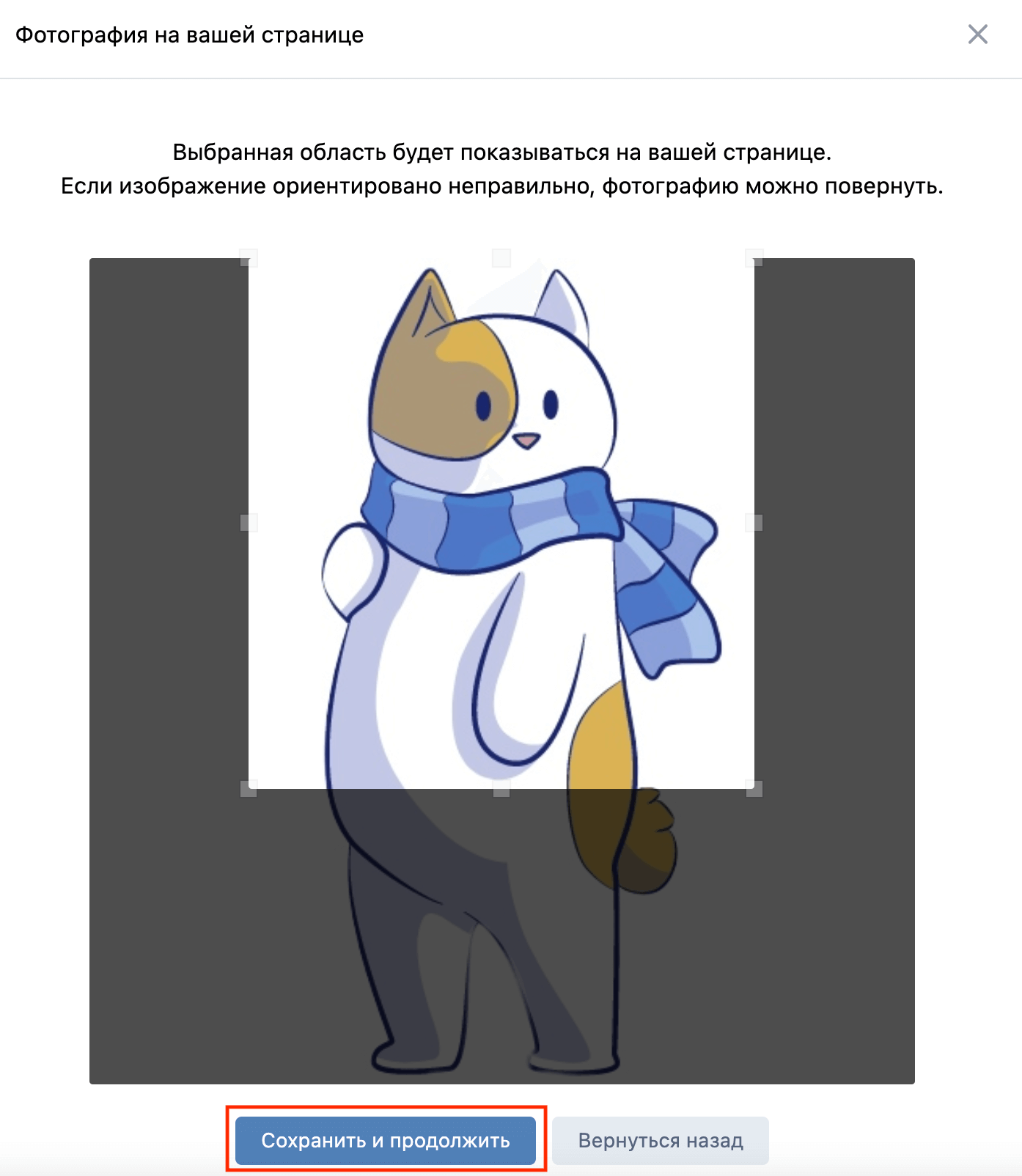
Аватар готов и отображается на странице профиля.
Видео о том, как зарегистрироваться ВКонтакте:
Углубленный обзор сайта Лабиринт – пошаговые инструкции по заказу книг, оплате, возврату денег
Заказывать книги на Лабиринте очень удобно. И они там часто дешевле, чем в других магазинах.
Как восстановить страницу
Если вы удалили свою страницу ВКонтакте, то у вас есть ровно 210 дней для ее восстановления. После 7 месяцев восстановить аккаунт не получится даже через службу поддержки.
Чтобы восстановить страницу, заходим на нее через логин и пароль и кликаем «Восстановить» – «Восстановить страницу». Страница с собачкой на аватаре снова станет вашей.
Видео о том, как восстановить страницу:
Самый подробный обзор приложения Тинькофф банк – от активации карты до заказа столика в ресторане
Сложного ничего нет.
Как восстановить пароль
Если вы забыли пароль от аккаунта, то его легко можно восстановить, используя привязанный номер телефона или электронную почту.
Заходим на сайт ВКонтакте и вбиваем номер телефона. Нажимаем «Войти».
Вводим проверочный код, нажимаем «Отправить».
Указываем фамилию аккаунта. В нашем случае это тестовый аккаунт, поэтому в поле «фамилия» было указано «Аккаунт–Тест».
Подтверждаем, что эта наша страница, кнопкой «Это моя страница».
Подтверждаем, что являемся владельцами аккаунта с помощью кнопки «Продолжить».
Чтобы подтвердить номер телефона, заказываем звонок-сброс с помощью кнопки «Позвонить мне».
Вводим последние цифры позвонившего номера или код из SMS. Нажимаем «Отправить».
Придумываем пароль и нажимаем «Подтвердить».
Пароль изменен, и теперь можно войти в аккаунт с помощью логина и пароля.
Видео о том, как восстановить пароль:
Booking.com – подробная инструкция пользователя, или как бронировать жилье выгодно
Без Букинга в путешествии никак.
Как поменять пароль
Для того чтобы изменить пароль, заходим на свою страницу в раздел «Настройки».
Выбираем раздел «Пароль» – «Изменить».
Указываем старый пароль и новый. Нажимаем «Изменить».
Видео о том, как поменять пароль:
Как удалить аккаунт
Чтобы удалить аккаунт, заходим на свою страницу в раздел «Настройки». Обратите внимание, что восстановить удаленный аккаунт можно в течение 7 месяцев.
В самом низу экрана нажимаем «удалить свой профиль».
Указываем причину удаления и нажимаем «Удалить страницу». Можно рассказать об этом друзьям, отметив галочкой «Рассказать друзьям».
Страница удалена.
Видео о том, как удалить аккаунт:
Программы для Андроид — ТОП-30 самых полезных приложений 8 типов
Эти утилиты должны быть у каждого.
Настройки страницы
Давайте разберем основные настройки профиля ВКонтакте, с помощью которых можно закрыть профиль, скрыть или удалить друзей, занести пользователей в черный список.
Как закрыть профиль
Профиль ВКонтакте можно закрыть от других пользователей соцсети. Сделать это просто в разделе «Настройки».
Переходим в «Настройки» – «Приватность».
Находим параметр «Тип профиля».
Кликаем на слове «Открытый» и выбираем «Закрытый».
Система предложит скрыть личную информацию с помощью настроек приватности. Пропускаем это предложение и кликаем «Все равно закрыть профиль».
Профиль закрыт, и теперь пользователи, которые не добавлены к вам в друзья, не смогут зайти на вашу страницу.
Видео о том, как закрыть профиль:
Как зарегистрироваться на Госуслугах: создаем личный кабинет и подтверждаем учетную запись
В современной России без госуслуг никуда.
Как скрыть друзей
ВКонтакте есть возможность скрыть друзей от посторонних глаз. Чтобы воспользоваться этой функцией, переходим в «Настройки» – «Приватность».
В подразделе «Моя страница» находим строку «Кого видно в списке моих друзей и подписок».
Нажимаем на «Всех друзей» и из списка друзей выбираем тех, кого необходимо скрыть.
Сохраняем с помощью кнопки «Сохранить изменения».
Всего в ВК можно скрыть до 30 пользователей, учитывайте это.
Видео о том, как скрыть друзей:
Как удалить друзей
Чтобы удалить пользователя из друзей, переходим на вкладку «Друзья».
Возле пользователя нажимаем три точки – «Удалить из друзей».
Пользователь будет удален из списка ваших друзей.
Видео о том, как удалить друзей:
Самый подробный обзор приложения Тинькофф банк – от активации карты до заказа столика в ресторане
Сложного ничего нет.
Как удалить удаленный аккаунт из друзей
Для того чтобы удалить удаленный аккаунт из друзей, нужно проделать те же самые действия, что и с обычными пользователями. Удаленный аккаунт – это аккаунт с аватаром в виде собачки.
Переходим в раздел «Друзья» и находим удаленный аккаунт.
Нажимаем на три точки – «Удалить из друзей».
Видео о том, как удалить удаленный аккаунт из друзей:
Как заблокировать человека в ВК
Заблокированный пользователь не сможет написать вам сообщение, отправить заявку в друзья или оставить комментарий под постом. Причем, после блокировки таким пользователям не приходят уведомления об этом.
Чтобы заблокировать человека в ВК, заходим в «Настройки» – «Черный список».
Выбираем «Добавить в черный список».
Выбираем аккаунты, которые хотим заблокировать, и нажимаем «Заблокировать».
Пользователь добавлен в черный список.
В любое время вы можете удалить пользователя из черного списка с помощью кнопки «Удалить из списка».
Видео о том, как заблокировать человека:
Возможности во ВКонтакте
Теперь давайте разберем, как скачивать музыку и видео в ВК, делать репосты, смотреть гостей страницы, покупать голоса, восстанавливать удаленную переписку.
Как скачать музыку
В социальной сети ВКонтакте не предусмотрена возможность скачивания музыки, но с помощью установки сторонних программ сделать это все же возможно.
Для скачивания музыки можно воспользоваться одним из расширений для браузера – SaveFromNet, DMV, VK Saver.
Заходим на сайт интернет-магазина chrome и вбиваем в поиск «скачать музыку вконтакте».
Выбираем расширение из предложенного списка. Например, VK MUSIC DOWNLOADER.
В открывшемся окне нажимаем «Установить» – «Установить расширение».
Переходим на вкладку «Музыка» ВКонтакте.
Наводим курсор мыши на нужный трек и нажимаем на стрелочку.
Здесь также есть возможность скачать сразу всю музыку со своей страницы. Для этого выбираем «Скачать все».
Видео о том, как скачать музыку:
Как скачать видео
Скачивание видео, как и музыки, ВКонтакте также не предусмотрено. Поэтому для возможности загрузки необходимо скачать расширение.
Заходим на сайт интернет-магазина chrome и вбиваем в поиск «скачать видео вконтакте».
Выбираем расширение из списка. Например, VK video saver.
В открывшемся окне выбираем «Установить» – «Установить расширение».
Переходим на вкладку «Видео» ВКонтакте.
Заходим в необходимое видео для скачивания и нажимаем «Скачать».
Видео о том, как скачать видео:
Как сделать репост
Делать репосты ВКонтакте очень просто. Переходим в пост, которым хочется поделиться, и нажимаем значок стрелки.
Выбираем место куда хотим отправить запись – на своей стене, в сообществе, в истории, в личном сообщении.
К записи можно добавить свой комментарий, фото, видео, музыку или файл. Также можно установить время, когда будет отправлен пост, с помощью функции «Таймер».
Нажимаем «Поделиться записью».
Видео о том, как сделать репост:
Как посмотреть закрытый профиль
Чтобы посмотреть закрытый профиль ВКонтакте, необходимо отправить запрос интересующему вас пользователю, и после одобрения им заявки вы сможете зайти на страницу для просмотра информации. Других способов для просмотра закрытого профиля ВК нет.
Командой ВКонтакте хорошо проработаны различные схемы обхода настроек приватности с помощью приложений и хакерских программ, поэтому найти лазейку для обхода защиты в 2022 году невозможно.
Будьте бдительны, если в интернете вам пообещают взломать страницу закрытого профиля. Во-первых, это незаконно, а во-вторых, злоумышленники могут украсть данные вашего профиля и воспользоваться ими в преступных целях.
Видео о том, как посмотреть закрытый профиль:
Как посмотреть, кто заходил на страницу
Интерфейс ВК не предусматривает возможность просмотра информации о том, кто заходил на страницу профиля и просматривал фото или видео. Например, в тех же Одноклассниках такая возможность есть. Специальная вкладка «Гости» содержит данные о пользователях, посещавших страницу, с указанием даты и времени.
ВКонтакте без дополнительных приложений узнать о том, кто заходил на страницу, можно только по оставленным «следам» – лайку, комментарию или репосту.
Чтобы узнать, кто заходил к вам в профиль, нужно скачать одно из приложений ВК. Заходим в раздел «Игры».
Открываем вкладку «Поиск» и вбиваем «Мои гости».
Выбираем игру «Мои гости» и нажимаем «Запустить игру».
Игра появилась во вкладке «Мои игры».
Теперь достаточно зайти в игру «Мои гости» и посмотреть, кто и когда посещал вашу страницу.
Видео о том, как посмотреть, кто заходил на страницу:
Как посмотреть, кто в друзьях у друзей
Для того чтобы узнать, кто в друзьях у ваших друзей, нужно зайти на свою страницу ВКонтакте во вкладку «Друзья».
Нажимаем на три точки напротив друга и переходим во вкладку «Посмотреть друзей».
В открывшемся окне можно посмотреть всех друзей, друзей онлайн и общих друзей.
Для поиска определенного человека можно использовать поисковую строку и фильтр, который открывается через кнопку «Параметры».
Скрытых друзей ВКонтакте посмотреть не получится. Если раньше для этого использовали специальные приложения, то в 2022-м они уже не работают.
Видео о том, как посмотреть, кто в друзьях у друзей:
Как купить голоса
Голоса в ВК – это своеобразная валюта соцсети, которой можно рассчитываться на площадке. Голосами можно заплатить за приложения, подарки и стикеры. Зарабатывать и переводить голоса в ВК нельзя, а сайты, которые предлагают такие услуги – мошенники.
Чтобы купить голоса в ВК, переходим в «Настройки» – «Платежные сервисы».
Нажимаем на кнопку «Пополнить баланс». Обратите внимание, система предупреждает, что возврат средств, потраченных на голоса, невозможен.
Выбираем количество голосов и нажимаем «Получить голоса».
Выбираем способ оплаты, вводим данные карты и нажимаем «Оплатить».
Здесь также можно настроить автоматическую покупку голосов. Для этого выбираем «Автопополнение» – «Включено».
Заполняем данные о количестве голосов, способе оплаты и нажимаем «Включить автопополнение».
Видео о том, как купить голоса:
Как восстановить переписку
Если вы только что удалили сообщение и хотите его восстановить, достаточно нажать кнопку «Восстановить».
Этот способ работает только при случайном удалении сообщения, когда вы удалили его только у себя. Если при удалении вы поставили галочку напротив параметра «Удалить у всех», восстановить сообщение не получится.
Удаленные сообщения можно посмотреть в почте, к которой привязан ваш профиль. Этот способ работает только в том случае, если вы подключили функцию «Пересылка сообщений. Чтобы ее активировать, переходим в «Настройки» – «Уведомления».
Внизу страницы находим подраздел «Уведомления по электронной почте», проверяем почту и выставляем параметр «Всегда уведомлять» о личных сообщениях.
Теперь все личные сообщения будут дублироваться на указанную почту.
В интернете есть информация о том, что восстановить переписку можно через запрос архива из службы поддержки, но согласно официальному ответу команды ВКонтакте – этот способ не работает.
Видео о том, как восстановить переписку:
Как посмотреть, кто сделал репост
Чтобы посмотреть, кто сделал репост вашего поста на стену, находим интересующий нас пост и наводим мышь на стрелочку.
Нажимаем на появившееся окно «Поделился 1 человек».
Здесь можно перейти в профиль пользователя и посмотреть информацию о нем.
Если репост сделан в личное сообщение, то посмотреть информацию о пользователе не получится.
В настоящее время это вся информация по репостам, которая доступна. ВКонтакте ужесточает меры по защите приватности, а так как переписка – это личное дело каждого, то и информация о ней скрыта от посторонних глаз.
Приложения, которые ранее помогали узнавать больше данных о репостах, в настоящее время не работают, и вряд ли эта информация станет доступна в ближайшее время.
Видео о том, как посмотреть, кто сделал репост:
Как посмотреть понравившиеся публикации
Чтобы посмотреть понравившиеся вам когда-либо публикации в ВК, переходим в раздел «Новости» – «Реакции».
Здесь можно увидеть все материалы, которые вы когда-то лайкали. С помощью специального фильтра можно отдельно выделить понравившиеся записи, комментарии, фотографии, видео, клипы, товары.
Видео о том, как посмотреть понравившиеся публикации:
Как создать группу
Группы ВКонтакте создают для продвижения бизнеса или личного бренда, а также для формирования комьюнити людей со схожими интересами.
Чтобы создать группу во ВКонтакте, переходим на страницу своего профиля – вкладка «Сообщества» – «Создать сообщество».
Выбираем тип сообщества. Во ВКонтакте все сообщества делятся на паблики и группы.
Паблики – это открытые страницы, которые отображаются в специальном блоке в личном профиле.
Группы – страницы по интересам, в которые можно приглашать друзей. Они могут быть открытыми, закрытыми или частными.
Выбираем тип сообщества «Группа по интересам». Придумываем название, указываем тематику, тип группы и нажимаем «Создать сообщество».
Видео о том, как создать группу:
Настройки группы
Для продвижения сообщества и набора подписчиков нужно правильно провести все настройки.
Название
Название группы должно отражать тематику сообщества, быть цепляющим и интересным. Избегайте в названии текста, набранного в верхнем регистре, кавычек и специальных символов.
Тематика
Правильно определите тематику группы, выбрав из предложенного списка наиболее подходящую.
Статус
В поле «статус» можно добавить важную информацию о сообществе. Это строка находится прямо под названием и всегда на виду у пользователей.
Аватар
Аватаром для группы может стать тематическое изображение, фото или логотип бренда. Чтобы добавить фото на аватар, нажимаем «Загрузить фотографию» и выбираем из галереи подходящее фото. Оптимальный размер для изображения – 400 на 400 пикселей.
Описание группы
Чтобы добавить описание группы, заходим в раздел «Управление».
В блоке «Описание» пишем информацию о группе.
Это базовые настройки для группы, которые необходимо сделать сразу после ее создания.
Видео о том, как настроить группу:
Как приглашать в сообщество
Самый простой и быстрый способ набора подписчиков – приглашение друзей в свое сообщество.
Пригласить друзей можно только в тип сообщества «группа». Лимит – не более 40 человек в день.
Чтобы пригласить пользователей в группу, заходим в сообщество – раздел «Пригласить друзей».
Выбираем друзей и нажимаем «Выслать приглашение».
Видео о том, как приглашать в сообщество:
Как удалить группу
ВКонтакте не предусмотрена возможность удаления группы нажатием на одну волшебную кнопку. Для удаления сообщества придется выполнить ряд шагов. Подумайте, прежде чем выполнять эти действия и навсегда удалять весь контент со страницы. Возможно, в будущем вы снова захотите вести эту группу или у вас есть друзья, которым было бы интересно продолжить ваше дело.
Если вы все-таки решились на удаление, то прежде всего вам нужно перевести паблик в группу. Как это сделать, мы рассказывали выше.
Дальше меняем тип группы с открытой на частную. Для этого переходим в «Управление» – тип группы «Частная».
Переходим в раздел «Участники» и удаляем всех членов группы вручную.
Очищаем группу от всего контента. Необходимо удалить все посты, которые когда-либо были выложены в группе. Делать это придется также вручную.
Удаляем аватар группы, обложку и описание. Чистим все заполненные поля. Для этого переходим в раздел «Управление».
После зачищения всей информации выходим из группы. Для этого нажимаем кнопку «Вы участник» и выбираем «Выйти из группы».
Теперь можно считать, что группа удалена. Через некоторое время ее нельзя будет найти в поиске, а из управляемых вами сообществ она сразу исчезнет.
Видео о том, как удалить группу:
Выводы
В этой статье мы рассмотрели основные возможности социальной сети ВКонтакте, настройки личной страницы и сообществ.
Важные моменты, которые стоит запомнить:
- Восстановить удаленную страницу ВКонтакте можно только в течение 210 дней со дня удаления.
- Восстановить или сменить пароль можно через номер телефона или почту, привязанную к профилю.
- Необязательно полностью закрывать свой профиль, вместо этого можно использовать определенные настройки приватности.
- На своей странице можно скрыть из списка друзей не более 30 пользователей.
- Заблокировать человека можно через раздел «Черный список». Заблокированному пользователю не приходит оповещение о блокировке.
- Скачать музыку и видео из ВК можно с помощью специальных браузерных расширений.
- Посмотреть закрытый аккаунт можно только после добавления к пользователю в друзья.
- Посмотреть гостей своей страницы можно с помощью игры «Мои гости».
- Голоса ВК теперь можно только купить. Поделиться и подарить уже не получится.
- Восстановить удаленную переписку ВКонтакте нельзя. Подключите уведомления о личных сообщениях, которые будут приходить на электронную почту.
- Узнать, кто сделал репост вашего контента, можно только в том случае, если пользователь сделал репост на стену. Личная переписка защищена.
- ВКонтакте есть два типа сообществ – паблик и группа. В группу можно приглашать друзей.
- Важно правильно оформить сообщество для успешного продвижения.
- Удаление группы во ВКонтакте достаточно трудоемкий процесс. Необходимо вручную очистить все настройки, удалить участников и контент группы.
ЕЖЕНЕДЕЛЬНАЯ РАССЫЛКА
Получайте самые интересные статьи по почте и подписывайтесь на наши социальные сети
ПОДПИСАТЬСЯ
Большой популярностью пользуется социальная сеть Вконтакте. В Контакте можем найти старых друзей или приобрести новых, пообщаться, почитать свежие новости, посмотреть прогноз погоды, разложить пасьянс, послушать любимую музыку. Также можно использовать страницу для работы, бизнеса.
По информации из аккаунта человека, можно сделать для себя определённые выводы. Здесь же можно оставлять отзывы, комментарии. Очень удобно, что приложение легко устанавливается на телефон.
Если вы являетесь новичком в соцсетях, не будет лишним ознакомиться с терминологией этой сферы, чтобы понимать, о чём идёт речь. Ниже приведена расшифровка некоторых из них.
Краткий словарь
Некоторые значения терминов, расшифровка:
- «net»— сеть, интернет
- «загуглить» — найти в «Гугле»
- «Гугл» (Google) — поисковик, информационная система, браузер
- «браузер» — обозреватель для просмотра веб-страниц
- «ава», «аватарка» — графическое представление пользователя
- «иконка» — двухмерное изображение аватарки
- «лагает» — медленно работает (говорят о компьютерных приложениях)
- «виснет, глючит» — тормозит в работе
- «админ» — специалист, контролирующий работу компьютерных систем и сетей
- «забанить» — запретить пользователю какое-то действие
- «вирус» — вредоносная программа
- «драйвер» — программа для обеспечения связи между компьютером и каким-либо устройством
- «клик» — нажатие на кнопку «мыши»
- «логин» — имя пользователя
- «ник» — псевдоним
- «скриншот» — фото экрана в данный момент
- «смайл» — графическое изображение эмоций пишущего сообщение человека
- «чайник» — прозвище не разбирающегося в компьютерных технологиях человека
- «чат» — переписка сразу нескольких пользователей
С этим элементарным набором слов вам будет проще освоить новинки компьютерных технологий.
Про регистрацию на ПК и телефоне
Для того, чтобы пользоваться сервисом, необходимо зарегистрироваться. Для
этого воспользуйтесь ссылкой https://vk.com/ на компьютере, (скопировать, вставить в строку браузера).
В поле регистрации введите свои данные, жмите «зарегистрироваться» и
ожидайте смс на свой телефон, введите пришедший код подтверждения, отправьте
его и приступайте к оформлению новой страницы.
Мобильное приложение В Контакте для Андроид и iOS можно загрузить перейдя по ссылке https://vk.com/mobile
Где что? Экскурсия по главной страничке В Контакте
Возьмём пример моей страницы. Верхняя горизонтальная панель (1) содержит поисковую строку, в неё можно вбить имя, фамилию или ник разыскиваемого человека.
Рядом выскакивают уведомления системы (2), по которым видно, кто вас добавил в друзья, либо удалил, а также кому понравились выложенные вами фото, видео, заметки.
Правее плейлист (№3 список музыки) и, собственно , плеер. Нажав на стрелочку (4) справа возле аватарки, выскакивает меню с пунктами:
- Перейти в VK Connect
- Настройки Помощь
- Выйти из системы
Первый пункт единый аккаунт VK Connect. Подробно понять с чем его едят, прочитайте конфиденциальность, условия.
С помощью второго пункта легко изменить информацию о себе: настроить профиль, обновить пароль, поменять контактные данные и т. д.
Раздел «помощь» даёт возможность получить ответы на самые распространённые вопросы.
Слева на главной странице, вертикальная панель также содержит несколько пунктов. Новостная лента показывает сообщения из ваших сообществ и события со страниц ваших друзей. Новые фото и заметки не останутся незамеченными.
В мессенджер – сообщениях находится вся ваша переписка. Пункт «друзья» выдаёт список всех ваших друзей и тех, кто в данный момент времени в режиме «онлайн», то есть в сети. Идём дальше.
Можно самому создать сообщество либо присоединиться к уже существующему, в зависимости от интересов. Для создания нажмите нужную кнопку и выберите категорию.
Ниже всё понятно. Личные фотоальбомы, видео, музыка, игры, товары, предложенные друзьями и их знакомыми. В правом нижнем углу (1) всплывают контакты в режиме «онлайн». Добавить информацию на стену можно через окно сообщений (2), добавив выбранные файлы, нажать кнопку (3) «отправить».
Один пользователь может иметь несколько личных страниц. Это не запрещается законом.
Про статус, как добавить свои фото
Чтобы передать всем своё настроение или донести важную информацию, заполните статусную строку, она расположена под вашим именем.
Просто кликните и в открывшемся окне напишите ключевую фразу, сохраните.
С помощью статуса можно назначить друзьям встречу или чем-то поделиться, нажав на кнопку «Рассказать друзьям». Чтобы загрузить личные фото, в левой колонке нажимаем фотографии, далее на кнопку «Добавить фотографии», выбираем файл, загружаем.
Для удобства пользования создаём несколько альбомов. Те же действия можно проделать при загрузке видео. Храня ВКонтакте записи любимых фильмов, песен и другой информации, вам не придётся засорять память собственного компьютера. Согласитесь, всегда приятно поделиться с другом чем нибудь полезным.
Про взлом страницы, безопасность ВКонтакте
Случается такое, что не получается зайти с помощью своего логина и пароля. Либо с вашего аккаунта отправляются сообщения и ставятся «лайки». Возможно, это вирус «украл» ваш пароль. В подобном случае необходимо отключить сетевой кабель от компьютера, чтобы избежать повторного угона, изменить пароль.
Если же доступ не восстанавливается, сразу обращайтесь в службу поддержки. Взламывают страницы мошенники, желающие от вашего имени совершать рассылку рекламы и всякого спама (мусора). Также с целью узнать или удалить какую-либо информацию.
Регистрируйте страницу на действующий почтовый ящик и номер телефона. В случае утраты почты восстановить её возможно по адресу https://vk.com/restore. Поменять номер телефона можно в своих настройках, адрес урла https://vk.com/settings.
Чтобы мошенники не смогли подобрать пароль к вашему аккаунту, он должен быть, в определённой степени, сложным. Его длина должна составлять не менее 9 знаков, включая маленькие и большие буквы различных алфавитов, цифры и символы.
Не нужно использовать в пароле личные данные: даты рождения, клички домашних животных. Также используйте разные пароли для разных аккаунтов. Узнать чужой пароль возможно несколькими способами:
- Ручной подбор
- Заражение вирусом
- Обман
Никогда не сообщайте свои пароли людям в соцсетях, даже если они представляются работниками техподдержки!
Послесловие
В Контакте не имеет сервиса «Гости страницы». Не каждому может понравиться контроль такого характера. Приложения, заявляющие о возможности просматривать информацию о гостях, на самом деле, вводят вас в заблуждение.
Вконтакте имеет множество полезных функций: оказывается, что через сообщения можно совершать денежные операции, даже не зная реквизитов. На базе различных групп есть возможность создавать настоящие интернет магазины, есть личный оператор мобильной связи.
В группе поддержки работают люди, а не роботы, поэтому с лёгкостью можно получить ответы на все своивопросы.
Всех благ! C уважением, Дмитрий М.
223